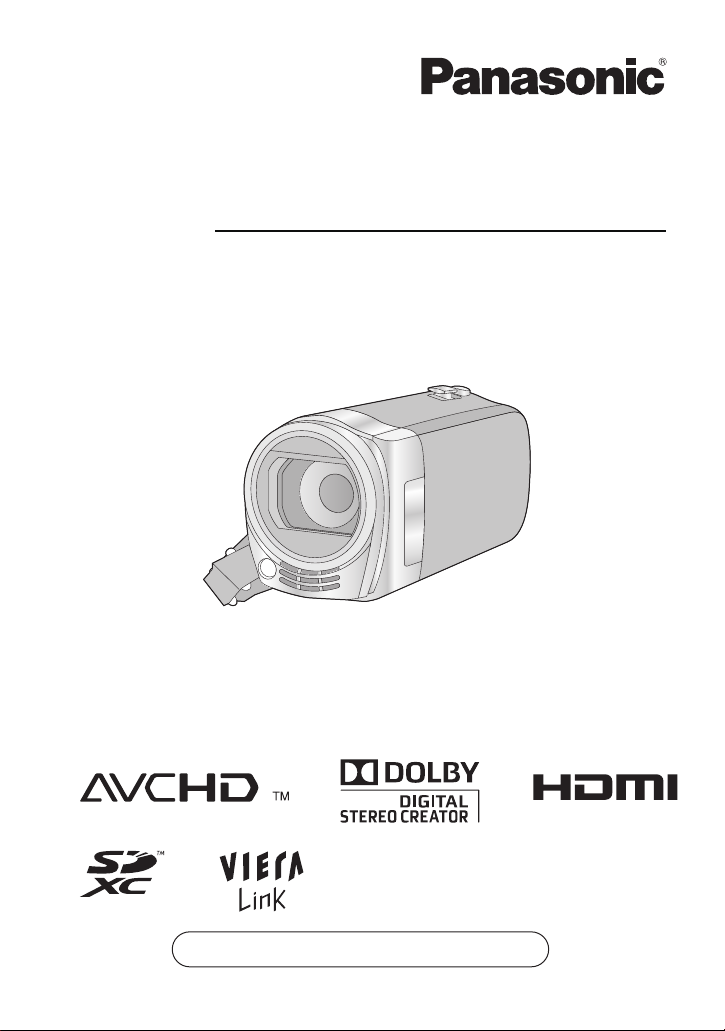
Инструкция за употреба
High Definition видеокамера
Модел:
HDC-SD40
HDC-TM40
Преди да използвате видеокамерата, моля, прочетете внимателно тази инструкция.
Уебсайт: http://www.panasonic-europe.com
VQT3K23
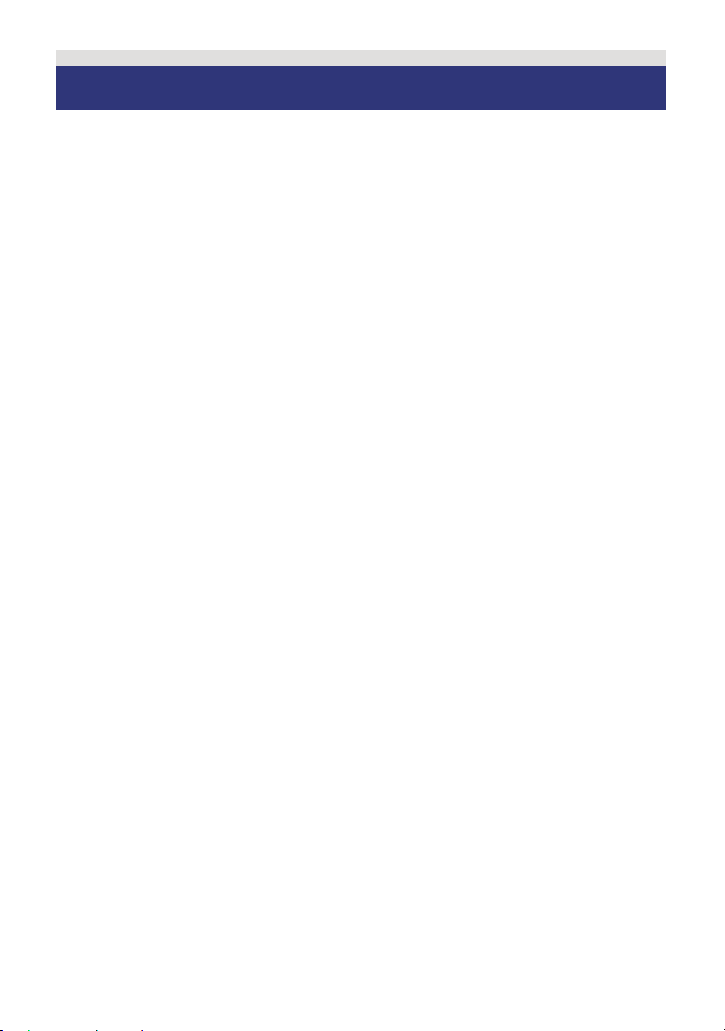
Информация за вашата безопасност
w
Относно форматите за запис
на видео
При тази видеокамера може да изберете
един от следните формати за запис на
видео AVCHD или iFrame.
AVCHD:
В този формат се записва картина с high
definition качество, подходяща за гледане
на голям телевизор и запис на диск.
iFrame:
Това е формат за запис, който може да
се възпроизвежда и редактира на Mac
(iMovie’11). Чрез iMovie’11, iFrame видеозаписите може да се прехвърлят побързо от AVCHD видеозаписите. Също
така, файловете на iFrame видеозаписите
са с по-малък обем от AVCHD файловете.
p Този формат не е съвместим с видео,
записано в AVCHD формат.
(F 43)
w Относно записаните
материали
Panasonic не е отговорен за повреди,
пряко или косвено породени от всякакъв
вид проблеми, които довеждат до загуба
на записани или редактирани данни и не
дава гаранции за данни, ако записът или
редактирането не работят правилно.
Горното важи и за случаи, в които е
поправяна камерата (включително и
други компоненти, които не са свързани
с вградената памет).
w За вградената памет
[HDC-TM40]
Тази камерата има вградена памет.
Когато ползвате вградената памет,
обърнете внимание на следното.
Периодично архивирайте данните.
Вградената памет е за временно съхранение.
За да избегнете загуба на данни
поради статично eлектричество, електромагнитни вълни и повреди, архивирайте
данните на РС или DVD.
p Индикаторът за достъп [ACCESS] свети,
свети, докато SD картата или вградената памет се ползват (включване, запис,
възпроизвеждане, изтриване и др
Не извършвайте следното, докато
индикаторът свети. Това може да повреди вградената памет или камерата.
L Изключване на камерата
Поставяне/премахване на USB кабела
L
L Излагане камерата на вибрации или
удари
p За изхвърлянето или преотстъпването
на камерата
(F 98)
(F 75)
w Карти, които можете да
използвате с тази камера
SD Memory Card, SDHC Memory Card
è SDXC Memory Card
p Карти с капацитет 4 GB или повече,
които не са с логото SDHC, и 48 GB
или повече, които не са с логото SDXC,
не отговарят на спецификациите за
SD Memory Card.
p Вижте страница 13 за повече
информация относно SD картите.
.).
- 2 -
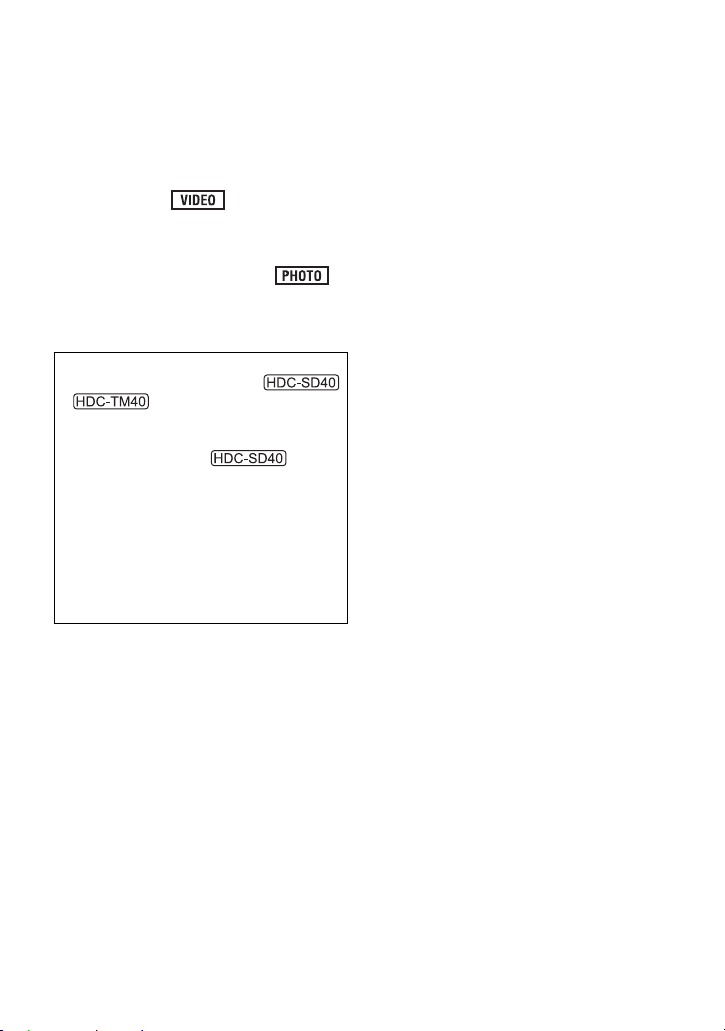
w
За целите на тази инструкция
за употреба
p SD Memory Card, SDHC Memory Card
и SDXC Memory Card картите са наречени “SD карта” или "карта".
p Функции, които могат да се използват
при запис/възпроизвеждане на видео,
са означени с в тази инструкция за употреба.
p Функции, които могат да се използват
при запис/възпроизвеждане на статични снимки, са означени с
в тази инструкция за употреба.
p Страниците за справка са показани
със стрелки, например: F 00
Тази инструкция за употреба е
предназначена за моделите
и . Илюстрациите може леко
да се различават от действителния вид.
p На илюстрациите в тази инструкция
е показан моделът , но
описанията и указанията са за
различни модели.
p Някои функции може да се различават
или да не са достъпни при различните
модели, затова прочетете внимателно
цялата инструкция за употреба.
p Възможно е в някои държави да не
се предлагат всички модели.
- 3 -
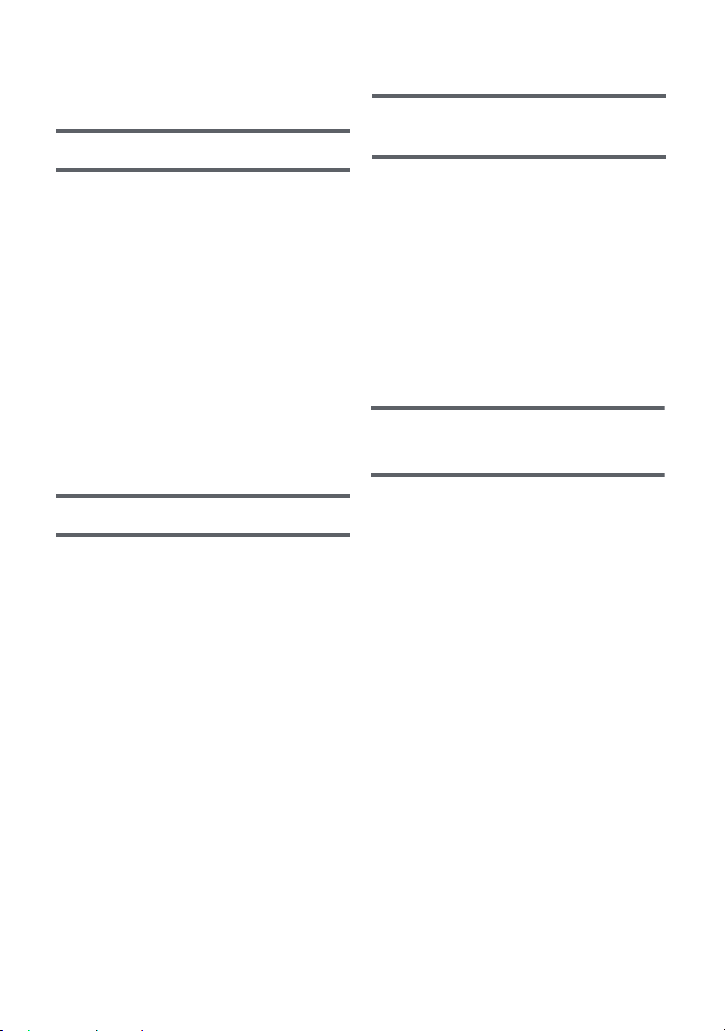
Cъдържание
За вашата безопасност .......................... 2
Подготовка
Описание на съставните части ..............6
Захранване............................................... 9
Поставяне на батерията ................... 9
Зареждане на батерията ................ 10
Време на зареждане и на запис..... 11
Запис върху SD картата ........................13
Карти, които можете да
използвате с тази камера ............... 13
Поставяне на SD картата ............... 14
Включване/Изключване...................... 15
Включване/Изключване с бутона
за включване/изключване.............. 15
Включване/Изключване с
LCD монитора .................................. 15
Избиране на режим .............................. 16
Настройване на дата и час ..................17
Основни функции
Преди запис........................................... 18
Избиране на носителя
[HDC-TM40] .............................................19
Запис на видео .......................................20
Запис на статични снимки....................22
Интелигентен автоматичен режим ..... 23
Възпроизвеждане на видео/
статични снимки ....................................25
Работа с менюто .................................... 28
Използване на Setup менюто ..............29
Допълнителни функции
(Запис)
Зумиране................................................ 36
Оптичен стабилизатор на образа ....... 37
Запис с видео лампата ........................ 37
Функции за запис на работните
икони....................................................... 38
Работни икони.................................. 38
Функции за запис от менютата........... 42
Ръчни функции при запис.................... 48
Баланс на бялото ............................ 48
Ръчна настройка на скоростта
на затвора и ириса .......................... 50
Ръчно фокусиране .......................... 51
Допълнителни функции
(Възпроизвеждане)
Операции при възпроизвеждане...... 52
Възпроизвеждане на видео
чрез работните икони ..................... 52
Създаване на статични снимки
от видео ............................................ 53
Повторение ...................................... 53
Възобновяване на възпроизвеждане
Увеличение на статична снимка при
възпроизвеждане (Playback zoom).. 54
Други функции при възпроизвеждане. 55
Възпроизвеждане на видео/
статични снимки по дати .................. 55
Промяна на настройките за
възпроизвеждане и слайд-шоу ...... 56
Изтриване на сцени/снимки ................58
Разделяне на сцена (AVCHD)......... 60
Разделяне на сцена за частично
изтриване (iFrame) .......................... 61
Защита на сцени/снимки................. 62
Гледане видео/снимки на телевизор..66
Свързване с
HDMI mini кабел............................... 66
Свързване с AV мулти кабел.......... 67
Използване на VIERA Link ...................67
.54
- 4 -
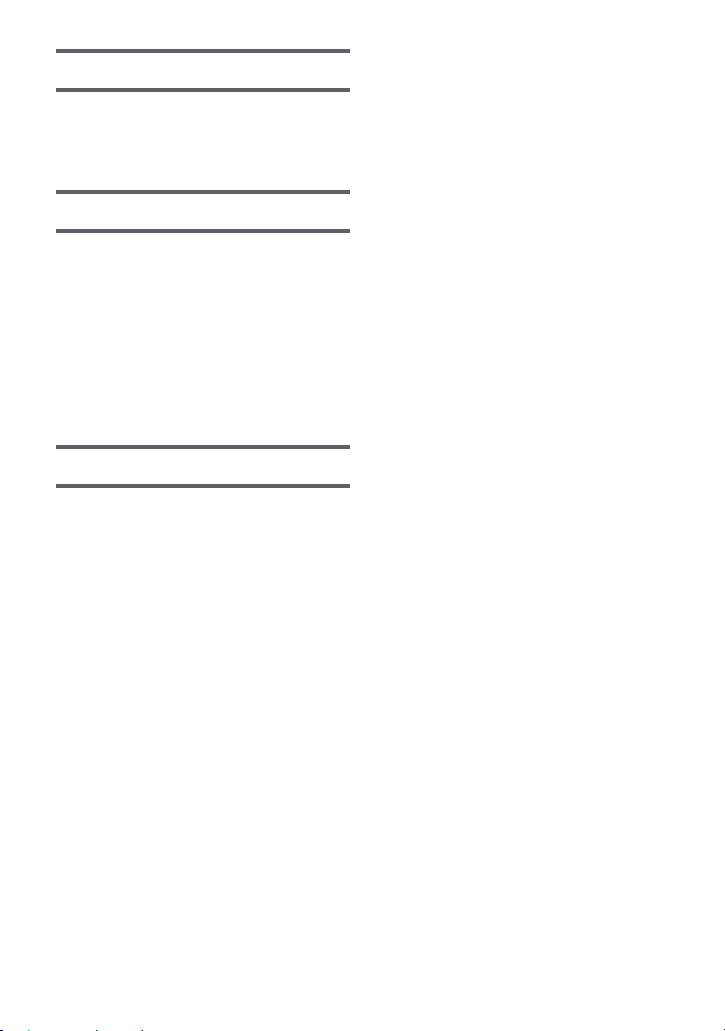
Копиране
Копиране между SD картата и
Вградената памет [HDC-TM40].............69
Копиране на записи с Blu-ray disc
рекордер и др. видео устройства ......71
С компютър
Какво можете с компютър................... 75
Споразумение с потребителя........ 77
Работна среда ........................................ 78
Инсталиране........................................... 81
Cвързване към PC ................................ 83
За компютърния екран .................... 85
Стартиране HD Writer LE 1.0 ................ 86
Четене на инструкцията за
ползване на приложния софтуер .... 86
Ако използвате Mac.............................. 87
Други
Индикации.............................................. 88
Съобщения ............................................. 90
За възстановяването........................ 91
Решаване на проблеми ........................92
При употреба .......................................... 97
За авторските права........................... 102
Режими на запис и приблизителна
продължителност на записите.......... 103
Приблизителен брой на
записваните снимки............................ 104
- 5 -
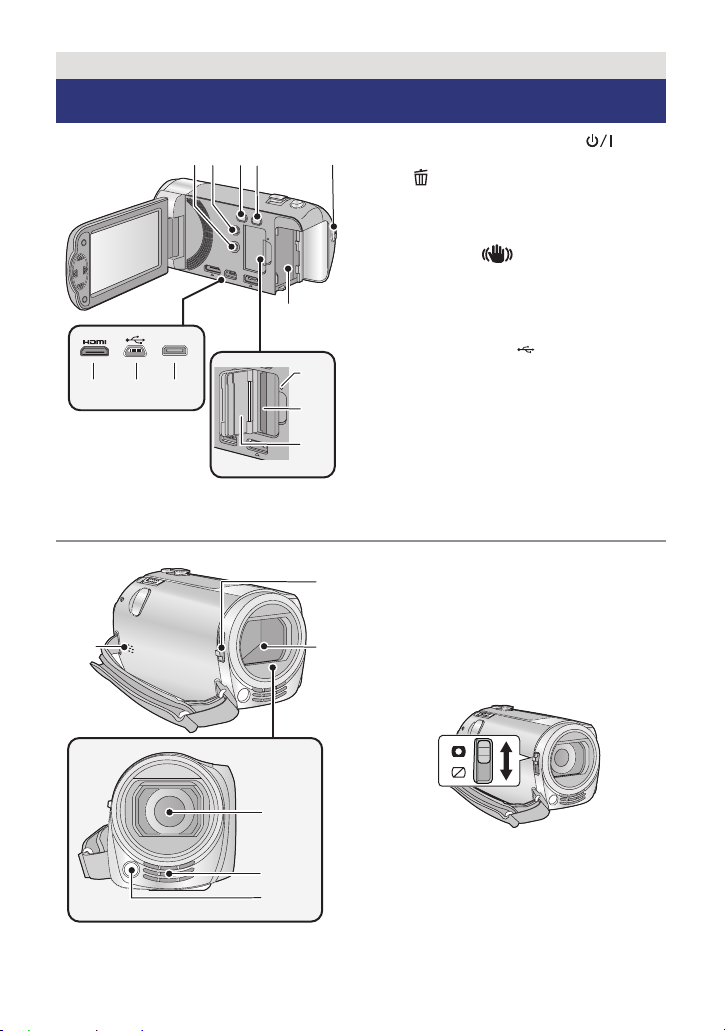
Подготовка
Описание на съставните части
1
Включване/Изключване
2 Бутон Изтриване/Видео лампа
[ /LIGHT] (F 37, 58)
3 Бутон за Интелигентен автоматичен/
Ръчен режим [iA/MANUAL] (F 23, 48)
4 Бутон за оптичния стабилизатор
на образа [ O.I.S.] (F 37)
5 Бутон за старт/стоп на записа (F 20)
6 Гнездо за батерията (F 9)
7 HDMI mini конектор [HDMI]
(F 63, 67)
8 USB терминал [ ] (F 71, 83)
9 AV multi конектор (F 63, 74)
p Ползвайте само предоставения AV
мулти кабел.
Индикатор за достъп [ACCESS] (F 14)
10
11 Слот за картат (F 14)
12 Капак на слота за SD картата
13 Говорител
14 Ключ за отваряне/затваряне на
капака на обектива
Когато не ползвате камерата, затворете
капака на обектива, за да го предпазите.
p За да отворите/затворите капака на
обектива, плъзнете ключа.
7 8 9
13
12 34
AV MULTI
5
6
10
11
12
14
15
[ ] (F 15)
(F 14)
16
17
18
15 Капак на обектива
16 Обектив
17 Вградени стерео микрофони
18 Видео лампа (F 37)
- 6 -
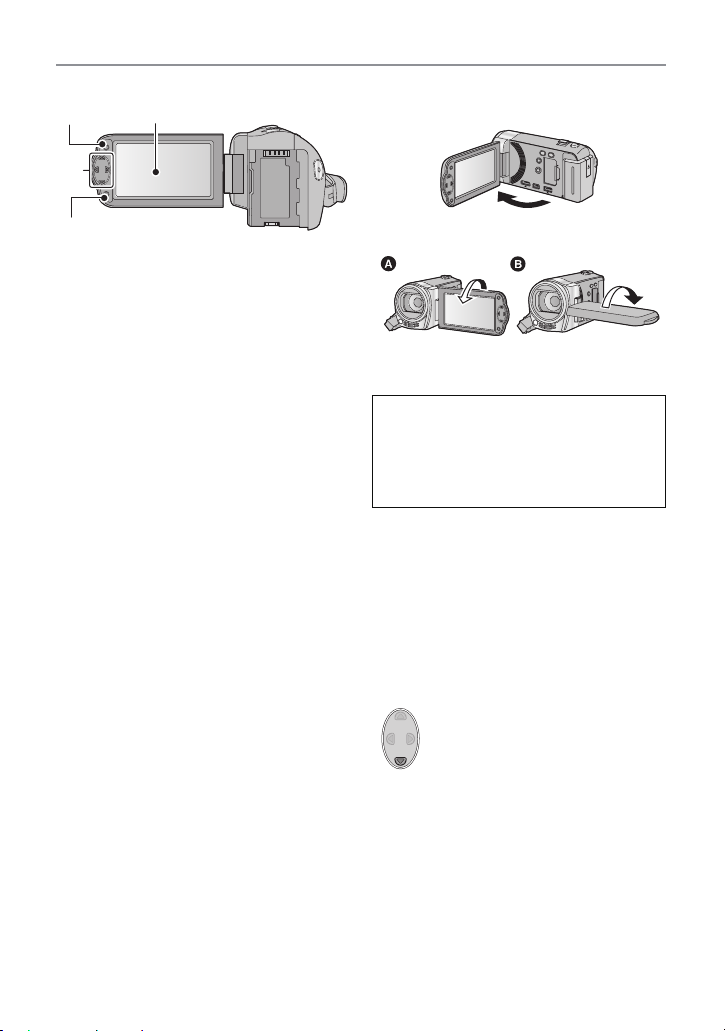
19
21
20
19 Бутон за менюто [MENU] (F 28)
20 LCD монитор (F 18)
22
p Може да се отвори до 90Q.
p Може да се завърти до 180Q êúì
обектива или 90Qв обратна посока.
Ɍɟɯɧɨɥɨɝɢɹɬɚɧɚɢɡɪɚɛɨɬɜɚɧɟɧɚ
ɬɟɱɧɨɤɪɢɫɬɚɥɧɢɬɟ/&'ɟɤɪɚɧɢɟɬɚɤɚɜɚ
ɱɟɟɜɴɡɦɨɠɧɚɩɨɹɜɚɬɚɧɚɩɨɬɴɦɧɢɢɥɢ
ɩɨɹɪɤɢɦɚɥɤɢɨɛɥɚɫɬɢɌɨɜɚɟɧɨɪɦɚɥɧɨ
ɢɧɟɟɩɪɢɡɧɚɤɡɚɩɨɜɪɟɞɚ
21 Бутон за посоки (F 25, 28, 38)
p Използвайте бутона за посоки, за
да избирате функции за запис и
възпроизвеждане, и за работа с
менюто.
p В тази инструкция за употреба,
използването на бутона за посоки е
означено с ///.
Например: Натискане надолу
èëè Натиснете
22 Бутон [ENTER] (F 25, 28, 38)
- 7 -
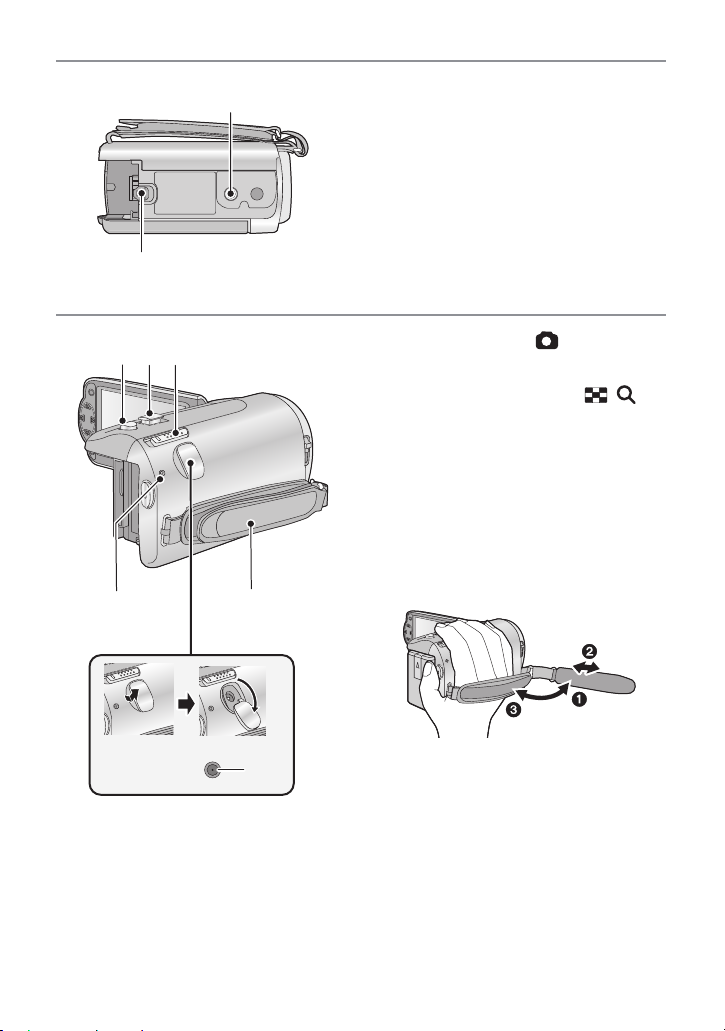
24
23
23 Отвор за статив
p Ако поставите статив с 5.5 mm или
по-голям винт, камерата може да се
счупи.
24 Бутон за освобождаване на
батерията [BATT] (F 9)
25
28
26
27
30
29
25 Бутон за снимки [ ] (F 22)
26 Регулатор на зума [W/T] (при запис
на видео) (F 36)
Преглед на миниатюри [ / ]/
Регулатор на звука [UVOLT] (ïðè
възпроизвеждане) (F 26)
27 Превключвател на режима (F 16)
28 Индикатор за състоянието (F 15)
29 DC вход за захранване [DC IN] (F 10)
p Използвайте само предоставения
АС адаптор.
30 Ръкохватка
Регулирайте ръкохватката, така че
камерата да прилегне удобно в ръката ви.
Отворете каишката.
Регулирайте дължината.
Затворете каишката.
- 8 -
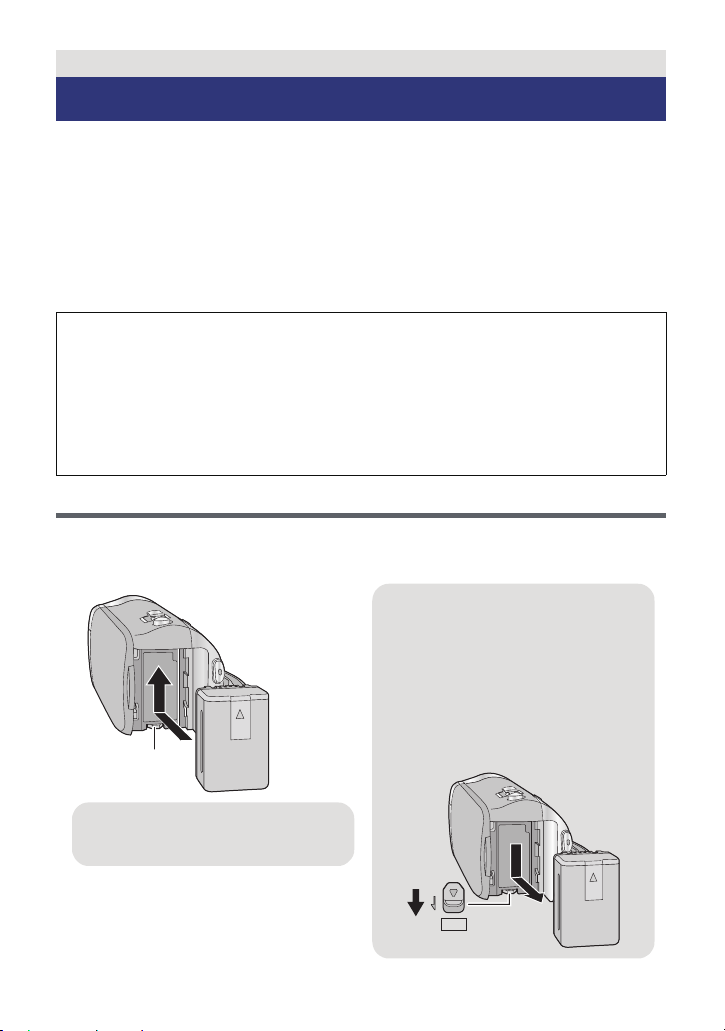
ャモヵヵ
Подготовка
Захранване
w За батериите, които можете да използвате с тази камера
Батериите, които могат да се използват, са VW-VBK180/VW-VBK360.
p Тази камера има функция за разпознаване на правилните батерии, и само
посочените батерии (VW-VBK180/VW-VBK360) поддържат тази функция.
Само оригинални батерии Panasonic и батерии от производители, сертифицирани от Panasonic, могат да се използват. (Само батерии, поддържащи тази
функция, могат да се използват). Обърнете внимание, че Panasonic не носи
отговорност за наранявания и щети, причинени от използване на неоригинални батерии.
На някои пазари се предлагат фалшиви батерии, които много приличат на
оригиналните батерии Panasonic. Много от тези батерии нямат необходимата
вътрешна защита и не отговарят на стандартите за безопасност. Възможно
е използването на такава батерия да причини пожар или експлозия. Моля,
обърнете внимание, че Panasonic не носи отговорност за наранявания и
щети, предизвикани от използване на батерии, които не са оригинални.
Препоръчваме ви да използвате само оригинални батерии Panasonic, за да
избегнете евентуални инциденти.
Поставяне/изваждане на батерията
p Натиснете бутона за включване/изключване, за да изключите камерата. (F 15)
Поставете батерията, като я вкарате в показаната посока.
Изваждане на батерията
Натиснете и задръжте бутона за
включване/изключване, докато
индикаторът за състоянието изгасне.
След това извадете батерията, като
внимавате да не я изпуснете.
Натиснете бутона за освобождаване
по посока на стрелката и извадете
батерията, когато тя освободи.
Поставете батерията, така че да
щракне и да се застопори.
- 9 -
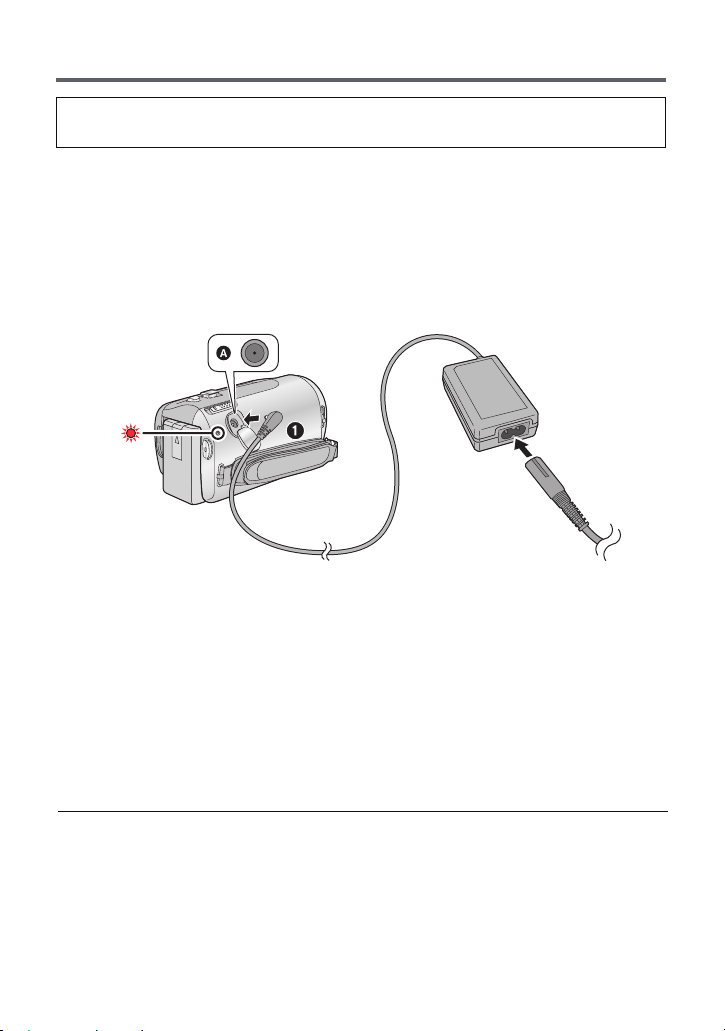
Зареждане на батерията
При покупката на камерата, батерията не е заредена. Заредете батерията,
преди да използвате камерата.
Имайте предвид, че камерата остава „под напрежение” и схемите й работят, докато
АС адаптора е включен в контакта.
Важно:
p Използвайте предоставения AC адаптор. Не използвайте други AC адаптори.
p Не използвайте захранващия (AC) кабел с други уреди, тъй като той е предназна-
чен за тази камера. Също така, не използвайте захранващи кабели от други уреди.
p Батерията няма да се зарежда, ако включите камерата.
p Препоръчваме ви да зареждате батерията при температура между 10 °C и 30
(температурата на батерията трябва да бъде същата.)
°C.
DC вход на камерата
p Вкарайте куплунзите, докъдето влизат.
1 Cвържете AC адаптора към DC входа на камерата.
2 Включете захранващия (АС) кабел в АС адаптора и в контакта.
p Индикаторът за състоянието мига в червено през 2 секунди, показвайки, че
зареждането е започнало.
Когато батерията се зареди напълно, индикаторът изгасва.
w Cвързване към контакта
Ако включите камерата, докато е свързана с AC адаптора, можете да използвате
електрическо захранване на камерата от контакта чрез АС адаптора.
p Ако индикаторът за състоянието мига бързо или бавно, вижте страница 99.
p Препоръчваме ви да използвате батерии Panasonic (F 11).
p Ако използвате други батерии, не е гарантирана качествената работа на камерата.
p Не загрявайте батерията и не я изгаряйте.
p Не оставяйте батерията дълго време в затворен автомобил, изложен на директна
слънчева светлина.
- 10 -
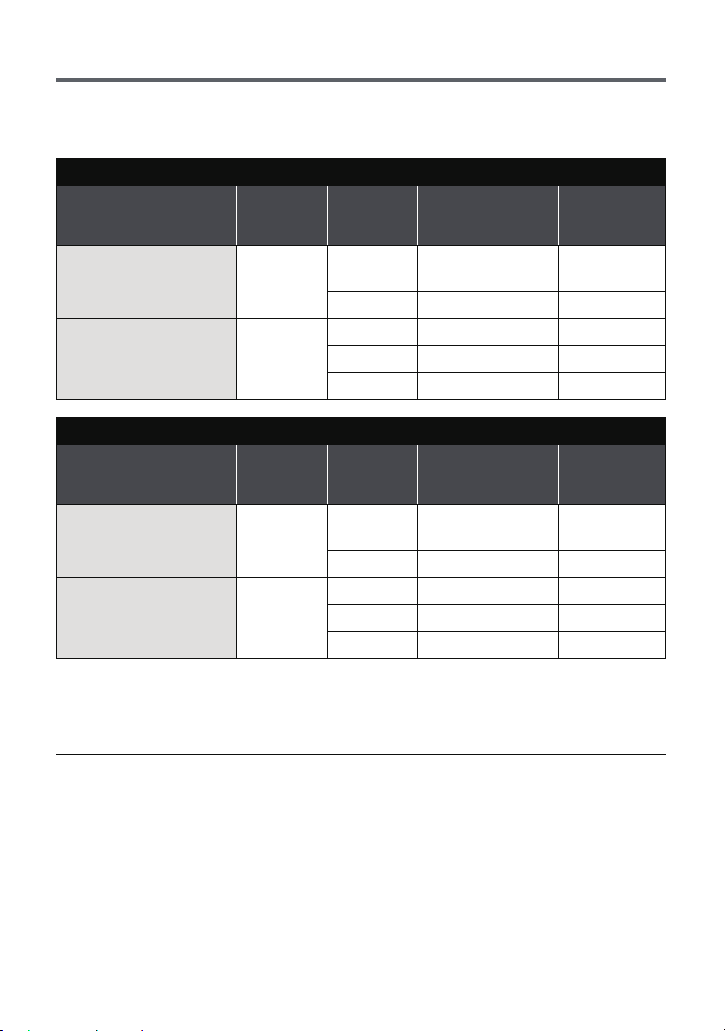
Време на зареждане и на запис
w Време на зареждане и време на запис
p Температура: 25 QC / влажност: 60%RH (при използване на АС адаптора)
p "h" означава часове, а "min" означава минути.
HDC-SD40
Модел на батерията
[Напрежение/капацитет
(минимум)]
Предоставена батерия/
VW-VBK180 (опция)
[3.6 V/1790 mAh]
VW-VBK360 (опция)
[3.6 V/3580 mAh]
Модел на батерията
[Напрежение/капацитет
(минимум)]
Предоставена батерия/
VW-VBK180 (опция)
[3.6 V/1790 mAh]
VW-VBK360 (опция)
[3.6 V/3580 mAh]
p Посочените в таблицата времена са приблизителни.
p Показаните времена са за зареждане на напълно разредена батерия при
дадените условия. При различни условия, времената ще са различни
(например при по-висока или по-ниска температура).
Време за
зареждане
2h25min
4h20min
Време за
зареждане
2h25min
4h20min
Режим
на запис
[HA], [HG],
[HX]
[iFrame] 2h40min 1h25min
[HA], [HG] 4 h 30 min 2 h 20 min
[HX] 4h35min 2h20min
[iFrame] 5h20min 2h45min
HDC-TM40
Режим
на запис
[HA], [HG],
[HX]
[iFrame] 2h40min 1h25min
[HA], [HG] 4 h 30 min 2 h 20 min
[HX] 4h35min 2h20min
[iFrame] 5h20min 2h45min
Maксимално
време на непре-
къснат запис
2h15min 1h10min
Maксимално
време на непре-
къснат запис
2h15min 1h10min
Aктуално
на запис
Aктуално
на запис
време
време
p Актуалното време за запис показва продължителността на запис при често включ-
ване и изключване на камерата, използване на функция зумиране и др.
p При зареждане и при работа, батерията се загрява. Това е нормално и не е повреда.
- 11 -
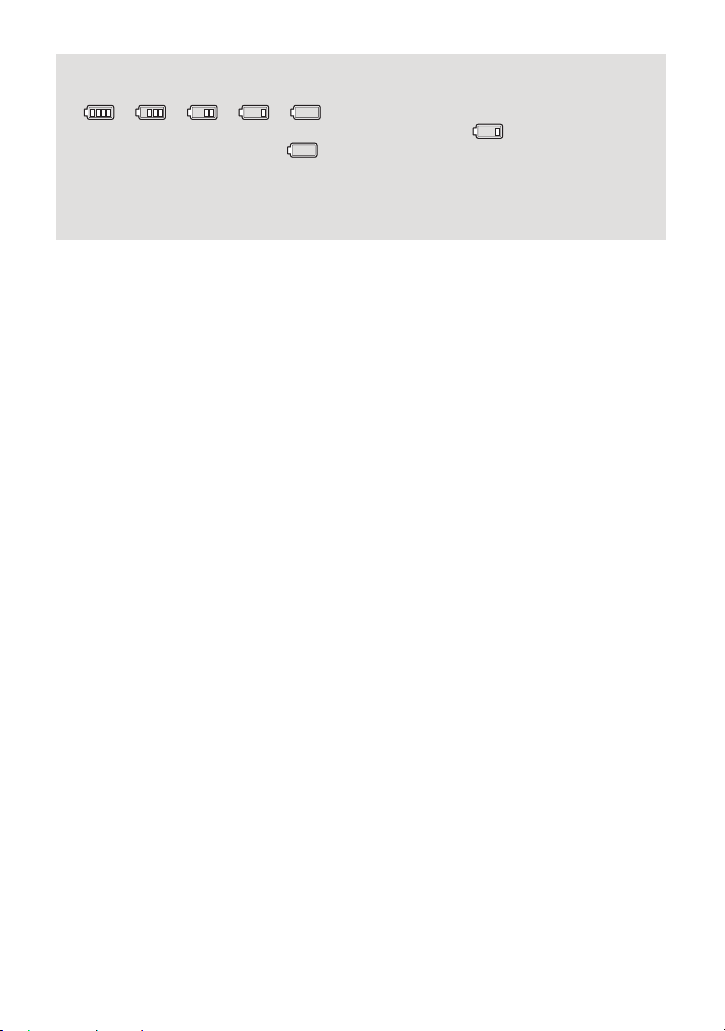
Индикация за батерията
p В процеса на изтощаване на батерията, индикацията на дисплея се променя:
Ако остават по-малко от 3 минути работа, индикацията става червена.
Когато батерията се изтощи, започва да мига.
p Оставащата мощност в батерията се индикира правилно при батерия Panasonic,
предназначена за тази камера. Реалното оставащо време може да е различно.
p При използване на AC адаптор или на батерии от други производители,
оставащата мощност в батерията не се индикира.
- 12 -
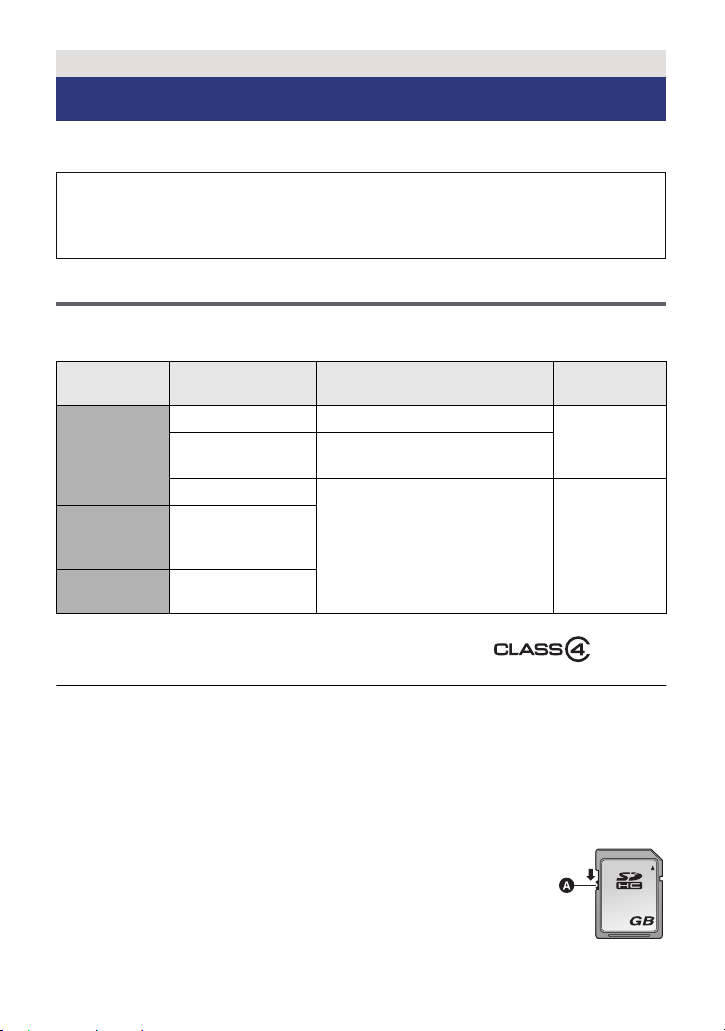
Подготовка
Запис върху SD картата
Tази камера може да записва видео и статични снимки върху SD карта и вградена
памет. При запис върху SD карта, имайте предвид следното.
Тази камера (SDXC съвместимо устройство) е съвместима с SD Memory Card, SDHC
Memory Card и SDXC Memory Card карти. При използване на SDHC/SDXC карти с
други устройства, моля, проверете предварително дали те са съвместими с тези
карти
.
Карти, които може да използвате с тази камера
За запис на видео, използвайте SD карти с SD Speed Class - Class 4* или повисок.
Запис на видеоТип карта Капацитет
8 MB/16 MB/32 MB Не може да се използва.
SD
Memory Card
SDHC
Memory Card
SDXC
Memory Card
D Speed Class Rating å êëàñ çà
* S
скорост на записа върху SD карти.
Проверете етикета на картата.
p Последна информация за SD Memory Card/SDHC Memory Card/SDXC Memory Card
картите, които могат да се ползват за запис на видео, може да намерите на следния
сайт:
http://panasonic.jp/support/global/cs/e_cam
(Този сайт е само на английски език)
p Карти с капацитет 4 GB или повече, които не са с логото SDHC, и 48 GB или повече,
които не са с логото SDXC, не отговарят на спецификациите за SD Memory Card.
p Карти с капацитет над 64 GB не могат да се използват.
p Когато ключът за защита срещу запис на SD картата е на позиция
"Lock", не можете да записвате на картата и да изтривате записи.
p Пазете картата на недостъпни за деца места, за да не я погълнат.
64 MB/128 MB/
256 MB
512MB/1GB/2GB
4GB/6GB/8GB/
12 GB/16 GB/
24 GB/32 GB
48 GB/64 GB
Не е гарантирана правилната
работа.
Може да се използва.
íàïð.:
Запис на
снимки
Не е гарантирана правилната работа.
Може да се
използва.
32
- 13 -
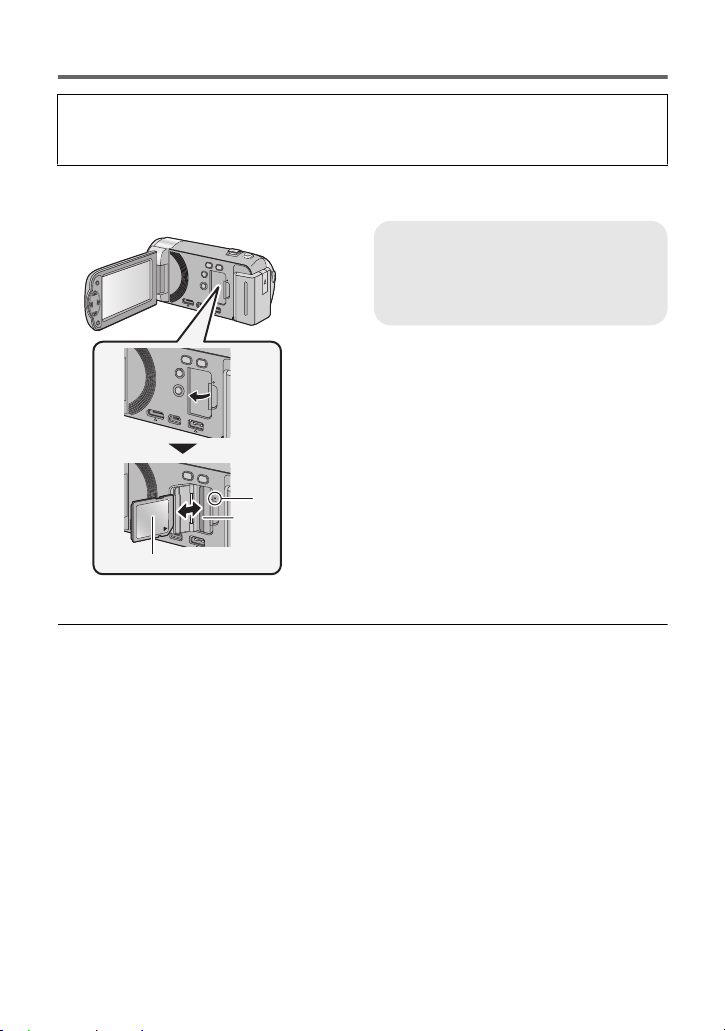
Поставяне/изваждане на SD картата
При използване на SD карта, която не е Panasonic, или която е била използвана с
с друг уред, за първи път, форматирайте SD картата. (F 33) При форматиране на SD
картата се изтриват безвъзвратно всички данни от нея!
Внимание:
Уверете се, че индикаторът за достъп не свети.
Индикатор за достъп [ACCESS]
p При достъп до SD картата или
вградената памет, индикаторът
за достъп свети.
1 Отворете LCD монитора.
2
Отворете капака на слота
за картата и поставете или
извадете SD картата.
p Ориентирайте страната с етикета
по показания на илюстрацията начин,
и вкарайте картата право напред докай.
p За да извадите SD картата, натиснете
я в средата и я издърпайте внимателно.
Затворете капака на слота
3
за SD картата.
p Затворете капака, докато щракне.
p Не докосвайте контактните пластини
на гърба на картата.
p Не прегъвайте, не хвърляйте и не
удряйте SD картата.
p Не оставяйте картата на места с висока
температура, електромагнитни вълни
или статично елетричество, тъй като
данните от картата може да се изтрият.
p Когато индикаторът за достъп свети,
не правете следното:
Lизваждане на SD картата
Lизключване на камерата
Lпоставяне/изваждане на USB кабел
Lизлагане на удари или вибрации
Картата, паметта или камерата може
да се повредят, а записаните данни да
се изтрият или повредят
- 14 -
p Не допускайте попадане на вода, прах
и др. върху контактните пластини.
p Не поставяйте SD картата на следните
места:
Lна директна слънчева светлина
Lна прашни или влажни места
Lблизо до отоплителни уреди
Lместа с резки промени на темпера-
турата (може да се получи кондензация).
Lна места с електромагнитни вълни
или статично елетричество
p Когато съхранявате или пренасяте кар-
тата, винаги я поставяйте в кутийката й.
p За изхвърлянето или предоставянето
на SD картата.
(F 100)
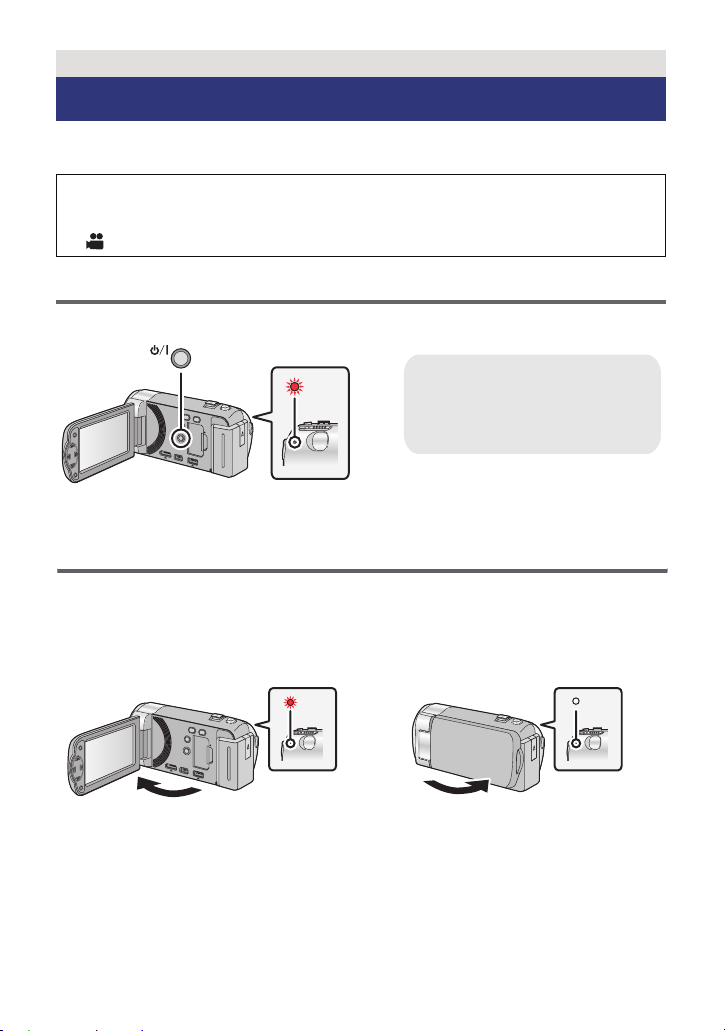
Подготовка
Включване/Изключване
Можете да включвате и изключвате камерата с бутона за включване/изключване, и с
отваряне и затваряне на LCD монитора.
При разклащане на камерата може да се чува тракане.
p Това е звук от лещите на обектива и не е признак за повреда.
Този звук няма да се чува, когато включите камерата и превключите режима на
.
Включване/Изключване с бутона
За да включите камерата, натиснете бутона за включване/изключване
Индикаторът за състоянието светва
За да изключите камерата
Натиснете и задръжте бутона,
докато индикаторът за
състоянието изгасне.
Включване/Изключване с LCD монитора
Камерата се включва, когато отворите LCD монитора, и се изключва, когато
затворите LCD монитора.
При нормална употреба, отварянето и затварянето на LCD монитора е удобно
да се използва за включване и изключване на камерата.
ww
Индикаторът за състоянието светва Индикаторът за състоянието изгасва
p По време на запис на видео, камерата няма да се изключи, дори и да затворите
LCD монитора.
p В следните случаи, отварянето на LCD монитора няма да включи камерата.
Натиснете бутона за включване/изключване.
- При покупката на камерата
- Когато камерата е изключена с бутона за включване/изключване
За да изключите камератаЗа да включите камерата
- 15 -
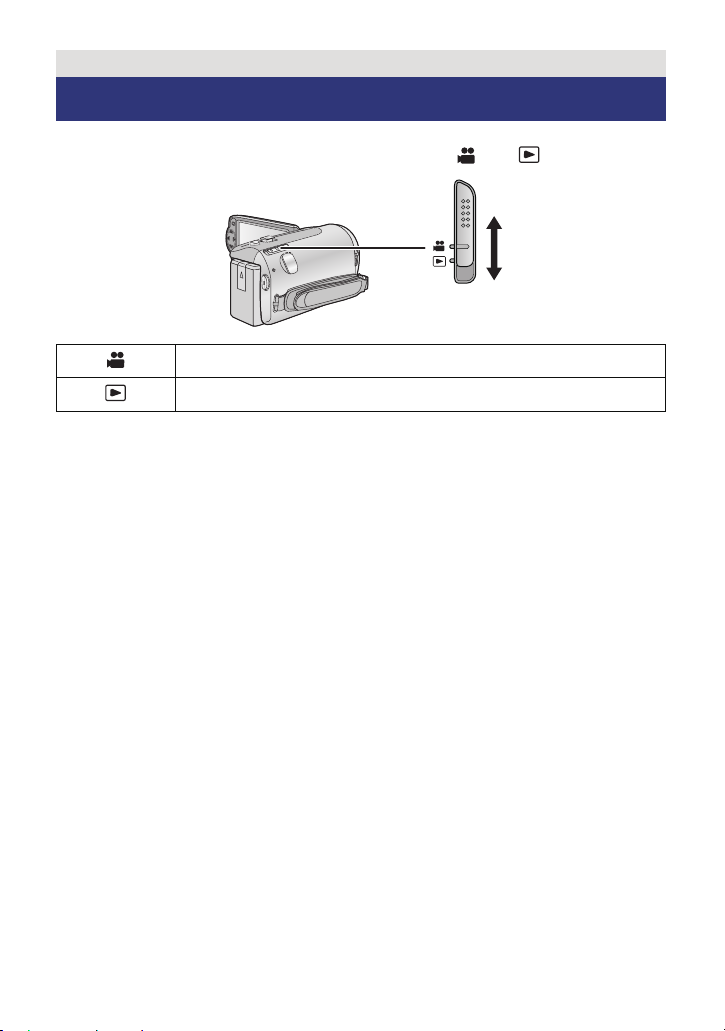
Подготовка
Избиране на режим
Можете да превключите режима на запис или възпроизвеждане.
Поставете превключвателя на режимите на èëè .
Режим на запис (F 20)
Режим на възпроизвеждане (F 25, 52)
- 16 -
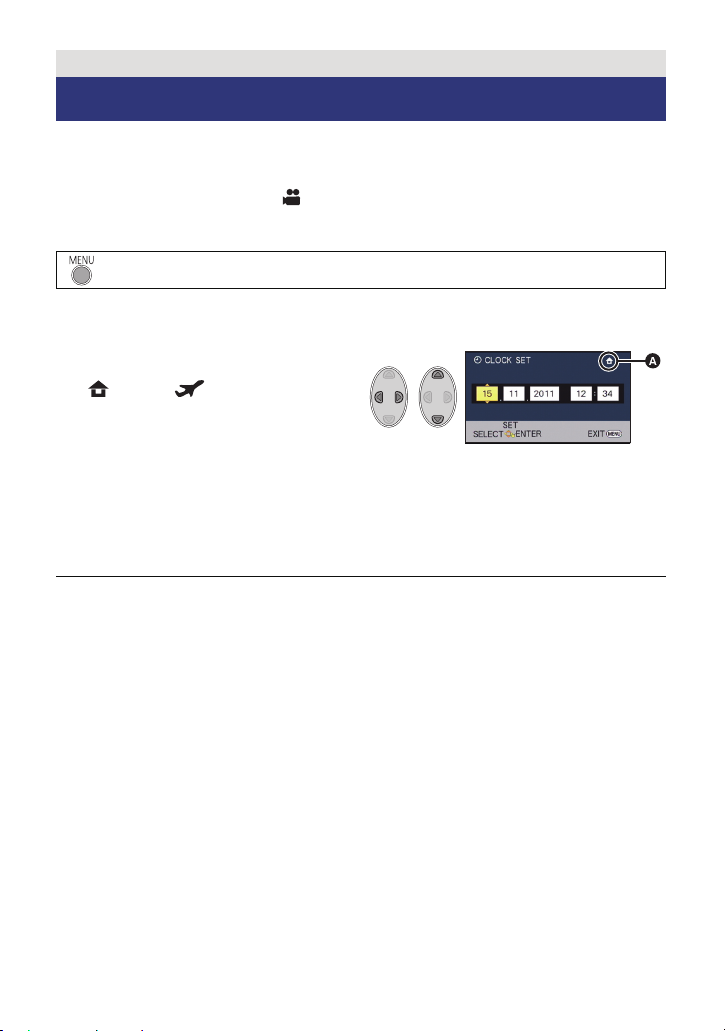
Подготовка
Настройване на дата и час
Когато включите камерата за пръв път, ще се появи съобщение за настройване на
датата и часа.
Изберете [YES] и изпълнете стъпки 2 и 3 по-долу, за да ги настроите.
Превключете режима на .
1 Изберете менюто. (F 28)
: [SETUP] [CLOCK SET]
2 Изберете дата или час с / и задайте съответните настройки с
/.
Настройка за световно време:
(F 29):
[HOME]/ [DESTINATION]
p Можете да зададете година между
2000 è 2039.
p Часовникът работи в 24-часов
формат.
3 Натиснете бутона ENTER.
p Може да се появи съобщение за настройване на световно време. Настройте го,
като натиснете бутона ENTER.
p Натиснете бутона MENU за край на настройката.
p Вграденият в камерата часовник се захранва от литиева батерия.
p Ако вместо час се покаже [- -], литиевата батерия е изтощена. Зa да заредите
литиевата батерия, включете АС адаптора към камерата или поставете батерията
на камерата. Оставете камерата така в продължение на 24 часа. Литиевата батерия
ще се зареди, след което ще може да работи около половин година без зареждане.
Дори когато камерата е изключена, при поставена батерия или включен АС адаптор,
литиевата батерия се зарежда.
(F 29)
- 17 -
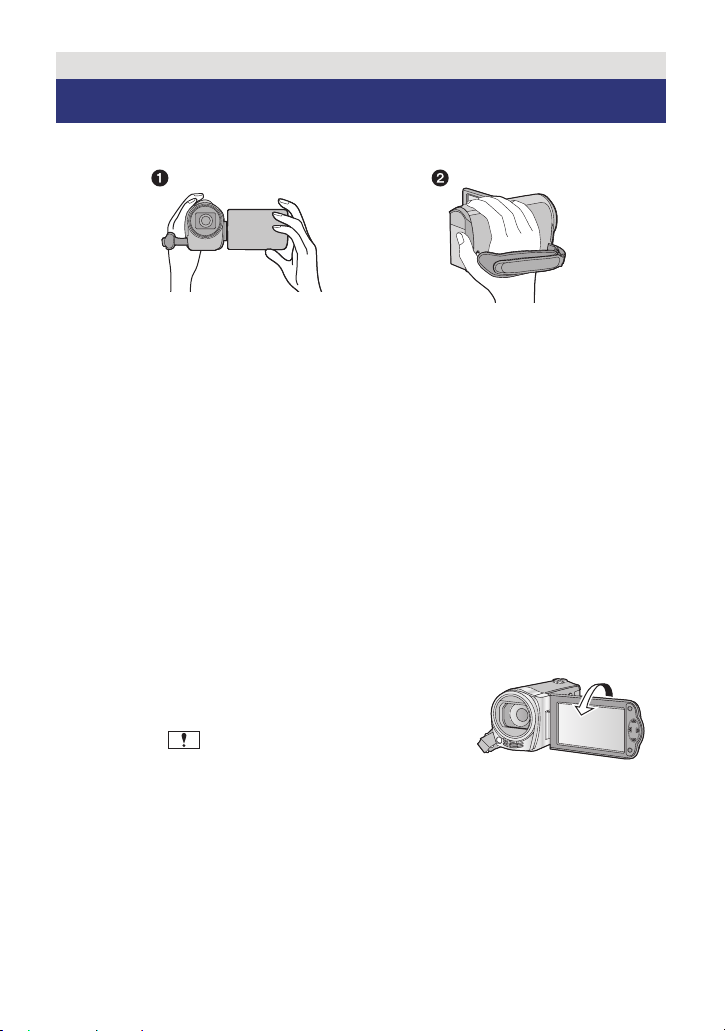
Основни функции
Преди запис
w Как трябва да държите камерата
Дръжте камерата с двете ръце.
Вкарайте ръката си в ръкохватката.
p Когато снимате, уверете се, че сте стъпили стабилно и че няма опасност да се
сблъскате с друг човек или предмет.
p Когато снимате навън, слънчевата светлина трябва да идва откъм гърба ви. Ако
светлината идва зад заснемания обект, той ще стане тъмен.
p Дръжте ръцете си близо до тялото си и разтворете леко краката си.
p Не закривайте микрофоните с ръцете си.
w Основни правила при запис на видео
p Дръжте здраво и, по правило неподижно камерата с двете си ръце.
p Ако местите камерата, правете го плавно, с постоянна скорост.
p Зумирането е удобно при снимане на обекти, до които не можете да достигнете.
Но имайте предвид, че прекалено честото зумиране (приближаване и отдалечаване) прави видео материалът по-неприятен за гледане.
w За да снимате себе си
Завъртете LCD монитора към обектива.
p Изображението в LCD монитора се обръща и вие
го виждате огледално (това не се отразява на
записваното изображение).
p Само някои от индикациите се появяват дисплея.
Ако се появи , обърнете LCD монитора в
нормално положение и проверете причината за
предупреждението. (F 90)
- 18 -
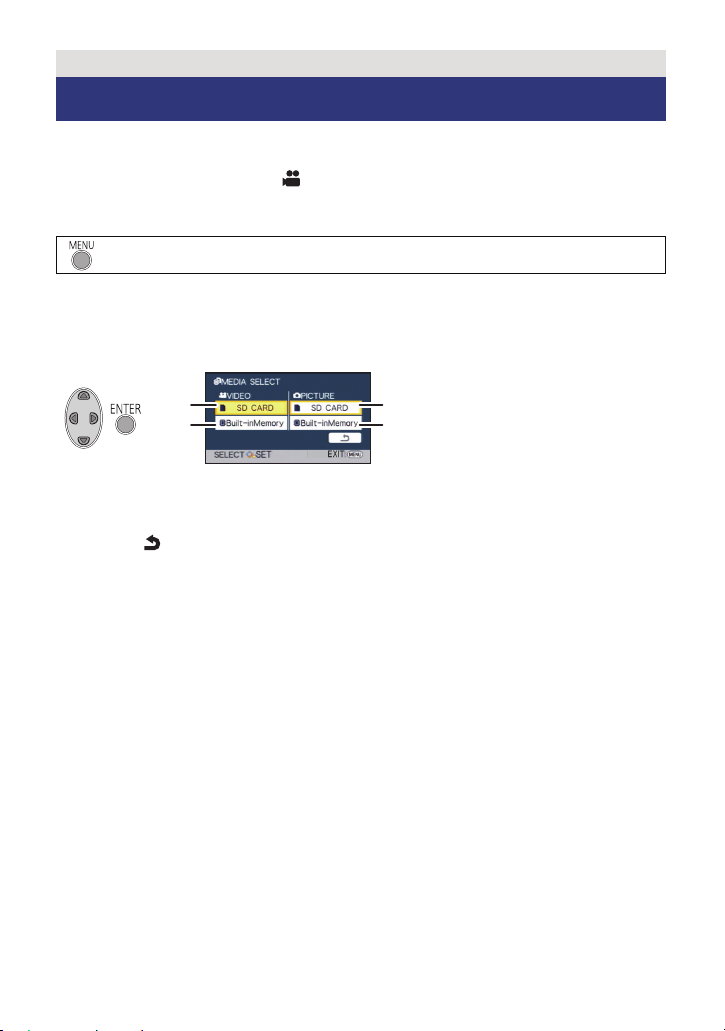
Основни функции
Избиране на носителя [HDC-TM40]
Изберете носителя - картата или вградената памет, поотделно за запис на видео
и статични снимки.
Превключете режима на .
1 Изберете менюто. (F 28)
: [MEDIA SELECT]
3 Изберете носителя за запис на видео и носителя за запис на
статични снимки, като използвате ///, и натиснете бутона
ENTER.
p Носителят, избран поотделно за запис на видео и снимки, се маркира в жълто.
p Изберете и натиснете бутона ENTER за връщане към предишен екран.
4 Натиснете бутона MENU, за да завършите настройката.
[VIDEO/SD CARD] - [видео/
SD карта]
[VIDEO/Built-inMemory] -
[видео/вградена памет]
[PICTURE/SD CARD] -
[снимки/SD карта]
[PICTURE/Built-inMemory] -
[снимки/вградена памет]
- 19 -
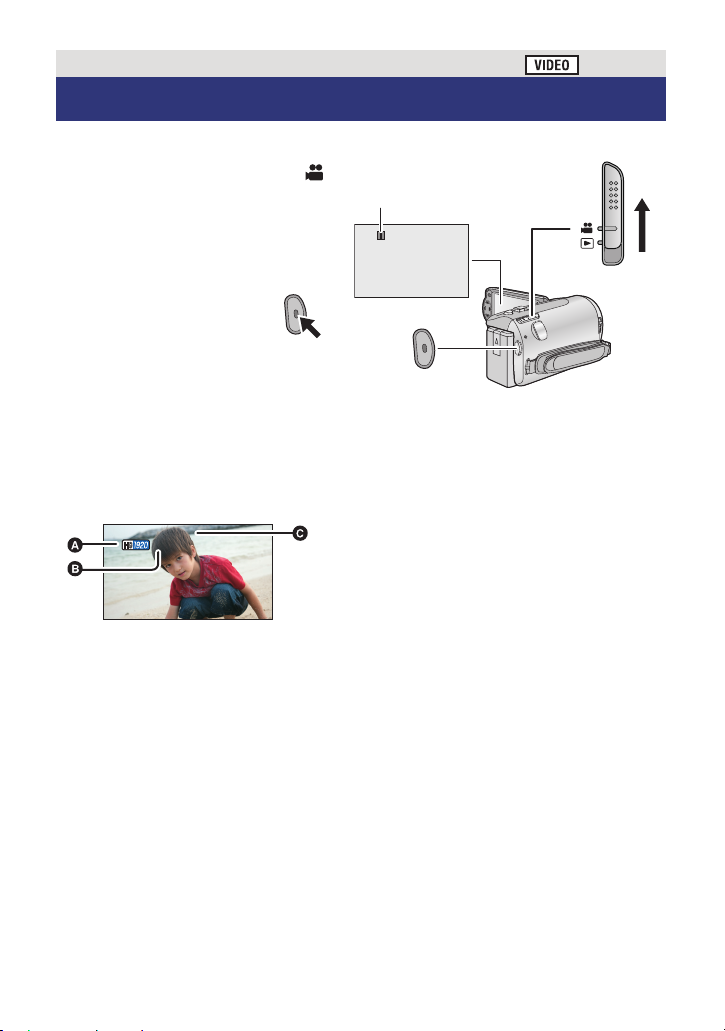
0h00m00s
R 1h20m
Основни функции
Запис на видео
p Отворете капака на обектива, преди да включите камерата. (F 6)
1 Превключете режима на
и отворете LCD монитора.
Натиснете бутона за
2
старт/стоп на записа, за
да стартирате записа.
Когато записът започне, ñå
превключва на q.
3 Натиснете отново бутона за
старт/стоп на записа, за да
спрете записа (пауза).
w Индикации на дисплея при запис на видео
0h00m00s
0h00m00s
R 1h20m
R 1h20m
Режим на запис
Приблизително оставащо време
за запис
(Когато стане по-малко от 1 минута,
R 0h00m мига в червено).
Изминало време от началото
При всяко спиране на записа в режим
"пауза", броячът се нулира и показва
0h00m00s.
(“h” означава часове, “m” означава
минути, а “s” означава секунди.)
- 20 -
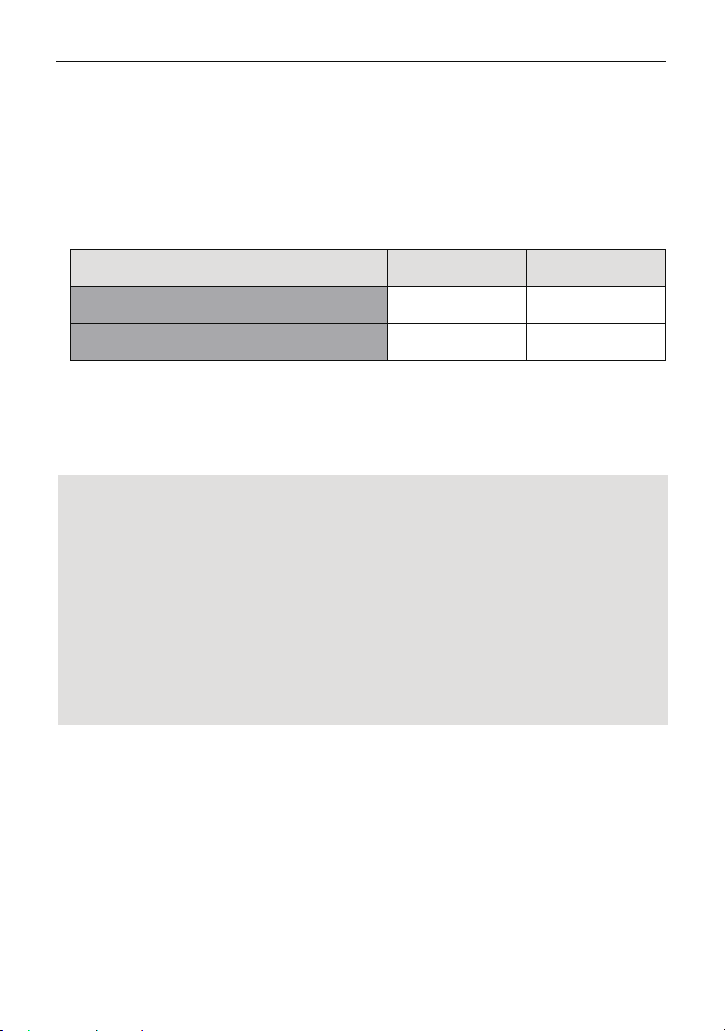
p Тази камера може да записва видео в 2 различни формата: AVCHD, при
който се записва High-Definition видео и iFrame, при който се записва видео,
подходящо за възпроизвеждане и редактиране на Mac (iMovie’11). За да
изберете желания формат, превключете режима на запис (F 43).
p Видеоматериалът, заснет между първото натискане на бутона за запис (за старт
на записа) и второто му натискане (за "пауза") се обособява като една сцена.
Ако записвате с [REC MODE], настроено на [iFrame], сцените, по-дълги от около
минути, автоматично се разделят.(Записът продължава.)
20
p (
Максимален брой сцени, които се записват на
SD
картата или вградената памет)
Формати на запис
Записвани сцени
Различни дати (F 55)
p Максималният брой записвани сцени и максималният брой различни дати ще са по-
малки от посочените в таблицата, ако едновременно iFrame сцени и статични снимки
се записват на SD картата или вградената памет.
p По време на запис, записът няма да спре, дори да затворите LCD монитора.
p Вижте страница 103 за подробности относно продължителността на записите.
[HA]/[HG]/[HX] [iFrame]
Прибл. 89100Прибл. 3900
Прибл. 900Прибл. 200
Относно съвместимостта на видеозаписите
Когато видеозаписите са в AVCHD формат
p Видеото не е съвместимо с други устройства, освен с тези, които поддържат
AVCHD. Картината не може да бъде възпроизвежда с техника, която не поддържа
AVCHD (като обикновени DVD рекордери). Уверете се, че техниката поддържа
AVCHD, като прочетете инструкциите за употреба.
p В някои случаи видеото не може да бъде възпроизведено, въпреки че
устройството поддържа AVCHD. В такива случаи, възпроизведете видеото
с тази камера.
Когато видеозаписите са в iFrame формат
p Можете да ги възпроизвеждате на Mac (iMovie’11).
p Тези видеозаписи не са съвместими с AVCHD видеозаписи.
- 21 -
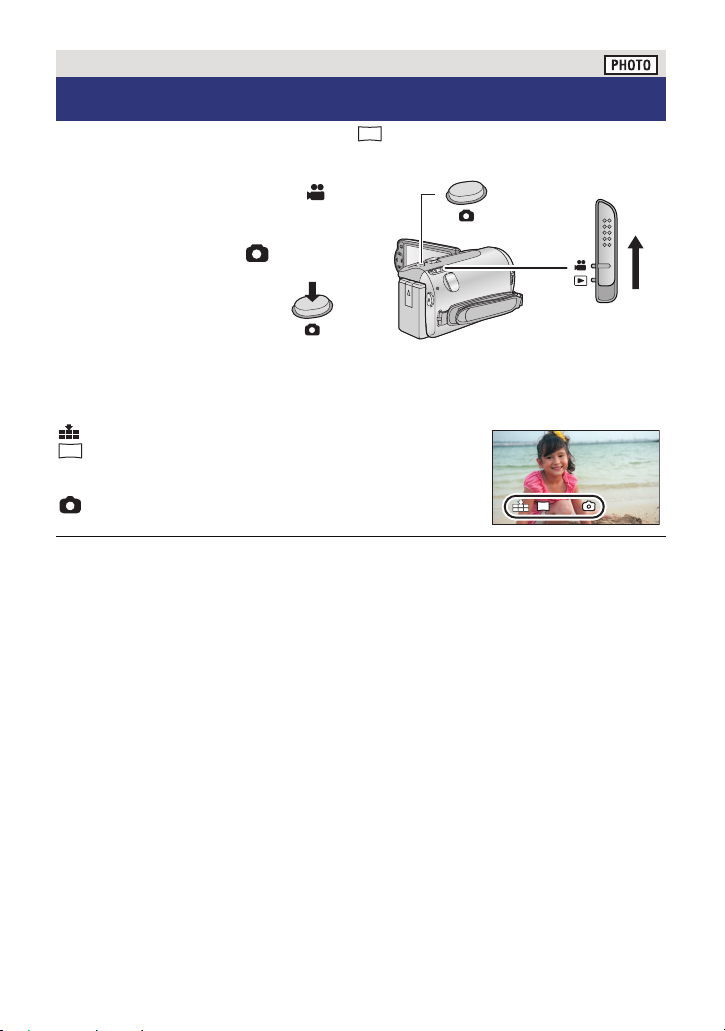
R3000
Основни функции
Запис на статични снимки
Записваните статични снимки са с размер (1920M1080) и екранен формат 16:9.
p Отворете капака на обектива, преди да включите камерата. (F 6)
1 Превключете режима на
и отворете LCD монитора.
2 Натиснете бутона .
w Индикации на дисплея при запис на статични снимки
: Качество на снимките (F 46)
: Размер на снимките
M
2.1
R3000: Оставащ брой статични снимки (Мига в
p По време на запис на видео и в PRE-REC режим, не можете да записвате снимки.
p Препоръчваме ви да използвате статив, когато снимате на тъмни места, тъй като
скоростта на затвора се забавя.
p За да разпечатате снимките, запаметете ги на SD картата (F 69) и ги принтирайте
с РС или принтер.
p При разпечатването, краищата на снимките, записани с тази камера в 16:9 формат,
може да се отрежат. Проверете предварително.
p Моля, вижте страница 104 за броя на записваните снимки.
червено, когато се появи [0])
Режим на запис на снимки (F 89)
:
2.1
M
M
2.1
R3000
R3000
- 22 -
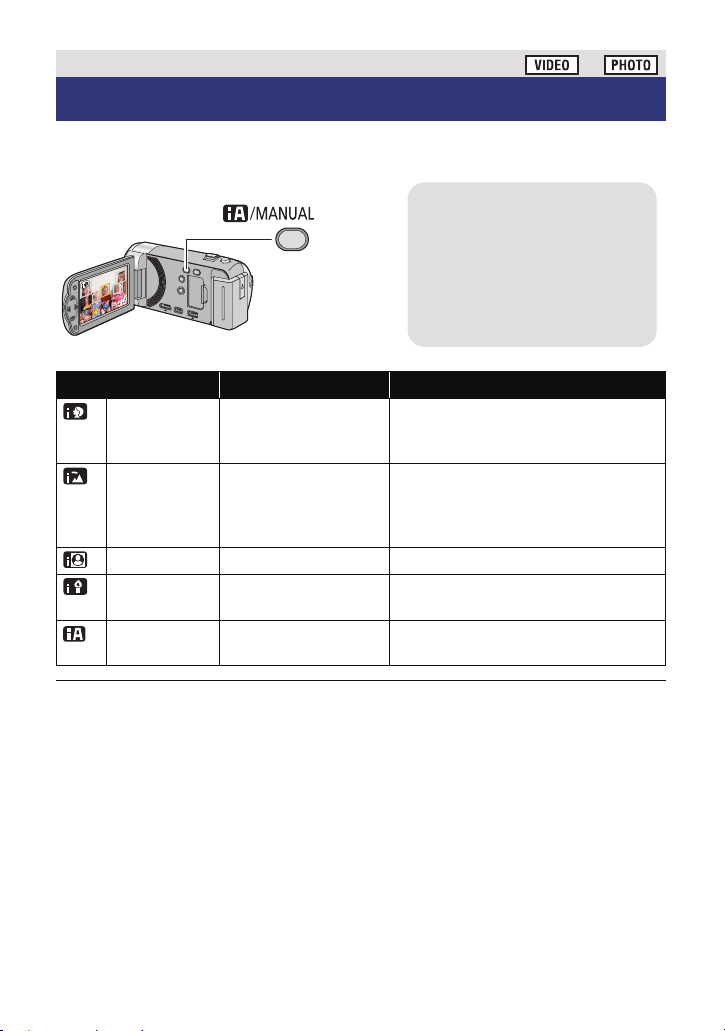
Основни функции
Интелигентен автоматичен режим
В Интелигентен автоматичен режим, камерата автоматично избира един от следните
режими, в зависимост от условията на записа.
Бутон за Интелигентен
автоматичен/Ръчен режим
Натискайте за превключване
между Интелигентен автоматичен и Ръчен режим.
p Моля, вижте страница 48 за
ръчния режим.
Режим Сцена Eôåêò
Портет
Пейзаж
Локално осв.
Слабо
осветление
Нормален
режим
Когато снимате
хора
Външни снимки
Локално осветяване
Тъмна стая / здрач
Други ситуации
Камерата автоматично разпознава
лицата и настройва фокуса и яркостта
спрямо тях.
Запис на красиви и реалистични
пейзажи, без избледняване на
фоновото небе, което може да бъде
много ярко.
Чист запис на ярки обекти.
Качествен и чист запис в тъмна стая
или здрач.
Автоматично настройване на
контраста за чисти образи.
p В зависимост от условията на записа, камерата може да не избере правилния режим.
p В режими Портрет, Локално осветление и Слабо осветление
ограждат с бели рамки. В режим Портет, най-голямото и най-близко до центъра лице
се огражда с оранжева рамка. (F 44)
p При определени условия лицата може да не се разпознаят, например при опреде-
лени размери, наклони или при дигитален зум.
, разпознатите лица се
- 23 -
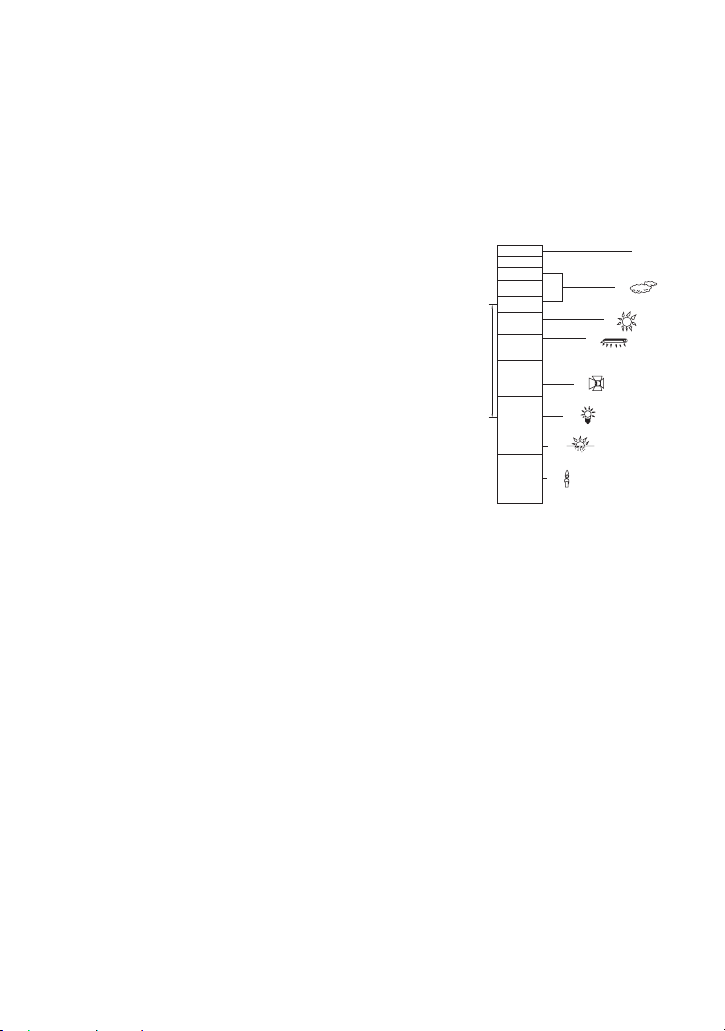
w Интелигентен автоматичен режим
Ако интелигентен автоматичен режим е включен, балансът на цветовете (баланс на
бялото) и фокусът ще се регулират автоматично.
В зависимост от яркостта на обекта и др., апертурата и скоростта на затвора се
регулират автоматично за постигане на оптимална яркост на образа.
p Балансът на цветовете и фокусът може да не се регулират автоматично, в зависимост
от осветлението и обстановката. В този случай ги регулирайте ръчно. (F 48, 51)
Aвтоматичен баланс на бялото
Äîëɧɚɬɚɢɥɸɫɬɪɚɰɢɹɩɨɤɚɡɜɚɨɛɯɜɚɬɴɬɜɤɨɣɬɨɪɚɛɨɬɢɚɜɬɨɦɚɬɢɱɧɢɹɬɛɚɥɚɧɫ.
Ɉɛɯɜɚɬɧɚɟɮɟɤɬɢɜɟɧɚɜɬɨɦɚɬɢɱɟɧ
ɛɚɥɚɧɫɧɚɛɹɥɨɬɨ
əɫɧɨɧɟɛɟ
Ɉɛɥɚɱɧɨɧɟɛɟɞɴɠɞ
ɋɥɴɧɱɟɜɚɫɜɟɬɥɢɧɚ
Ȼɹɥɚɮɥɭɨɪɟɫɰɟɧɬɧɚɥɚɦɩɚ
ɏɚɥɨɝɟɧɧɚɥɚɦɩɚ
Ʉɪɭɲɤɚɫɧɚɠɟɠɚɟɦɚɠɢɱɤɚ
ɂɡɝɪɟɜɢɥɢɡɚɥɟɡɫɥɴɧɰɟ
ɋɜɟɬɥɢɧɚɨɬɫɜɟɳ
Ако автоматичният баланс набялото не работи добре,
настройте баланса на бялото ръчно. (F 48)
Автоматично фокусиране
Тази камера фокусира автоматично.
1)
10 000K
9 000K
8 000K
7 000K
6 000K
5 000K
4 000K
3 000K
2 000K
1 000K
7)
8)
9)
p В описаните по-долу случаи автоматичният фокус
няма да е прецизен. Фокусирайте ръчно. (F 66)
LАко в композицията има едновременно близки и далечни обекти
LКогато обектът се намира зад замърсен прозорец
LКогато обектът е заобиколен от стъклени или други предмети, които отразяват
светлината
2)
3)
4)
5)
6)
- 24 -
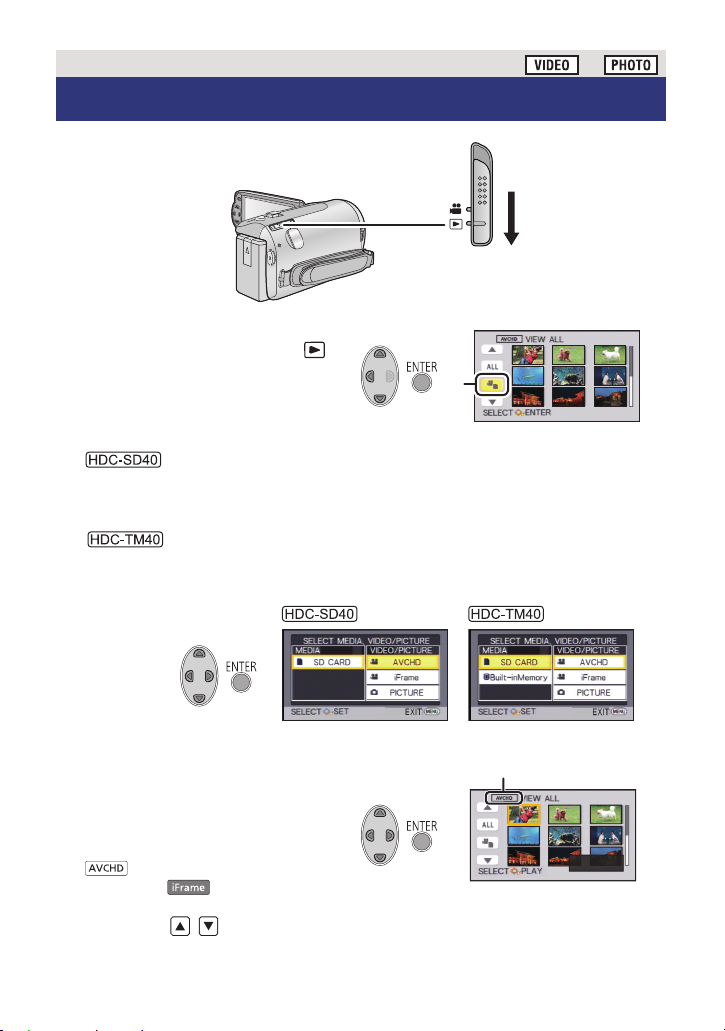
Основни функции
Възпроизвеждане на видео/снимки
1 Превключете режима на .
2 Изберете иконата за избор
на режим ñ // è
натиснете бутона ENTER.
3
Изберете това, което искате да възпроизвеждате [VIDEO/PICTURE] (Видео/Снимки) и натиснете бутона ENTER.
Изберете носителя - [MEDIA] и това, което искате да възпроизвеждате - [VIDEO/PICTURE] (Видео/Снимки) и натиснете бутона ENTER.
p Натиснете бутона MENU.
4 Изберете желаната
сцена/статична снимка
с /// и натиснете
бутона ENTER.
се изобразява при избрано
[AVCHD], à се изобразява
при избрано [iFrame] в стъпка 3.
p Ако изберете / и натиснете бутона ENTER, се показва следващата
(предишната страница).
- 25 -
15.11 .2011
h00m15s
0
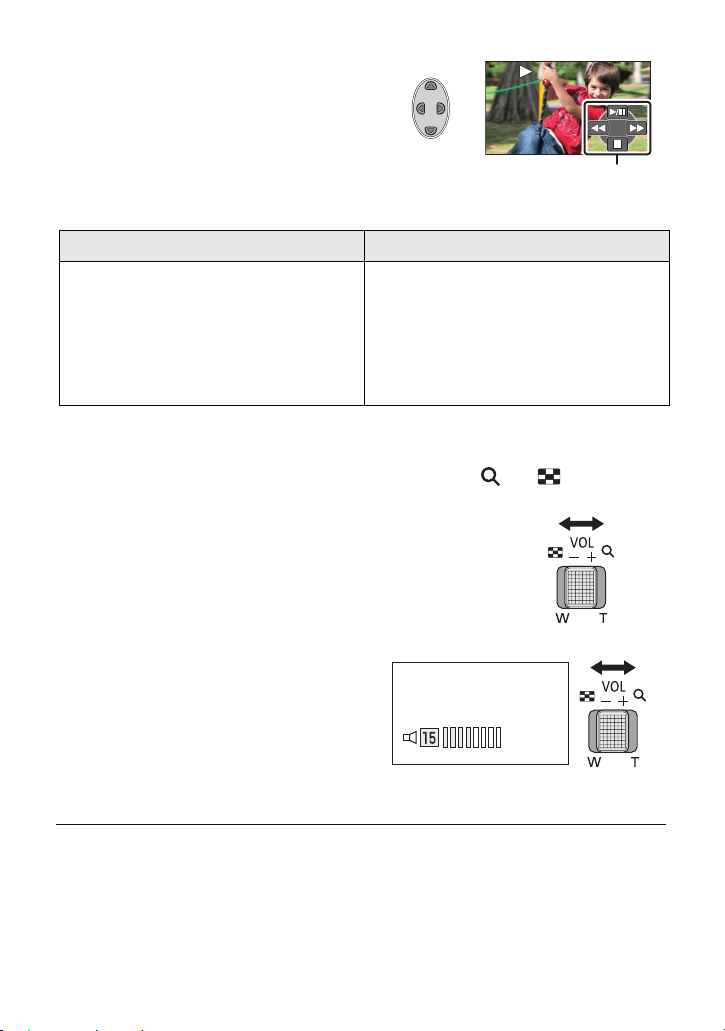
0h00m00s0h00m00s0h00m00s
5 Изберете работната икона с
///.
Работна икона
p Натискайте бутона ENTER за показване/
скриване на работната икона.
Възпроизвеждане на видео Възпроизвеждане на статични снимки
/: Възпроизвеждане / пауза
: Бързо възпроизвеждане назад
:
Бързо възпроизвеждане напред
w: Стоп възпроизвеждне и
показване на миниатюри.
w Превключване на миниатюрите
При показване на миниатюри, начинът на показването им може да се превключи в
следния ред при натискане на регулатора за зумиране към или :
20 сцени 9 сцени 1 сцена
p При изключване или смяна на режима, се връща режим на
показване на 9 сцени.
w Сила на звука в говорителя
Ползвайте бутона за силата на звука,
за да регулирате силата на звука при
възпроизвеждане на видео.
Êúì “T”:
Увеличаване на звука
Êúì “U”:
Намаляване на звука
/: Старт/пауза на слайд-шоу
(възпроизвеждане на снимките по ред на номерата им).
: Предишната снимка.
: Следваща снимка.
w: Стоп на възпроизвеждането
и връщане към миниатюрите
Звук се чува само при нормално възпроизвеждане.
p
p Ако паузата продължи повече от 5 минути, екранът се връща към миниатюрите.
p Изминалото време се нулира на 0h0
p При възпроизвеждане на iFrame сцени, екранът може да "замръзне" за момент
или да стане черен за момент, при превключването на сцените.
0m00s при всяка сцена.
- 26 -
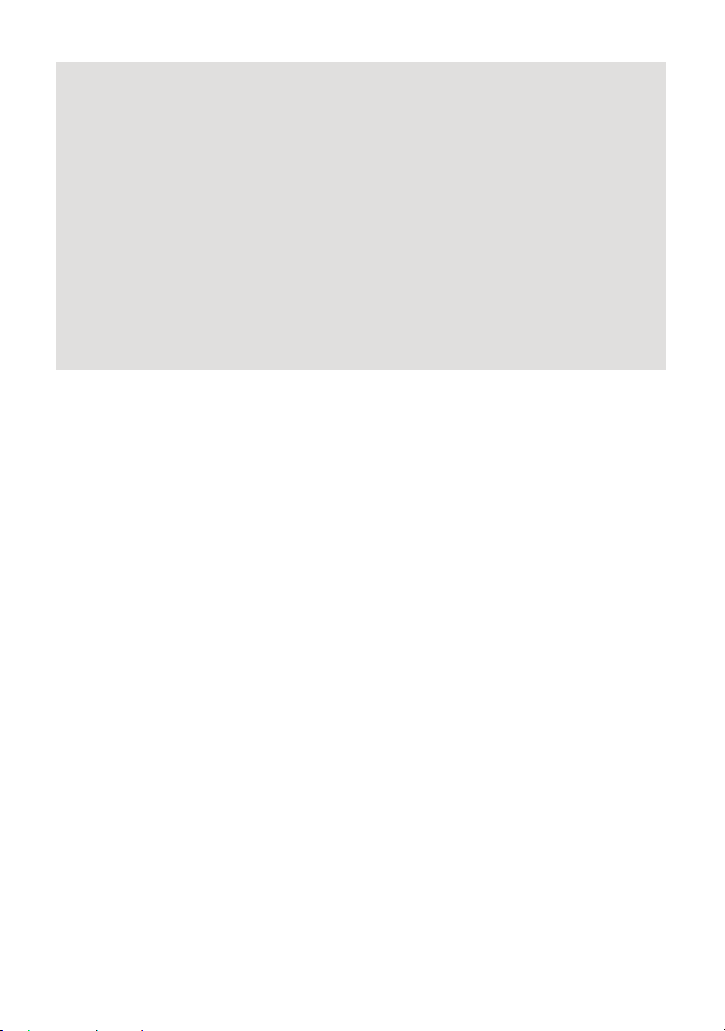
Съвместимост на видеозаписите
p Тази камера ползва формат AVCHD / MPEG-4 AVC файлов формат.
p Видеосигналите при AVCHD, които могат да се възпроизвеждат на камерата, са
1920M1080/50i.
p Видеосигналите при iFrame, които могат да се възпроизвеждат, са 960M540/25p.
p Камерата не може да възпроизвежда видео, записано с други устройства.
p Видеозаписите в AVCHD и iFrame формати не са съвместими помежду си.
За съвместимостта със статични снимки
p Тази видеокамера е съвместима с унифицирания стандарт DCF (Design rule for
Camera File system), създаден от JEITA (Japan Electronics and Information Technology
Industries Association).
p Файловият формат, поддържан от камерата, е JPEG (не всички JPEG изображения
обаче са съвместими с камерата).
p Възможно е изображения, записани на картата от други устройства,
да не се възпроизвеждат или да се възпроизвеждат с по-лошо качество.
- 27 -
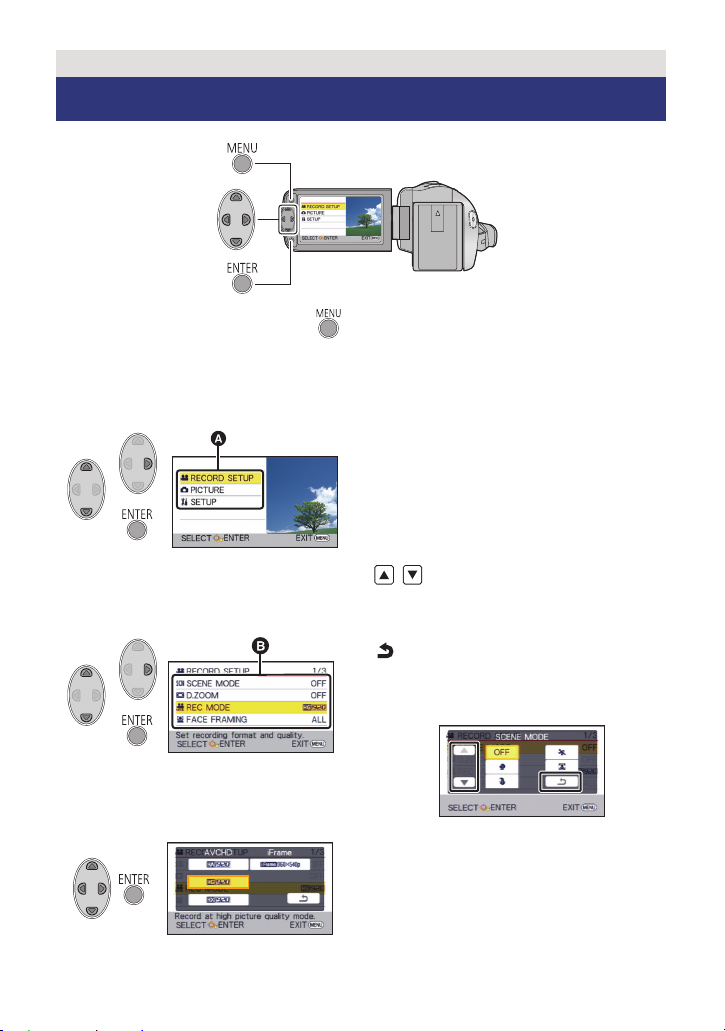
Основни функции
Използване на менюто
1 Натиснете бутона MENU.
2 Изберете желаното меню
ñ / и натиснете или
натиснете бутона ENTER.
3 Изберете желаната функция
ñ / и натиснете èëè
натиснете бутона ENTER.
4 Изберете желаната настрой-
êà ñ /// и натиснете
бутона ENTER за активиране.
За връщане към предишен екран
Натиснете на бутона за посоки.
За изход от менюто
Натиснете бутона MENU.
w За информационния екран
Появяват се описания на избраните в
стъпки 3 и 4 функции и настройки, и
съобщение за потвърждение.
w За работните икони
/:
Изберете и натиснете бутона ENTER за
превключване на менюто и страниците
с миниатюри.
:
Изберете и натиснете бутона ENTER за
връщане към предишен екран при
работа с менюто.
- 28 -
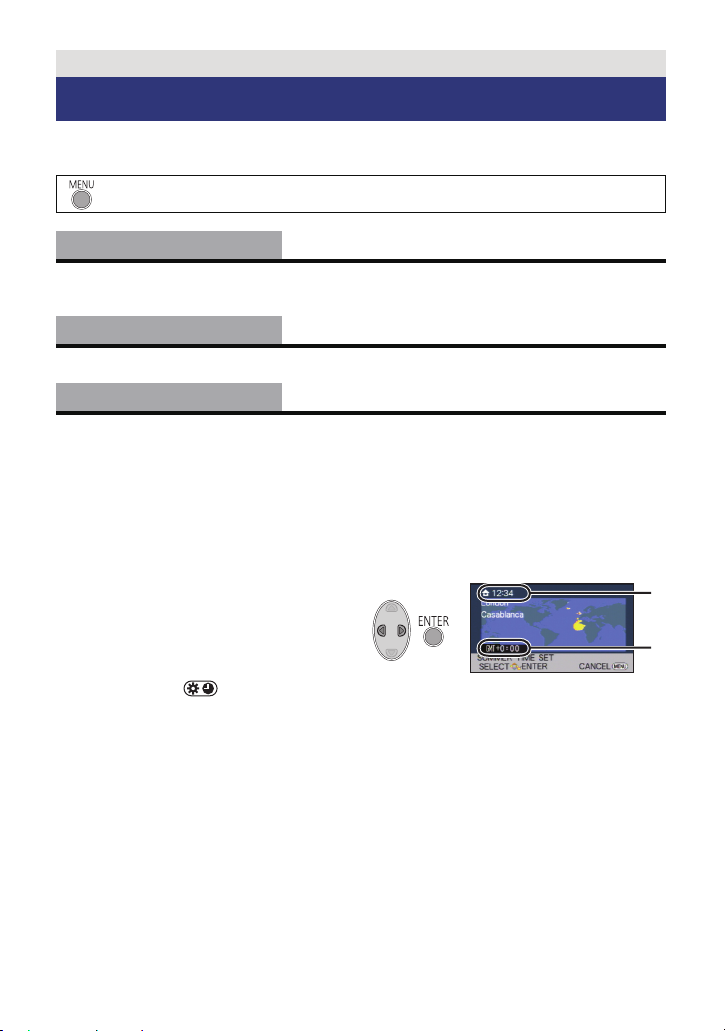
Основни функции
Използване на Setup менюто
p
Част от позициите може да не се използват, в зависимост от избрания режим.
Активирайте менюто.
: [SETUP]
[DISPLAY]
Можете да настроите режима на показване на информация на дисплея на [OFF]
(само част от информацията се показва) или [ON] (цялата информация за показва).
желаната настройка
[OFF]/[ON]
[CLOCK SET]
Настройване на часовника. Моля, вижте страница 17.
[SET WORLD TIME]
Когато пътувате в друг часови пояс, можете да зададете местното време и региона,
към който пътувате. Така камерата ще показва и записва времето в зададения регион.
1 Изберете [SET WORLD TIME] и натиснете ENTER.
p Ако часовникът не е настроен, настройте местното време. (F 17)
p Ако [HOME] (регионът, в който сте в момента) или местното време не са настроени,
се появява съобщение. Натиснете бутона ENTER и преминете към стъпка 3.
2 (Само при настройка на региона, в който сте в момента)
Изберете [HOME] с / и натиснете бутона ENTER.
3 (Само при настройка на региона,
в който сте в момента)
Изберете региона, в който сте в
момента, с
p Натиснете за активиране на лятно
часово време. се появява и
часовата разлика от времето по
Гринуич GMT се премества с един час
напред. Натиснете отново за
връщане към нормално време.
4 (Само при настройка на региона,
към който пътувате)
Изберете [DESTINATION] с / и натиснете бутона ENTER.
p Когато регионът се задава за пръв път, ще се появи екран за задаване на региона,
на пътуването, след успешното задаване на местния регион. Ако местният регион
вече е зададен, активирайте менюто със стъпка 1.
/ и натиснете ENTER.
Текущо време
Часова разлика от GMT
(Greenwich Mean Time)
- 29 -
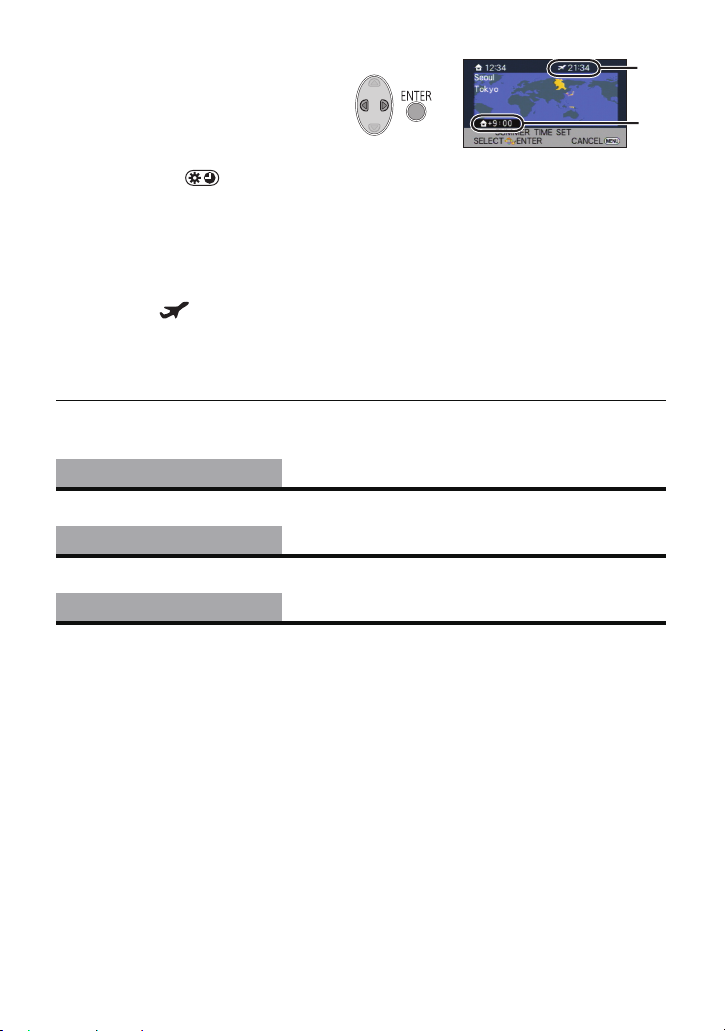
5
(Само при настройка на региона,
към който пътувате)
Изберете дестинацията
на пътуването си с
/ è
натиснете бутона ENTER.
p Натиснете за активиране на лятно
часово време. се появява и
времето в дестинацията на пътуване
и часовата разлика от домашния
регион се преместват с един час
напред. Натиснете отново за
връщане към нормално време.
p Затворете екрана с настройки, като натис-
нете MENU. се появява и времето в
направлението започва да се показва.
Местно време в избраното
направление
Часова разлика между избра-
ното направление и домашния
регион
За връщане на дисплея към местното време
Задайте местния регион със стъпки 1 дo 3, и затворете екрана като натиснете MENU.
p Ако не можете да намерите региона, в който сте в момента, на екрана, задайте
часовата разлика между него и местното ви време.
[DATE/TIME]
Задаване на режима на показване на датата и часа.
[DATE FORMAT]
Задаване на начина (реда) на показване на датата.
[ECONOMY]
Ако в продължение на 5 минути не се извърши действие с камерата, тя се изключва,
за да не се изтощава батерията.
p
Функцията за икономия на енергия не работи, когато:
L използвате AC адаптор
L сте свързали камерата с компютър чрез USB кабел
L използвате функция PRE-REC
[OFF]/[D/T]/[DATE]
[Y/M/D]/[M/D/Y]/[D/M/Y]
[OFF]/[5 MINUTES]
- 30 -

[QUICK START] (Бърз старт)
Камерата възобновява режима пауза при запис, около 0.6 секунди след повторното
отваряне на LCD монитора.
p Функцията Бърз старт не работи, ако не е поставена SD карта.
p Функцията Бърз старт не работи, ако [SD CARD] е избрано в [MEDIA SELECT], дори
да не е поставена SD карта.
Изберете режим .
p
[OFF]/[ON]
1 Настройте [QUICK START] на [ON].
2 Затворете LCD монитора при
избран режим .
Индикаторът за състоянието мига зелено и
камерата е в режим готовност за бърз старт.
3 Oтворете LCD монитора.
Индикаторът за състоянието светва
червено, и камерата преминава в режим
пауза при запис.
p При готовност за бърз старт, камерата консумира около 60% от енергията,
консумирана в режим пауза при запис и батерията се изтощава по-бързо.
p Режимът готовност за бърз старт се изключва ако:
L са изминали 5 минути
L се превключи на режим
p Автоматичната настройка на баланса на бялото може да отнеме известно време.
p В режим Бърз старт, степента на зумиране става 1M.
p Àêî [ECONOMY] (F 30) е настроено на [5 MINUTES] и камерата автоматично
премине в режим Бърз старт, затворете LCD монитора, след което го отворете.
p Изключете камерата с бутона за включване и изключване.
[ALERT SOUND]
Tази настройка позволява да чувате звуков сигнал в началото и края на записа, и при
включване и изключване.
(Ñëàá çâóê)/ (Силен звук)
2 звукови сигнала 4 пъти
При проблем. Вижте съобщението за грешка, показано на дисплея. (F 90)
[OFF]/ /
- 31 -

[POWER LCD]
+1
+2
0
///
-
1
Цялостно увеличаване на яркостта на LCD монитора за по-добра видимост навън.
p Настройките не влияят върху качеството на записваната картина.
Още по-ярък екран / : По-ярък екран / : Без настройка (нормален) /
+2
:
-
1
По-тъмен екран
+1
0
p При захранване с чрез АС адаптора, функцията се активира автоматично на .
+1
p Времето за запис при използване на батерията става по-кратко.
[LCD SET]
Регулиране на яркостта и наситеността на цветовете на LCD монитора.
p Настройките не влияят върху качеството на записваната картина.
1 Изберете [LCD SET] и натиснете бутона ENTER.
2 Изберете желаната позиция / и натиснете бутона ENTER.
[BRIGHTNESS]:
Яркост LCD монитора.
[COLOUR]:
Цветове на LCD монитора.
3Ñ / направете настройката
и натиснете бутона ENTER.
p Натиснете бутона MENU за изход
от менюто.
[AV MULTI]
Моля, вижте страница 66.
[COMPONENT OUT]
Моля, вижте страница 66.
[HDMI RESOLUTION]
Моля, вижте страница 66.
[VIERA Link]
Моля, вижте страница 67.
[TV ASPECT]
Моля, вижте страница 65.
[COMPONENT]/[AV OUT]
[576i]/[1080i]
[AUTO]/[1080i]/[576p]
[OFF]/[ON]
[16:9]/[4:3]
- 32 -

[INITIAL SET]
Изберете [YES] за възстановяване на фабричните настройки на менюто.
(Само при избран режим )
p Настройките на [MEDIA SELECT]
* Ïðè , това меню не се изобразява.
*
, [CLOCK SET] и [LANGUAGE] не се променят.
[FORMAT CARD]
Форматиране на картата. Моля, имайте предвид, че при форматирането се изтриват
всички данни. Запишете предварително данните от картата на PC, DVD диск и др. (F 75)
p Когато форматирането приключи, натиснете MENU, за да излезете от екрана.
p Когато изхвърляте или преотстъпвате SD картата, извършете физическо
форматиране на SD картата. (F 100)
p Не изключвайте камерата по време на форматирането. Не вадете SD картата по
време на форматирането. Пазете камерата от удари и вибрации.
Използвайте тази камера за форматирането на носителя.
Ако форматирате SD картата с друго устройство, например с компютър, тя
може да стане неизползваема.
[FORMAT MEDIA]
Форматиране на носителя. Моля, имайте предвид, че при форматирането се изтриват
всички данни. Запишете предварително данните от носителя на PC, DVD диск и др. (F 75)
1 Изберете [FORMAT MEDIA] и натиснете бутона ENTER.
2 Изберете [Built-inMemory] (Вградена памет) или [SD CARD] (SD карта)
ñ // и натиснете бутона ENTER.
p Когато форматирането приключи, натиснете MENU, за да излезете от екрана.
p Когато изхвърляте или преотстъпвате SD картата, извършете физическо
форматиране на SD картата. (F 100)
p Когато изхвърляте или преотстъпвате камерата, извършете физическо форматиране
на вградената памет. (F 98)
p Не изключвайте камерата по време на форматирането. Не вадете SD картата по
време на форматирането. Пазете камерата от удари и вибрации.
Използвайте тази камера за форматирането на носителя.
Форматиране на вградената памет е възможно само с тази камера.
Ако форматирате SD картата с друго устройство, например с компютър, тя
може да стане неизползваема.
- 33 -

[CARD STATUS]
Състояние на картата. Може да проверите оставащото свободно място на SD картата.
p Когато превключите режима на , се изобразява оставащото време за запис в
избрания в момента режим на запис.
p Натиснете бутона MENU, за да затворите екрана.
p SD картата използва част от капацитета си за записване на служебна информация.
Реално използваемият капацитет е по-малък от означения. Капацитетът на SD
картата се изчислява, като се приема, че 1 GB=1 000 000 000 байта. Капацитетът на
камерата, РС, софтуер и др. се изразява, като 1 GB=1 024M1 024M1 024=1 073 741 824
байта. Затова, реално използваемият капацитет е по-малък от означения.
[MEDIA STATUS]
Може да проверите използваното място и оставащото свободно място на SD картата
или вградената памет.
p Натискайте бутона ENTER за превключване между SD картата и вградената памет.
p Когато превключите режима на , се изобразява оставащото време за запис в
избрания в момента режим на запис.
p Натиснете бутона MENU, за да затворите екрана.
p SD картата и вградената памет използват част от капацитета си за записване на
служебна информация. Реално използваемият капацитет е по-малък от означения.
Капацитетът на SD картата и вградената памет по принцип се изчислява, като се
приема, че 1 GB=1 000 000 000 байта. Капацитетът на камерата, РС, софтуер и др.
се изразява, като 1 GB=1 024M1 024M1 024=1 073 741 824 байта. Затова, реално
използваемият капацитет е по-малък от означения.
- 34 -

[DEMO MODE]
Демо-режим. Tази функция се използва за демонстрация на функциите на камерата.
(Само при избран режим )
Ако настроите [DEMO MODE] на [ON] и натиснете MENU, без да сте поставили SD
карта, и ако използвате AC адаптора за захранване на камерата, демо-режимът
стартира автоматично.
Ако извършите каквато и да е операция, демо-режимът се изключва. Ако не извършите
действие с камерата в продължение на 5 минути, демо-режимът се стартира автоматично. За да прекъснете демо-режима, поставете SD карта или настройте режима на [OFF].
[OFF]/[ON]
[O.I.S. DEMO]
Tази функция се използва за демонстрация на оптичния стабилизатор на образа.
(Само при избран режим )
Изберете [O.I.S. DEMO] и натиснете бутона ENTER, и демонстрацията автоматично
ще започне. Ако натиснете бутона MENU, демонстрацията се изключва.
[LANGUAGE]
Можете да промените езика на менюто и на съобщенията на екрана.
- 35 -

Допълнителни функции (Запис)
W
T
Зумиране
Превключете режима на .
Регулатор на зума
Êúì Ò:
Приближаване (увеличаване; zoom in)
Êúì W:
Отдалечаване (намаляване; zoom out)
T
W
6
p Максималното увеличение може да се зададе от [D.ZOOM]. (F 43)
p Натискайте и освобождавайте регулатора на зума внимателно, за да не се запише
звук от натискането му. При връщане в оригиналната му позиция, правете го тихо.
p Когато зумът е 16.8M, можете да фокусирате на разстояние 1.2 m или повече.
p Когато зумът е 1M, тази камера може да фокусира върху обекти, намиращи се на
около 4 cm от обектива.
p Скоростта на зумиране се променя и
зависи от преместването на регулатора.
- 36 -

Допълнителни функции (Запис)
Оптичен стабилизатор на образа
Оптичният стабилизатор на образа компенсира треперенето на ръката при запис,
без съществено да влияе на качеството на образа.
Превключете режима на .
Бутон за оптичния стабилизатор
С него се включва/изключва оптичния
стабилизатор на образа.
(включен) изключен
p Ако снимате, докато вървите например,
препоръчваме ви да включите оптичния
стабилизатор на образа.
p Ако използвате статив, препоръчваме ви
изключите стабилизатора на образа.
p Възможно е стабилизацията да не е ефективна при силно клатене на камерата.
Допълнителни функции (Запис)
Запис с видео-лампата
Видео-лампата позволява да снимате видео на тъмни места, като осветява обектите.
Превключете режима на .
Бутон за изтриване/видео-лампа
Настройката на видео-лампата се
превключва при всяко натискане на
бутона в режим на запис.
(включен) изключена
p Ако използвате видео-лампата при захранване с батерия, времето за запис намалява.
p Обектът трябва да е на разстояние до 1.2 m от камерата.
p За още по-ярка картина, можете да използвате и функцията Цветни нощни снимки.
- 37 -

1/2
ワユヹヵ
1/2
ワユヹヵ
Допълнителни функции (Запис)
Функции за запис на работните
икони
Използвайте работните икони, за да добавите различни ефекти към записите.
Превключете режима на .
1 Натиснете бутона ENTER, за
да се изобразят работните
икони на екрана.
ワユヹヵ
1/2
p Индикацията се променя при всяко
натискане на бутона за посоки.
p Натискайте бутона ENTER, за да се
изобразят или скрият работните икони.
Работни икони
Преходи
Компенсация задно осветяване
Режим "Помощ"
Водещи линии
Teле-макро
PRE-REC
Режим мека кожа
Интел. контрол на контраста
Цветни нощни снимки
*1 Не се изобразява при запис.
*2 Не се изобразява в Интелигентен
автоматичен режим.
p Ако изключите камерата, или превклю-
чите на режим , PRE-REC, цветни
нощни cнимки, компенсация на задното
осветяване и теле макро се изключват.
p Ако изключите камерата, функцията
преходи се изключва.
*1
*1
*1
*1,2
*1,2
2 (напр. Компенсация на задното
осветяване)
Изберете работна икона.
p За изключване на функцията, изберете
отново работната й икона.
p Вижте съответните страници за
изключване на следните функции:
LРежим "Помощ" (F 39)
LВодещи линии (F 39)
p Тези функции могат да се настройват и
от менюто (с изключение на PRE-REC
и "Помощ")
*2
- 38 -
ワユヹヵ
ワユヹヵ
1/2

Преходи
В началото на записа картината постепенно се
появява и звукът постепенно се засилва (Fade in).
В края на записа картината постепенно изчезва и
звукът постепенно намалява. (Fade out).
p Функцията се изключва при стопиране на записа.
w За да изберете цвета на преходите
: [RECORD SETUP] [FADE COLOUR]
[WHITE] (бял) или [BLACK] (черен)
p Миниатюрите на сцените с преходи са черни (или бели).
(Преход в началото)
(Преход в края)
Компенсация на задното осветяване
Тази функция прави тъмните чести по-светли, за по-чист и ясен запис.
Режим "Помощ"
Като изпозлвате бутона за посоки,
изберете желаната икона, за да
видите обяснението й на екрана.
За изход от режим "Помощ"
Натиснете бутона MENU или изберете [END].
p Докато е активиран режим "Помощ", не можете да записвате или настройвате.
Водещи линии
Може да проверявате подравняването на композицията при запис. Също така,
тази функция ви помага по-добре да балансирате кадъра.
Видът на водещите линии се променя при всяко избиране на иконата.
Настройката се отменя
p Водещите линии не се появяват в актуалния запис.
- 39 -

Tеле-макро
Впечатляващи снимки чрез фокусиране върху близките обекти и размазване
на фона.
p Камерата може да фокусира върху обекти на разстояние до около 50 cm.
p Ако Tеле-макро е активирано при зумиране, по-малко от 16.8M, зумирането
автоматично се настройва на 16.8M.
p
Tеле-макро функцията се изключва, когато степента на зумиране стане по-малка от
16.8
M
.
PRE-REC
За да не пропускате важни моменти
Tази функция позволява записът на картина и звук да започне приблизително
3 секунди преди бутона за начало/край на запис да е натиснат.
p се появява на екрана.
PRE-REC
p Насочете камерата към обекта предварително.
p Не се възпроизвежда работен звук.
p PRE-REC се изключва в следните случаи:
Lако смените режима.
L
ако извадите SD картата
L
ако извадите SD картата при [MEDIA SELECT], настроено на [VIDEO/SD CARD].
ако натиснете бутона MENU
L
Lако изключите камерата.
Lако стартирате записа.
Lслед изминаване на 3 часа.
След избиране на PRE-REC, ако записът започне след по-малко от 3 секунди,
p
или докато индикатор PRE-REC мига, или 3 секунди, следначалото на quick
start oперация, не се записват 3-те секунди видео преди натискане на бутона за
старт/стоп на записа.
p Като миниатюра се появява изображението от момента на натискане на бутона
за старт/стоп на записа. То е различно от изображението в началото на записа.
Режим Мека кожа
Тази функция омекотява тоновете, близки до цвета на човешката кожа.
По-ефективна е, ако снимате човек отблизо, от торса нагоре.
p Ако във фона и ли в композицията има цветове, подобни на тези на човешката кожа,
те също ще бъдат омекотени.
p При недостатъчно осветление, ефектът от тази функция може да не е прецизен и чист.
p Ако снимате хора, намиращи се на голямо разстояние от камерата, лицата им няма
да се виждат ясно. В този случай изключете режима "Мека кожа" или зумирайте.
- 40 -

Интелигентен контрол на контраста
Осветява части, които са в сянка и трудни за виждане, и едновременно с това
подтиска насищането на бялото в ярките части. И тъмните, и ярките части могат
да бъдат записани ясно.
p Ако има прекалено тъмни или ярки части, или яркостта не е достатъчна, ефектът
ìîæå äà íå å ÿñåí.
Цветни нощни снимки
С тази функция можете да снимате при много слабо оствтление.
(Минимално необходимо осветление: прибл. 1 lx)
p Записите изглеждат така, сякаш в тях липсват кадри.
p Ако активирате тази функция на светло, екранът може да стане бял за момент.
p Точки, които обикновено не се виждат, може да станат по-ярки. Това е нормално.
p Препоръчваме да използвате статив.
p На тъмни места, автофокусът може да се забави. Това е нормално.
- 41 -

Допълнителни функции (Запис)
Функции за запис от менютата
p Превключете режима на .
[SCENE MODE] (Режим на сцената)
Този режим се избира автоматично оптималната скорост на затвора и апертурата,
в зависимост от ситуацията.
: [RECORD SETUP] [SCENE MODE] желаната настройка
[OFF]:
Спорт:
Портрет:
Локално осветяване:
Сняг:
Бряг:
Залез:
Фойерверки:
Пейзаж:
Нощен пейзаж:
Слабо осветяване:
p (Залез/Слабо осветяване)
LСкоростта на затвора е 1/25 или повече при запис на видео.
p (Залез/Фойерверки/Пейзаж/Нощен пейзаж)
LАко снимате близки обекти, картината може да се размаже.
p (Спорт)
LПри възпроизвеждане, движенията в картината може да не са гладки.
LАко снимате в закрито помещение, яркостта може да се промени.
LАко светлината е недостатъчна, този режим няма да работи и ще мига
на екрана.
p (Портрет)
LАко снимате вътре в помещение, яркостта може да се промени.
p (Фойерверки)
LСкоростта на затвора е 1/25.
LАко е много светло, цветовете може да избледнеят.
p (Нощен пейзаж)
LПрепоръчваме използване на статив.
Отмяна на функцията
Заснемане на бързо движещи се обекти за по-
качествено възпроизвеждане
Обектите изпъкват по-добре на фона
По-добро качество при ярко осветен обект
Подобрява качеството при снимане на заснежени места
За красиви снимки на морския бряг
Прави по-вибрантно червеното на залеза или изгрева
За красиви снимки на фойерверки на фона на нощното небе
За красиви пейзажи
За заснемане на красиви нощни пейзажи
За тъмни сцени, например в здрач
- 42 -

[D.ZOOM] (Дигитален зум)
Задаване на максималния зум.
: [RECORD SETUP] [D.ZOOM] желаната настройка
[OFF]: Само оптичен зум (до 16.8M)
[50M]: Дигитален зум (до 50M)
[1200M]: Дигитален зум (до 1200M)
p Колкото по-голям е дигиталният зум, толкова по-ниско е качеството на образа.
[REC MODE] (Режим на запис)
Режим на запис - превключване на качеството на записваната видеокартина.
: [RECORD SETUP] [REC MODE] желаната настройка
[HA]/[HG]/[HX]*1: Задаване на режим на запис на AVCHD видео.
[iFrame]*2: Задаване на режим на запис на iFrame видео.
*1 Качеството на образа се променя от високо към ниско в следния ред: [HA], [HG], [HX].
*2 [iFrame] е формат, подходящ за Mac (iMovie’11). Препоръчваме го при ползване на
Mac.
p Продължителност на записа при използване на батерията (F 11)
p Фабричната настройка на тази функция е [HG] режим.
p Моля, вижте страница 103 за продължителността на записа.
p При запис на много бързи и резки движения (особено в HX режим) е възможно
да се появяват смущения във вид на мозайка.
- 43 -

[FACE FRAMING] (Разпознаване на лице)
Разпознатите лица се маркират с рамки.
: [RECORD SETUP] [FACE FRAMING] желаната настройка
[OFF]:
!-!$#*,#6
[PRIMARY]:
(*+,$*,$.!.).,(&-!$#*,#6
[ALL]:
-$3&$,#+*#).$'$2-!(,&$,.-,(&$
p *. -!,#+*#)6. *'$2+,$*,$.!.-+*
+*'$#* *2!).5,
w
2
C;AC;E8E@4C4:BA:@464@8EA
$2!.*&*!.*!)%*'6(*$!)%'$#* *2!).5,)!
.
-.,*%)!.*)0*&/-$6,&*-..-! извършва спрямо това лице.
,(&
p Приоритетната функция работи само в Портерт на Интелигентен автоматичен режим.
p Бялата рамка е само за функцията Разпознаване на лице.
.
.
.
-*'!($.!'$2$'$2.
&,)-!(,&$,-*,)"!
[AGS]
Ɍɚɡɢɮɭɧɤɰɢɹɩɪɟɞɨɬɜɪɚɬɹɜɚɩɪɨɞɴɥɠɚɜɚɧɟɬɨɧɚɡɚɩɢɫɚɚɤɨɡɚɛɪɚɜɢɬɟɞɚ
ɩɪɟɤɪɚɬɢɬɟ
p Функцията AGS може да се активира и да превключи камерата в "пауза" при
снимане на обект под вас или над вас.
ɡɚɩɢɫɚɢɫɜɚɥɢɬɟɜɢɞɟɨɤɚɦɟɪɚɬɚɧɚɞɨɥɭ
: [RECORD SETUP] [AGS] [ON]
- 44 -

[AUTO SLOW SHTR] (Автоматично забавяне на затвора)
Автоматично забавяне на затвора - за ярки и качествени снимки на тъмни места.
p Превключете на ръчен режим. (F 48)
: [RECORD SETUP] [AUTO SLOW SHTR] [ON]
p Скоростта на затвора се настройва на 1/25 или повече, в зависимост от околната яркост.
p Когато скоростта на затвора стане 1/25, екранът може да изглежда така, сякаш
липсват кадри, или да се появят остатъчни изображения.
[WIND CUT] (Намаляване шума от вятъра)
Тази функция понижава шума от вятъра във вградените микрофони.
p Превключете на ръчен режим. (F 48)
: [RECORD SETUP] [WIND CUT] [ON]
p Фабричната настройка на тази функция е [ON].
p В Интелигентен автоматичен режим [WIND CUT] се фиксира на [ON] и не може
да се промени.
p Действието на функцията е различно, в зависимост от условията на записа.
- 45 -

[MIC LEVEL] (Ниво на микрофона)
При запис, можете да регулирате нивото на вградените микрофони.
p Превключете на ръчен режим. (F 48)
1 Изберете менюто.
: [RECORD SETUP] [MIC LEVEL] желаната настройка
[AUTO]: AGC се активира и нивото на записа се регулира
[SETT ]: Може да се зададе желано ниво на записа.
[SET]: Може да се зададе желано ниво на записа.
(При избрано [SETT ]/[SET])
2
автоматично.
AGC се активира и се намалява шумът.
В този режим можете да записвате естествен звук.
Ñ / задайте желаното ниво.
p Регулирайте нивото така, че последните
две ленти да не са червени (иначе звукът
ще е с изкривявания). Изберете по-ниско
ниво на микрофона.
3 Натиснете бутона ENTER, за да
потвърдите нивото и натиснете
бутона MENU.
p (индикатор за входното ниво
на микрофона) се появява на екрана.
p В Интелигентен автоматичен режим тази функция се фиксира на [AUTO] и не може
да се промени.
p Индикаторът за входното ниво показва по-високото ниво от нивата на двата
вградени микрофона.
p Не можете да изключите напълно записвания звук.
Ëÿâ
Десен
Входно ниво на микрофона
[QUALITY] (Качество на картината)
Задаване качеството на картината.
: [PICTURE] [QUALITY] желаната настройка
: Записват се статични снимки с високо качество.
: Приоритет се дава на броя на записваните снимки. Записват се статични
снимки с нормално качество.
- 46 -

[SELF TIMER] (Самозаснемане (с таймер))
Запис на статични снимки с използване на таймер.
: [PICTURE] [SELF TIMER] желаната настройка
[OFF]: Изключване
[10 SECONDS]: Запис след 10 секунди
[2 SECONDS]: Запис след 2 секунди
p Когато натиснете бутона , се записва снимка, след като h10 èëè h2 на екрана
мигат за времето, което е настроено. След записа, таймерът се изключва.
За да спрете таймера преди да е приключил
Натиснете бутона MENU.
p Настройването на таймера на h2 е добър начин за предотвратяване на колебанията
на картината от натискането на бутона , докато използвате статив и т.н.
p Функцията [SELF TIMER] се изключва в следните случаи:
LАко превключите режима
LАко изключите камерата
LАко стартирате запис на видео
[SHTR SOUND] (Звук от затвор)
Камерата имитира звук от затвор при снимане на статични снимки.
: [PICTURE] [SHTR SOUND] желаната настройка
[OFF]: Отмяна на настройката
: Ñëàá çâóê
: Силен звук
- 47 -

4/5 NEXT
5/5 NEXT
BACK
Допълнителни функции (Запис)
Ръчни функции при запис
Превключете режима на .
Натиснете бутона iA/MANUAL, за да превключите в ръчен режим.
p
p Натискайте бутона ENTER, за да се изобразят или скрият иконите за ръчна настройка.
p Страницата се сменя при всяко натискане на .
Баланс на бялото
С автоматичната настройка на баланса на бялото може да не се получат естествени цветове, особено при неспецифично осветление. Тогава изберете ръчно баланса на бялото.
p Натиснете бутона iA/MANUAL, за да превключите в ръчен режим.
1 Изберете [WB] с бутона за посоки.
2 Ñ / изберете желания режим
p Изберете оптималния режим, като
се появява на екрана.
MNL
на баланс на бялото.
проверявате цветовете на екрана.
4/5 NEXT
4/5 NEXT
Баланс на бялото
Скорост на затвора (F 50)
Èðèñ (F 50)
Фокус (F 51)
BACK
BACK
5/5 NEXT
5/5 NEXT
- 48 -

BACK
Икона
AWB
Aвтоматична настройка
Режим/Условия на записа
Слънце:
Снимане при ясно небе
Облаци:
Снимане при облачно небе
Снимане на закрито 1:
Обикновени крушки, видео лампи, в студио и др.
Снимане на закрито 2:
Цветни флуоресцентни лампи, натриеви лампи и др.
Ръчно настройване
p Живачни, натриеви и някои флуоресцентни лампи
p При локално осветяване в театри, сватби, рецепции на хотели и др.
p Изгрев и залез слънце и др.
p Настройте режима на или натиснете отново бутона iA/MANUAL, за да
AWB
възстановите автоматичната настройка.
w Ръчна настройка на баланса на бялото
1Ñ/ изберете , и насочете камерата
към бял обект, изпълващ целия екран.
2 Натиснете за активиране.
p Когато спре да мига и светне постоянно,
настройката е направена.
p Àêî продължава да мига, балансът на
бялото не може да се настрои ръчно. В този
случай изберете един от другите режими.
p Ако включите камерата без да сте свалили капака на обектива, балансът на бялото
няма да е прецизен. Винаги сваляйте капака на обектива, преди да включите камерата.
p Индикаторът мига и когато видеокамерата е запаметила предишна настройка на
баланса на бялото. Настройката остава запаметена, докато не я направите отново.
p Ако настройвате едновременно баланса на бялото и ириса/гейна, настройте най-
напред баланса на бялото.
AWB
p .
не се изобразява на екрана при активирано
AWB
BACK
BACK
- 49 -

Ръчна настройка на скоростта на затвора и ириса
OPEN
1/
100
BACK
IRIS
IRIS
Ръчно настройване на скоростта на затвора (SHTR):
Ако снимате бързо движещи се обекти.
Ръчно настройване на ириса (IRIS):
Ако екранът е много ярък или много тъмен.
p Натиснете бутона iA/MANUAL, за да превключите в ръчен режим. (F 48)
1 Изберете [SHTR] или [IRIS] с бутона за посоки.
2 Ñ / направете настройката.
: Скорост на затвора:
1/50 äî 1/8000
p Ако [AUTO SLOW SHTR] е настроено
на [ON], скоростта на затвора ще бъде
между 1/25 и 1/8000.
100
OPEN
未
IRIS
BACK
BACK
IRISIRIS
IRIS
p Скорост, по-близка до 1/8000 е по-бърза.
: Èðèñ/ãåéí:
CLOSE (Затворен)
p Стойности, по-близки до
(F16 до F2.0) OPEN (Отворен) (0dB до 18dB)
[CLOSE], затъмняват образа.
p Стойности, по-близки до 18dB, изсветляват образа.
p При настройка, по-ярка от OPEN, се променя гейнът.
p За връщане към автоматична настройка, натиснете отново бутона iA/MANUAL.
p Ако настройвате едновременно скоростта на затвора и ириса/гейна, настройте най-
напред скоростта на затвора, след това ириса/гейна.
Ръчно настройване на скоростта на затвора
p Възможно е да се появят вертикални светли ивици върху заснемания обект, ако
той е много ярък или отразява светлина. Това е нормално и не е повреда.
p При нормално възпроизвеждане, движенията може да не изглеждат гладки.
При снимане на много светли места, екранът може да стане светъл, да мига, или
p
да се пявяват хоризонтални ивици. Ако това се случи, снимайте в Интелигентен
автоматичен режим или увеличете скоростта на затвора до 1/100 в райони с 50 Hz
електрическо захранване или 1/125 в райони с 60 Hz електрическо захранване.
Ръчно настройване на ириса/гейна
p При увеличаване на гейна, се увеличава шумът в картината.
p В зависимост от зумирането, някои стойности на ириса не се показват.
- 50 -

MF
5/5 NEXT
Ръчно фокусиране
Ако камерата не може да фокусира автоматично, използвайте ръчно фокусиране.
p Натиснете бутона iA/MANUAL, за да превключите в ръчен режим. (F 48)
1 Натиснете , за да превключите иконата за ръчни настройки.
2 Изберете [MF] с бутона за посоки, за да превключите на ръчен
фокус.
p MF се появява на екрана.
3 Фокусирайте, като натискате /.
MF
: Фокусиране върху по-близки обекти
MF
: Фокусиране върху по-далечни обекти
p За връщане към автофокус, изберете [AF] или натиснете бутона iA/MANUAL.
MF
5/5 NEXT
5/5 NEXT
- 51 -

Допълнителни функции (Възпроизвеждане)
Операции при възпроизвеждане
Възпроизвеждане на видео чрез работните икони
За основните операции при възпроизвеждане, вижте страница 25.
Операции Действия
Бързо въз-
произвеждане
напред/назад
Бавно въз-
произвеждане
Кадър по кадър
Възпроизвеждане
на видеото
кадър по кадър.
Бутон за посоки/
Дисплей
Ïðè
възпроизвеждане
При пауза
Натиснете на бутона за посоки,
за да придвижите напред.
(Натиснете за назад.)
p Нормалното възпроизвеждане се
възстановява при натискане на .
При "пауза" при възпроизвеждане,
натиснете и задръжте на бутона
за посоки (Натиснете и задръжте
за бавно възпроизвеждане назад.)
Бавното възпроизвеждане продължава,
докато натискате бутона.
p Нормалното възпроизвеждане се
възстановява при натискане на .
p При бавно възпроизвеждане назад,
картината ще се възпроизвежда с
около 2/3
на възпроизвеждане.
При "пауза" при възпроизвеждане,
натиснете на бутона за посоки
(Натиснете и задръжте за кадър
по кадър назад.)
p Нормалното възпроизвеждане се
възстановява при натискане на .
p При възпроизвеждане на кадър-по-
кадър назад, кадрите се показват
на интервали от 0.5 секунди.
(AVCHD).
p При възпроизвеждане на кадър-по-
кадър назад, кадрите се показват на
интервали от 1 секунда (iFrame).
от нормалната скорост
- 52 -

Създаване на статични снимки от видео
Отделен кадър от видеозаписа може да се запише като статична снимка.
Размерът на създаваните снимки зависи от режима на запис, който е използван при
видеозаписа.
Режим на запис Екранен формат
[HA]/[HG]/[HX]
[iFrame] 960M540
1
Паузирайте при кадъра, който желаете да запишете
16:9
Размерът на създаваните снимки
M
2.1
0.5
M
1920M1080
като статична снимка.
p Удобно е да използвате бавно възпроизвеждане или кадър по кадър.
2
Натиснете бутона докрай.
p
Датата, на видеозаписа, се регистрира като дата на статичната снимка.
Качеството на създадената снимка е различно от това на обикновените снимки.
p
Повторение
Когато приключи възпроизвеждането на последната сцена, първата сцена започва отново.
: [VIDEO SETUP] [REPEAT PLAY] [ON]
Индикаторът се появява при възпроизвеждане на цял екран.
p Всички сцени се възпроизвеждат повторно (при възпроизвеждане по дати, всички
сцени от избраната дата се възпроизвеждат повторно.)
- 53 -

Return
Възобновяване на възпроизвеждането
При спиране на възпроизвеждането, то може да продължи от мястото, където е било
прекратено.
: [VIDEO SETUP] [RESUME PLAY] [ON]
При спиране на възпроизвеждането, се появява в миниатюрата на спряната
сцена.
p Запаметената позиция се изтрива, ако изключите камерата или смените режима.
(Настройката на [RESUME PLAY] не се променя.)
Увеличение на статична снимка при
възпроизвеждане (Playback zoom)
Може да увеличите статична снимка по време на възпроизвеждането й.
1 Натиснете регулатора на зумирането към .
p Увеличението нараства до 4C. (M1 M2 M4)
2 Местете показваната позиция
с бутона за посоки.
p Позицията на увеличение се изобразява за
около 1 секунда при увеличаване/намаляване
или при преместване на позицията.
p Колкото повече се увеличава снимката,
толкова повече намалява качеството й.
Return
Return
Показва мястото на
увеличението
Намаляване на увеличената снимка
Натиснете регулатора на зумирането към . (M4 M2 M1)
- 54 -

Допълнителни функции (Възпроизвеждане)
Други функции при възпроизвеждане
Възпроизвеждане на видео/статични снимки по дати
Сцените/снимките, записани в един и същи ден, се възпроизвеждат последователно.
1 Изберете иконата за дата
с бутона за посоки и
натиснете бутона ENTER.
Икона за дата
2 Изберете желаната дата и натиснете бутона ENTER.
Сцените/снимките, записани на избраната дата, се показват като миниатюри.
3 Изберете сцената/снимката, която желаете да видите и
натиснете бутона ENTER.
p При изключване на камерата или смяна на режима, се възстановява нормалното
възпроизвеждане (на всички сцени или статични снимки).
p Дори и записани на една и съща дата, AVCHD сцените се групират отделно
(–1, –2... се изобразява след датата на записа, показвана на екрана), когато броят
на сцените надвиши 99
p Дори и записани на една и съща дата, iFrame сцените се групират отделно, когато
броят на сцените надвиши 99.
p Дори и записани на една и съща дата, статичните снимки се групират отделно,
когато броят на статичните снимки надвиши 999.
p се изобразява след датата в списъка по дати за снимки, създадени от видео
записи. (F 53)
- 55 -

Промяна на настройките за възпроизвеждане
и слайд-шоу
1
Изберете с бутона за посоки
и натиснете бутона ENTER.
Изберете настройката, която ще
2
променяте и натиснете бутона ENTER.
[DATE SETUP]: Избор на желаната дата.
[SLIDES INTERVAL]: Избор на интервала, през който ще се сменят снимките.
[MUSIC SELECT]: Избор на съпътстваща музика.
3
(При избрано [DATE SETUP])
Изберете желаната дата и
натиснете бутона ENTER.
(При избрано [SLIDES INTERVAL])
Изберете желания интервал и натиснете бутона ENTER.
[SHORT]:
[NORMAL]:
[LONG]:
(при избрано [MUSIC SELECT])
Изберете желаната музика
и натиснете бутона ENTER.
Прибл. 1 секунда
Прибл. 5 секунди
Прибл. 15 секунди
- 56 -

4
Изберете [START] и натиснете бутона ENTER.
Изберете желаната операция при възпроизвеждане. (F 25)
5
p При край или стоп на възпроизвеждането, се изобразява екран за избор на
[REPLAY] (повторение), [SELECT AGAIN] (избор отново) или [EXIT] (изход).
Изберете желаната настройка и натиснете бутона ENTER.
p За регулиране на силата на възпроизвежданата музика при слайд-шоу,
използвайте регулатора на силата на звука. (F 26)
- 57 -

Допълнителни функции (Възпроизвеждане)
Изтриване на сцени/снимки
Изтритите сцени/статични снимки не могат да се възстановят! Проверете ги
внимателно, преди да ги изтриете.
Изберете режим .
Изтриване на възпроизвежданата сцена/снимка
Натиснете бутона /LIGHT, за да
изтриете сцената/снимката, която се
възпроизвежда в момента.
w Изтриване на няколко сцени/снимки от екрана с миниатюри
Натиснете бутона /LIGHT при изобразен екран с
1
миниатюри.
Изберете [ALL SCENES] (всички)
2
или [SELECT] (избрани) с бутона
за посоки и натиснете ENTER.
p
При избрано [ALL SCENES], се изтриват
всички сцени или снимки, показани като
миниатюри.
(При възпроизвеждане на сцените или снимките по дати, се изтриват всички
сцени/снимки от избраната дата).
p Защитените сцени/снимки не се изтриват.
3
(Само при избрано [SELECT] в стъпка 2)
Изберете сцената/снимката, който искате да изтриете, и
натиснете бутона ENTER.
p Сцената или снимката ще бъдат избрани и ще се изобрази в миниатюрата й.
При повторно натискане на бутона ENTER, изборът се отменя.
p Можете да изберете до 99 сцени наведнъж.
4
(Само при избрано [SELECT] в стъпка 2)
Изберете [Delete] и натиснете бутона ENTER или бутона
/LIGHT.
p За изтриване на други сцени/снимки, повторете стъпки 3-4.
За да прекратите изтриването
Натиснете бутона MENU по време на изтриването.
p Сцените или снимките, които вече са били изтрити до този момент, не могат да
бъдат възстановени.
- 58 -

За да завършите редактирането
Натиснете бутона MENU.
p Може да изтривате сцени и като натиснете бутона MENU и изберете [EDIT SCENE]
[DELETE] [ALL SCENES] èëè [SELECT].
p Може да изтривате снимки и като натиснете бутона MENU и изберете [PHOTO SETUP]
[DELETE] [ALL SCENES] èëè [SELECT].
p Сцените/снимките, които не могат да се възпроизвеждат (изобразени са с ),
не могат да се изтриват.
p При изтриване с [ALL SCENES], изтриването може да отнеме известно време, ако
са записани много сцени или статични снимки.
p При изтриване на сцени, записани с други устройства или снимки, отговарящи на
DCF стандарта, се изтриват и всички други данни, свързани с тези сцени/снимки.
p Възможно е да се изтрият и снимки или други данни, записани на SD картата от
компютър или друго устройство, които не могат да се възпроизвеждат.
- 59 -

Разделяне на сцена (AVCHD)
Можете да разделяте AVCHD сцени. След разделянето можете да изтривате
нежеланите части от тях.
p Превключете режима на и настройте [VIDEO/PICTURE] от избора на режим
на възпроизвеждане на [AVCHD]. (F 25)
1 Изберете менюто.
: [EDIT SCENE] [DIVIDE] [SET]
2
С бутона за посоки изберете сцената, която искате да разделите,
и натиснете бутона ENTER.
3
Изберете за задаване точка на разделяне.
p Използването на бавно възпроизвеждане или
възпроизвеждане кадър по кадър ще улесни
намирането на желаната точка. (F 52)
p Изберете [YES], за да продължите с разделяне на
същата сцена. За да продължите с разделяне на
други сцени, изберете [NO] и повторете стъпки 2-3.
4 Натиснете бутона MENU, за да завършите разделянето.
p Можете да изтриете нежеланите части от разделената сцена. (F 58)
За да изтриете всички точки на разделяне
: [EDIT SCENE] [DIVIDE] [CANCEL ALL]
p Изтритите сцени след разделянето не могат да се възстановят.
p Не можете да разделяте сцени, ако броят на сцените от съответната дата ще
надвиши 99 сцени.
p Възможно е да не успеете да разделите сцени, които са много кратки.
p Сцени, записани с други устройства, не могат да се разделят. Точки на разделяне
не могат да се изтриват от тях.
- 60 -

0h00m15s
Разделяне на сцена за частично изтриване (iFrame)
Разделяне на iFrame сцена и изтриване на нежеланата част.
С тази функция може да разделите сцена на две и да изтриете нежеланата част от нея
Изтритите сцени след разделянето не могат да се възстановят.
p Превключете режима на и настройте [VIDEO/PICTURE] от избора на режим
на възпроизвеждане на [iFrame]. (F 25)
1 Изберете менюто.
: [EDIT SCENE] [SPLIT&DELETE
2
С бутона за посоки изберете сцената, която искате да разделите,
]
и натиснете бутона ENTER.
3
Изберете за задаване точка на разделяне.
p Използването на бавно възпроизвеждане или
възпроизвеждане кадър по кадър ще улесни
намирането на желаната точка. (F 52)
p Частите, които ще изтривате, трябва да са дълги поне
2 секунди, а оставащите части - поне 3 секунди.
4
Изберете частта, която искате да
0h00m15s
0h00m15s
изтриете, и натиснете ENTER.
Изберете [YES] и натиснете бутона
5
ENTER, ако искате да проверите
(чрез възпроизвеждане) частта,
която искате да изтриете.
p Ако изберете [NO], ще се появи екран за потвърждение.
Преминете към стъпка 7.
6
Спрете възпроизвеждането.
p Ще се появи екран за потвърждение.
Изберете [YES] и натиснете бутона ENTER.
7
p За да продължите с разделяне на други сцени, продължете със стъпки 2-7.
За да завършите редактирането
p Натиснете бутона MENU.
p Възможно е да не успеете да разделите сцени, които са много кратки.
p Реалната точка на разделяне може да е леко изместена от зададената.
- 61 -

Защита на сцени/снимки
Можете да „заключите” сцените/снимките, за да не бъдат изтрити погрешно
(имайте предвид, че при форматирането на носителя се изтриват всички данни
от него, включително и заключените)
p Превключете режима на .
1 Изберете менюто.
: [VIDEO SETUP] or [PHOTO SETUP] [SCENE PROTECT]
2
С бутона за посоки изберете сцената/снимката, която искате да
заключите и натиснете бутона ENTER.
p се изобразява и избранатата сцена/снимка се заключва. За отмяна, натиснете
отново бутона ENTER.
p За да завършите настройката, натиснете бутона MENU.
- 62 -

Допълнителни функции (Възпроизвеждане)
Гледане видео/снимки на телевизор
Проверете наличните конектори на телевизора и използвайте съответните
кабели. Качеството на образа е различно при различните видове връзки.
Високо качество
HDMI терминал
Компонетен
терминал
Видео терминал
p Използвайте AV мулти кабел (предоставен) или HDMI mini кабел (опция) и
проверете изходните настройки. (F 66)
p HDMI е интерфейс за цифрови устройства. Ако свържете камерата към HDMI съвме-
стим high definition телевизор и възпроизвеждате high definition изображения, може-
те да ги гледате с висока резолюция и с висококачествен звук.
1 Cвържете камерата с телевизора.
AV MULTI
AV MULTI
- 63 -
HDMI mini кабел
Уверете се, че свързвате
p
към HDMI терминала.
AV мулти кабел
(предоставен)
Качество на картината
High definition образи
при свързване към
HDMI терминал
High definition образи
при свързване към компонентен терминал,
съвместим с 1080i
Образи със стандартно
качество при свързване
към компонетен терминал, съвместим с 576i
Образи със стандартно
качество при свързване
към видео терминал
(опция)

p Уверете се, че куплунзите са вкарани, докъдето влизат.
p Не използвайте други кабели, освен оригинален HDMI mini кабел Panasonic
(RP-CDHM15, RP-CDHM30; опция).
p Не използвайте други AV мулти кабели, освен предоставения.
p При свързване към компонентния терминал на телевизора, жълтият куплунг на AV
мулти кабела не се използва.
p При свързване към AV терминала на телевизора, компонентният куплунг на AV
мулти кабела не се използва.
2 Изберете видео входа на телевизора.
p Пример:
Изберете [HDMI] канала с HDMI mini кабела.
Изберете [Component] или [Video 2] канала с AV мулти кабел.
(наименованията на каналите може да се различават, в зависимост от телевизора)
p Проверете входните настройки и настройките на аудио входа на телевизора
(вижте инструкцията за употреба на телевизора).
3 Cменете режима на to за възпроизвеждане.
p При свързване към телевизор чрез HDMI mini кабел или AV мулти кабел, когато
камерата е в режим възпроизвеждане, на дисплея на камерата не се показва образ.
Гледайте телевизионния екран.
Кабели
HDMI mini кабел (опция)
AV multi кабел (предост.)
p При свързване на AV мулти кабел към камерата, ще се покаже екран за
настройка на AV мулти кабела. Докоснете [COMPONENT] или [AV OUT],
в зависимост от направените връзки с телевизора. (F 66)
p Ако едновременно са свързани HDMI mini кабел и AV мулти кабел, изходният сигнал
се извежда с приоритет към HDMI mini кабела.
p При свързване към телевизор чрез HDMI mini кабел или AV мулти кабел, когато
камерата записва видео или е в режим PRE-REC, на телевизора не се показва образ.
Гледайте дисплея на камерата.
Също така, в режим запис към телевизора не се извежда звук.
p Свързване с HDMI mini кабел (F 66)
p Възпроизвеждане с VIERALink (F 67)
p Свързване с AV мулти кабел
Забележки
(F
66)
- 64 -

w За да гледате 16:9 изображе-
ния на обикновен телевизор
(4:3) или ако краищата на
изображенията не се виждат
Настройте телевизора, за да се показват
изображенията правилно.
: [SETUP] [TV ASPECT] [4:3]
Разгледайте следния сайт за поддръжка, за да намерите повече информация
за телевизорите Panasonic, които имат слот за SD карта и могат да възпроизвеждат записи от SD карта: http://panasonic.net/
p iFrame записи не могат да се възпроизвеждат на телевизор.
p За възпроизвеждането им, вижте инструкцията за употреба на телевизора.
Пример за показване на 16:9 изображения върху обикновен (4:3) телевизор.
[TV ASPECT] setting
[16:9] [4:3]
p Изображенията може да не се показват
правилно, в зависимост от настройките
на телевизора (Вижте инструкцията
за употреба на телевизора).
- 65 -

Свързване с HDMI mini кабел
Изберете желания формат на сигнала, който ще се извежда през HDMI изхода.
: [SETUP] [HDMI RESOLUTION] [AUTO]/[1080i]/[576p]
p При [AUTO] изходната резолюция се настройва автоматично на базата на инфор-
мация от свързания телевизор.
Ако изображенията не се възпроизвеждат на телевизора при [AUTO], превключете
на една от настройките [1080i] или [576p], която позволява възпроизвеждането на
изображенията на телевизора. (вижте инструкцията на телевизора)
Свързване с AV мулти кабел
Промяна на настройката на AV мулти конектора.
: [SETUP] [AV MULTI] желаната настройка
[COMPONENT]:
[AV OUT]:
При свързване към компонентен терминал.
При свързване към видео терминал.
Промяна на настройката на компонентния видео изход
: [SETUP] [COMPONENT OUT] желаната настройка
[576i]:
[1080i]:
При свързване към компонентния терминал на телевизор, съвместим
само с 576i. (Картината е със стандартно качество)
При свързване към компонентния терминал на телевизор, съвместим
с 1080i.
(Картината е с High Definition качество)
- 66 -

Допълнителни функции (Възпроизвеждане)
Използване на VIERA Link
Какво е VIERA Link (HDAVI Control™)?
p Тази функция позволява да използвате дистанционното на телевизор Panasonic,
когато камерата е свързана с устройство, съвместимо с VIERA Link, чрез HDMI
mini кабел (опция), за автоматични свързани операции. (Не всички действия са
възможни.)
p VIERA Link е уникална функция на Panasonic, изградена на базата на HDMI
функцията за управление, използвайки стандартните HDMI CEC (Consumer
Electronics Control) спецификации. Свързаните операции с HDMI CEC съвместими
устройства, произведени от други компании не са гарантирани. Когато използвате
устройства, произведени от други компании, които са съвместими с VIERA Link,
прочетете инструкциите за употреба на тези устройства.
p Камерата е съвместима с VIERA Link Ver.5. Това е най-новата версия на Panasonic и
е съвместима със съществуващи VIERA Link устройства Panasonic. (декември, 2010)
Cменете режима на .
1 Изберете менюто.
: [SETUP] [VIERA Link] [ON]
p Ако не използвате VIERA Link, настройте на [OFF].
2 Cвържете камерата към телевизор Panasonic, съвместим с
VIERA Link, чрез HDMI mini кабел.
HDMI IN
HDMI mini кабел (oпция)
Телевизор Panasonic, съвместим с VIERA Link
p Препоръчваме ви да свържете камерата към HDMI терминал, различен от HDMI1,
ако телевизорът има повече от един HDMI терминал.
p VIERA Link трябва да се активира на свързания телевизор (вижте инструкцията за
употреба на телевизора).
p Използвайте оригинален HDMI mini кабел Panasonic (RP-CDHM15, RP-CDHM30; опция).
- 67 -

3 Работете чрез дистанционното на телевизора.
1)
15.11 .2011
h00m15s
0
2)
1) Натиснете бутона нагоре, надолу, наляво или надясно, за да изберете сцена или
статична снимка за възпроизвеждане и натиснете бутона в центъра.
2) Активирайте иконите, показвани на екрана на телевизора, с дистанционното
управление на телевизора.
Работни икони
Икони за екрана
Икони за отмяна
Икони за екрана/отмяна
p Следните операции са възможни чрез натискане на цветните бутони на дистанционното:
LЗелен: Превключване на броя на показваните миниатюри за сцени/снимки
(9 минатюри 20 минатюри 9 минатюри .....)
Увеличаване на избрана снимка
LЖълт: Изтриване на сцени/снимки
LЧервен: Намаляване на избрана снимка
p За да промените възпроизвеждания носител и [VIDEO/PICTURE], променете режима
на възпроизвеждане, като използвате бутона за посоки на камерата. (F 25)
Други свързани операции
Изключване на камерата
Ако изключите телевизора с дистанционното му, камерата също се изключва.
Автоматично превключване на входа:
Ако свържете с HDMI mini кабел и включите камерата, входният канал на телевизора
автоматично се превключва към входа, с който е свързана камерата. Ако телевизорът
е в standby режим, ще се включи автоматично (ако [Set] е избрано за [Power on link]).
p В зависимост от HDMI терминала на телевизора, вхоният канал може да не се
превключи автоматично. Превключете го с дистанционното на телевизора.
p Ако не сте сигурни дали телевизорът и AV усилвателят са съвместими с VIERA Link,
прочетете инструкциите им за употреба.
p Възможните свързани операции между камерата и телевизора Panasonic са
различни в зависимост от типа на телевизора, дори и да е съвместим с VIERA Link.
За повече информация, прочетете инструкцията за употреба на телевизора.
p Операциите не са възможни с кабел, който не отговаря на HDMI стандарта.
- 68 -

Копиране
Копиране от вградената памет на
SD картата
Видеозаписи или статични снимки, записани с тази камера, могат да се копират от
вградената памет върху поставената в камерата SD карта.
w Уверете се, че на SD картата има достатъчно свободно място
[MEDIA STATUS] (F 34) позволява да проверите оставащото място на SD картата.
p В зависимост от състоянието на носителя, част от свободния капацитет на SD
картата може да не се използва.
p Ако оставащото свободно място на една SD карта не е достатъчно, можете да
копирате снимките върху няколко SD карти, кати следвате инструкциите на екрана.
В този случай
така че максимално да запълни свободното място на SD картата.
p Ако разделите сцени (F 60) и копирате сцените избирателно, можете оптимално
да запълните SD картата, като копирате само необходимите ви части от сцените.
Копиране
p Ако няма достатъчно свободно място на SD картата, ще се появи съобщение да
потвърдите изтриването на всички данни от SD картата. Изтритите данни не могат
да се възстановят!
1 Изберете режим .
p При копирането използвайте добре заредена батерия или AC адаптора.
2 Изберете менюто.
: [COPY]
, последната сцена, копирана на SD картата, автоматично се разделя,
[HDC-TM40]
Следвайте инструкциите на екрана, избирайте желаната
3
позиция с бутона за посоки, и натискайте бутона ENTER.
p За връщане към предишна стъпка, изберете и натиснете бутона ENTER.
p (При избрано [SELECT SCENES] (Избор на сцени))
При натискане на бутона ENTER, сцената/снимката се избира и се появява на
миниатюрата й. Натиснете отново ENTER, ако искате да отмените избора.
p (При избрано [SELECT DATE] (Избор по дати))
При натискане на бутона ENTER, датата се избира и се огражда в червено.
Натиснете отново бутона ENTER, ако искате да отмените избора.
p Може да изберете до 99 сцени/снимки и 99 дати последователно.
p Ако 2 или повече SD карти са необходими за копирането, при смяната на картите
следвайте инструкциите на екрана.
Íàòèснете бутона MENU, когато cе появи съобщение за край íà
4
копирането.
p Показва се миниатюрата на носителя, върху който копирате.
- 69 -

За да прекратите копирането по средата
Натиснете бутона MENU по време на копирането.
Ако ще изтривате сцените или снимките след копирането, най-напред се
уверете, че копирането е успешно и копираните сцени или снимки се
възпроизвеждат нормално.
p В зависимост от следните условия, времето за копиране може да се удължи:
LБроят на записаните снимки е голям.
LТемпературата на камерата е висока.
p Ако някои снимки са били записани на носителя за копиране, тогава същата дата
може да бъде зададена или изображенията да не показват по дати, когато се избере
показване по дата.
p Видеозаписи, записани с друго устройство, не могат да се копират. Данни, записани
на PC с HD Writer LE 1.0, напр., не могат да се копират.
p Когато се копират снимки, които са защитени или са със зададени DPOF настройки,
настройките се отменят.
p Редът, в които сцените или снимките са копирани, не може да се промени.
- 70 -

Копиране
Копиране на записи с Blu-ray disc
рекордер и др. видео устройства
w Проверете преди копирането
Проверете устройствата, които ще ползвате при копирането.
Устройсòâî,
ползвано
за копиране
Устройство
със слот за
SD карта
Качество на
копираната картина
High-definition качество
на картината*
За да копирате
Поставете директно
SD картата (F 72)
Устройство с
USB терминал
Устройство
без слот за
SD карта и
USB порт
* Някои устройства може да не са съвместими с high-definition (AVCHD) картина.
Свържете ги с AV мулти кабела и копирайте със стандартно качество. (F 74)
p За разположението на слота за SD карта, USB порта или конекторите за AV
мулти кабела, вижте инструкциите за употреба на съответните устройства.
p iFrame записите не могат да се копират на SD карта или чрез свързване с
USB кабел. Вижте страница 74 за копирането на iFrame сцени.
High-definition качество
на картината*
Стандартно качество
Може да се възпроизвежда от устройства, несъвместими с high-definition
(AVCHD), затова е удообно
за разпространение, напр.
Свържете с предоставения
USB кабел (F 72)
Свържете с предоставения
AV мулти кабел (F 74)
- 71 -

Копиране на high-definition картина
Можете да копирате видеозаписите, като използвате Blu-ray disc рекордер
Panasonic или DVD рекордер Panasonic, съвместим с High-Definition (AVCHD).
p В зависимост от рекордерите или носителя, върху който копирате, може да
не е възможно копирането в High-Definition (AVCHD) формат. За повече
информация, вижте инструкцията за употреба на рекордера.
p Обърнете внимание, че описаното оборудване може да не се предлага във
всички страни и региони.
w Директно копиране от поставената SD карта
Можете директно да поставите SD картата.
p
За копирането на видеозаписи и статични
снимки от вградената памет върху SD
картата, вижте страница 69.
w Копиране чрез USB кабел
Можете да копирате чрез свързване с USB кабел.
p Използвайте AC адаптора, за да не се тревожите за изтощаването на батерията.
p Включете камерата (тази функция е достъпна във всички режими).
USB кабел (предоставен)
p Вкарайте куплунзите, докъдето влизат.
1 Свържете камерата с Blu-ray disc рекордер или с DVD рекордер,
съвместим с High-Definition (AVCHD).
p На дисплея на камерата ще се появи екранът за избор на USB функция.
2 Изберåòå [RECORDER] îò дисплея на тази камера, като
използвате бутона за посоки, и натиснете бутона ENTER.
p Ако изберете нещо друго, освен [RECORDER], разкачете и свържете пак USB кабела.
p
Ако използвате батерията, LCD мониторът ще се изключи след 5 секунди.
За да включите LCD монитора, натиснете бутона за посоки.
- 72 -

3
Изберете носителя, от който ùå копирате и натиснете ENTER.
p
Ако използвате батерията, LCD мониторът ще се изключи след 5 секунди.
За да включите LCD монитора, натиснете бутона за посоки.
Копирайте, като работите от Blu-ray disc рекордера или DVD
4
рекордера, съвместим с High-Definition (AVCHD).
p
Не натискайте бутона ENTER по време на копирането.
За индикациите на екрана на тази камера
p По време на достъп до SD картата, иконата за достъп ( ) се появява на екрана
на камерата или индикаторът за достъп светва.
p
По време на достъп до вградената памет, иконата за достъп ( ) се появява на
екрана на камерата или индикаторът за достъп светва.
p Внимавайте да не изключите USB кабела, AC адаптора или батерията по време
на достъп до носителя, тъй като това може да доведе до загуба на записи.
p Използвайте само предоставения USB кабел. (Не е гарантирана правилната
работа с други USB кабели)
p Когато тази камера е свързана с Blu-ray disc рекордер или DVD рекордер Panasonic
с USB кабел докато е включена, от свързаното устройство към тази камера се
подава и електрическо захранване.
p За подробности относно копирането и възпроизвеждането, вижте инструкцията за
употреба на Blu-ray disc рекордера или DVD рекордера.
p Когато свържете камерата към Blu-ray disc рекордер, може да се появи екран с
операциите за копиране на екрана на свързания с Blu-ray disc рекордера телевизор.
В този случай, изпълнете стъпки 1 до 4.
p Не може да превключите режима или да изключите камерата, докато тя е свързана
към Blu-ray disc рекордер или DVD рекордер. Разкачете USB кабела, преди да
изпълните такава операция.
p Ако батерията се изтощи по време на копирането, ще се появи съобщение.
От Blu-ray disc рекордера отменете копирането.
- 73 -

Копиране със стандартно качество на картината
w
Копиране към устройство без слот за SD карта или USB порт,
или към видеорекордер.
Можете да копирате, като свържете AV мулти кабела.
p Изображенията се копират със стандартно качество.
p Използвайте AC адаптора, за да не се тревожите за изтощаването на батерията.
Превключете входа íà
видео устройството
и телевизора, към които
AV MULTI
сте свързали камерата.
p Каналът ще е различен, в
зависимост от входа, към който
е свързана камерата.
p Вижте инструкцията за употреба
на видео устройството.
p Вкарайте куплунзите, докъдето
влизат.
p Не използвайте друг AV кабел,
освен предоставения.
AV мулти кабел (предоставен)
1 Cвържете камерата с видео устройството и изберете режим
.
p При свързване към телевизор чрез AV мулти кабел, когато камерата е в режим възпро-
извеждане, на дисплея на камерата не се показва образ. Гледайте телевизионния екран.
2 Стартирайте възпроизвеждането на камерата.
3 Стартирайте записа на свързаното с камерата устройство.
p За да прекратите копирането, прекратете записа на свързаното устройство.
Прекратете възпроизвеждането на камерата.
p Ако не искате да се запишат индикациите за дата, час и др., изключете ги, преди
копирането. (F 30)
Ако копирате записите и след това ги възпроизвеждате на широкоекранен телевизор, възможно е те да се сплескат хоризонтално или вертикално.
Вижте инструкцията за употреба на рекордера и на телевизора, за да зададете
правилните настройки, така че избраженията да се показват в пълния 16:9 формат.
- 74 -

С компютър
Какво можете с компютър
HD Writer LE 1.0
Можете да копирате видео или снимки върху харддиска на компютъра, или върху някои
носители, като Blu-ray дискове (BD), DVD дискове или SD карти, като използвате
софтуера HD Writer LE 1.0 от предоставения CD-ROM.
Вижте инструкцията за ползване на HD Writer LE 1.0 (PDF файл) за повече информация.
w Екран "Smart wizard"
Екранът "Smart wizard" се появява автоматично, когато свържете камерата с
компютър, на който е инсталиран HD Writer LE 1.0. (F 83)
Копиране на PC:
Можете да копирате видео или снимки върху харддиска на компютъра.
Копиране на диск:
Можете да копирате видео с high definition качество или със стандартно качество
(MPEG2 формат).
p Изберете желаната функция и следвайте инструкциите на екрана.
Какво можете да правите с HD Writer LE 1.0
Копиране на данни в PC
Копиране в BD/AVCHD формат:
p iFrame сцените не могат да се копират в BD/AVCHD формат.
Копиране в DVD-Video формат:
p Конвертиране в стандартно качество (MPEG2 формат).
Редактиране (монтаж):
Редактиране на видеозаписите, копирани в PC
p Разделяне, Изрязване, Статична снимка, Заглавие, Ефекти,
Преходи, Фонова музика, Частично изтриване
p Конвертиране на видеозаписи в MPEG2
p Преобразуване на част от видеото в снимка
Online споделяне:
Можете да качвате видеозаписите в Интернет, за да ги споделяте
с приятелите и семейството си.
Възпроизвеждане на PC:
Възпроизвеждане на High Definition видео на компютъра.
Форматиране на дискове:
Форматиране на използвания диск при необходимост.
- 75 -
Тип данни
Видео
и статични
снимки
Видео

p
Можете да използвате стандартно приложение от Windows за разглеждане на
изображения или специализиран софтуер. Може да копирате снимки на РС, като
използвате Windows Explorer.
p Моля, вижте страница 87 за подробности, относно използването на Mac.
Важни забележки
p При използване на SDXC Memory Card карта, вижте следния уебсайт:
http://panasonic.net/avc/sdcard/information/SDXC.html
p Не поставяйте диск, записан в AVCHD формат с HD Writer LE 1.0, в устройство,
което не поддържа AVCHD формат. В някои случаи, дискът може да заседне
в устройство. Дискът няма да се възпроизвежда от устройства, които не
поддържат AVCHD формат.
p При поставяне на диск, съдържащ видео записи, в друго устройство, може
да се появи съобщение, приканящо ви да форматирате диска. Не форматирайте диска, тъй като всчки данни от него ще се изтрият безвъзвратно!
p
Не може да записвате данни от PC във вградената памет или харддиска.
p Видеозаписи, направени с друго устройство, не могат да се четат от софтуера,
предоставен с тази камера. За четене и запис на видео, записано от по-стари
High Definition видеокамери Panasonic, използвайте HD Writer, предоставен
със съответната камера.
p Не е гарантирана правилната работа на тази камера с друг софтуер, освен с
предоставения.
p Не стартирайте софтуера от комплекта на камерата едновременно с друг софтуер.
Затворете всички стартирани софтуери, преди да стартирате софтуера от комплекта
на камерата. Ако стартирате друг софтуер, затворете софтуера от комплекта.
- 76 -

Споразумение с крайния потребител
Преди да отворите опаковката на CD-ROM диска, моля, прочетете следното:
ȼɢɟ³ɉɪɢɬɟɠɚɬɟɥ´ɩɨɥɭɱɚɜɚɬɟɪɚɡɪɟɲɟɧɢɟ
ɡɚɩɨɥɡɜɚɧɟɧɚɋɨɮɬɭɟɪɚɨɩɢɫɚɧɜɬɨɜɚ
ɋɩɨɪɚɡɭɦɟɧɢɟɡɚɩɨɥɡɜɚɧɟɨɬɤɪɚɣɧɢɹ
ɩɨɬɪɟɛɢɬɟɥ³ɋɩɨɪɚɡɭɦɟɧɢɟ´ɩɪɢɭɫɥɨɜɢɟɱɟ
ɫɬɟɫɴɝɥɚɫɟɧɫɤɥɚɭɡɢɬɟɢɭɫɥɨɜɢɹɬɚɧɚɬɨɜɚ
ɋɩɨɪɚɡɭɦɟɧɢɟȺɤɨɉɪɢɬɟɠɚɬɟɥɹɬɧɟɟ
ɫɴɝɥɚɫɟɧɫɧɹɤɨɢɨɬɤɥɚɭɡɢɬɟɢɭɫɥɨɜɢɹɬɚɧɚ
ɬɨɜɚɋɩɨɪɚɡɭɦɟɧɢɟɬɪɹɛɜɚɧɟɡɚɛɚɜɧɨɞɚ
ɜɴɪɧɟɋɨɮɬɭɟɪɚɧɚ
(“Panasonic”)ɧɟɣɧɢɬɟ дистибутори или
ɞɢɥɴɪɢɨɬɤɨɢɬɨɟ направил
ɩɨɤɭɩɤɚɬɚ
ɑɥɟɧɊɚɡɪɟɲɟɧɢɟ
ɉɪɢɬɟɠɚɬɟɥɹɬɩɨɥɭɱɚɜɚɩɪɚɜɨɬɨɡɚɩɨɥɡɜɚɧɟ
ɧɚɫɨɮɬɭɟɪɚɜɤɥɸɱɢɬɟɥɧɨɢɧɚ
ɢɧɮɨɪɦɚɰɢɹɬɚɡɚɩɢɫɚɧɚɢɥɢɨɩɢɫɚɧɚɧɚ&'
520ɞɢɫɤɚɢɧɫɬɪɭɤɰɢɢɬɟɡɚɭɩɨɬɪɟɛɚɢ
ɜɫɢɱɤɢɞɪɭɝɢɢɧɮɨɪɦɚɰɢɨɧɧɢɧɨɫɢɬɟɥɢ
ɩɪɟɞɨɫɬɚɜɟɧɢɧɚɉɪɢɬɟɠɚɬɟɥɹɨɛɟɞɢɧɟɧɢ
ɩɨɞɩɨɧɹɬɢɟɬɨ³ɋɨɮɬɭɟɪ´ɧɨɜɫɢɱɤɢɩɪɚɜɚɡɚ
ɩɪɟɞɨɫɬɚɜɹɧɟɪɚɡɩɪɨɫɬɪɚɧɹɜɚɧɟɢɤɨɩɢɪɚɧɟ
ɤɚɤɬɨɢɬɴɪɝɨɜɫɤɢɬɟɦɚɪɤɢɢɬɴɪɝɨɜɫɤɢɬɟ
ɬɚɣɧɢɧɟɫɟɩɪɟɯɜɴɪɥɹɬɧɚɉɪɢɬɟɠɚɬɟɥɹ
ɑɥɟɧɂɡɩɨɥɡɜɚɧɟɨɬɬɪɟɬɚɫɬɪɚɧɚ
ɉɪɢɬɟɠɚɬɟɥɹɬɧɟɦɨɠɟɞɚɤɨɩɢɪɚ
ɩɪɟɪɚɛɨɬɜɚɢɡɩɪɚɳɚɩɪɟɞɚɜɚɢɥɢɩɨɡɜɨɥɹɜɚ
ɧɚɬɪɟɬɚɫɬɪɚɧɚɞɚɢɡɩɨɥɡɜɚɋɨɮɬɭɟɪɚ
ɧɟɡɚɜɢɫɢɦɨɞɚɥɢɟɛɟɡɩɥɚɬɧɨɢɥɢɧɟɨɫɜɟɧɜ
ɫɥɭɱɚɢɬɟɤɨɢɬɨɫɚɫɩɟɰɢɚɥɧɨɩɨɫɨɱɟɧɢɜ
ɬɨɜɚɋɩɨɪɚɡɭɦɟɧɢɟ
ɑɥɟɧɈɝɪɚɧɢɱɟɧɢɹɜɴɪɯɭɤɨɩɢɪɚɧɟɬɨɧɚ
ɋɨɮɬɭɟɪɚ
ɉɪɢɬɟɠɚɬɟɥɹɬɦɨɠɟɞɚɧɚɩɪɚɜɢɟɞɧɨɤɨɩɢɟ
ɧɚɰɟɥɢɹɋɨɮɬɭɟɪɢɥɢɧɚɱɚɫɬɨɬɧɟɝɨɧɨ
ɫɚɦɨɫɰɟɥɢɡɩɨɥɡɜɚɧɟɤɚɬɨɪɟɡɟɪɜɧɨɤɨɩɢɟH
ɑɥɟɧɄɨɦɩɸɬɴɪ
ɉɪɢɬɟɠɚɬɟɥɹɬɦɨɠɟɞɚɢɡɩɨɥɡɜɚɋɨɮɬɭɟɪɚ
ɫɚɦɨɧɚɟɞɢɧɤɨɦɩɸɬɴɪɢɧɟɦɨɠɟɞɚɝɨ
ɢɡɩɨɥɡɜɚɧɚɩɨɜɟɱɟɨɬɟɞɢɧɤɨɦɩɸɬɴɪ
Panasonic Corporation
ɑɥɟɧɈɛɪɚɬɟɧɢɧɠɟɧɟɪɢɧɝ
ɞɟɤɨɦɩɢɥɢɪɚɧɟɢɞɟɚɫɟɦɛɥɢɪɚɧɟ
ɉɪɢɬɟɠɚɬɟɥɹɬɧɟɦɨɠɟɞɚɢɡɜɴɪɲɜɚɨɛɪɚɬɟɧ
ɢɧɠɟɧɟɪɢɧɝɞɟɤɨɦɩɢɥɢɪɚɧɟɢ
ɞɟɚɫɟɦɛɥɢɪɚɧɟɧɚɋɨɮɬɭɟɪɚ
ɧɨɫɢɨɬɝɨɜɨɪɧɨɫɬɡɚɞɟɮɟɤɬɢɜɋɨɮɬɭɟɪɚɢɥɢ
ɡɚɜɪɟɞɢɢɥɢɧɚɪɚɧɹɜɚɧɢɹɩɪɢɱɢɧɟɧɢɜ
ɪɟɡɭɥɬɚɬɧɚɨɛɪɚɬɟɧɢɧɠɟɧɟɪɢɧɝ
ɞɟɤɨɦɩɢɥɢɪɚɧɟɢɞɟɚɫɟɦɛɥɢɪɚɧɟɧɚ
ɋɨɮɬɭɟɪɚ
ɑɥɟɧɈɫɜɨɛɨɠɞɚɜɚɧɟɨɬɨɬɝɨɜɨɪɧɨɫɬ
ɋɨɮɬɭɟɪɴɬɫɟɩɪɟɞɥɚɝɚɤɚɬɨ³$6,6´ɛɟɡ
ɤɚɤɜɢɬɨɢɞɚɟɝɚɪɚɧɰɢɢɹɜɧɨɢɡɪɚɡɟɧɢɢɥɢ
ɩɨɞɪɚɡɛɢɪɚɳɢɫɟɜɤɥɸɱɢɬɟɥɧɨɢɝɚɪɚɧɰɢɢɡɚ
ɧɟɜɴɡɦɨɠɧɨɫɬɡɚɮɚɥɲɢɮɢɰɢɪɚɧɟɢ
ɧɟɡɚɤɨɧɧɨɪɚɡɩɪɨɫɬɪɚɧɹɜɚɧɟɝɨɞɧɨɫɬɢɞɪ
Panasonic ɧɟɝɚɪɚɧɬɢɪɚɱɟɋɨɮɬɭɟɪɴɬɳɟ
ɪɚɛɨɬɢɛɟɡɩɪɟɤɴɫɜɚɧɟɢɱɟɜɧɟɝɨɧɹɦɚ
ɝɪɟɲɤɢ Panasonic ɢɥɢɤɨɣɬɨɢɞɚɟɧɟɢɧ
ɩɪɟɞɫɬɚɜɢɬɟɥɞɢɫɬɪɢɛɭɬɨɪɢɥɢɞɢɥɴɪɧɟ
ɧɨɫɹɬɨɬɝɨɜɨɪɧɨɫɬɡɚɤɚɤɜɢɬɨɢɞɚɟɜɪɟɞɢ
ɢɥɢɧɚɪɚɧɹɜɚɧɢɹɩɪɹɤɨɢɥɢɤɨɫɜɟɧɨ
ɫɜɴɪɡɚɧɢɫɢɡɩɨɥɡɜɚɧɟɬɨɧɚɋɨɮɬɭɟɪɚɢɥɢ
ɩɪɢɱɢɧɟɧɢɨɬɢɡɩɨɥɡɜɚɧɟɬɨɦɭ
ɑɥɟɧɄɨɧɬɪɨɥɜɴɪɯɭɢɡɧɨɫɚ
ɉɪɢɬɟɠɚɬɟɥɹɬɫɟɫɴɝɥɚɫɹɜɚɞɚɧɟɢɡɧɚɫɹ
ɋɨɮɬɭɟɪɚɜɞɪɭɝɢɞɴɪɠɚɜɢɩɨɞɤɚɤɜɚɬɨɢɞɚɟ
ɮɨɪɦɚɛɟɡɞɚɟɩɨɥɭɱɢɥɫɴɨɬɜɟɬɧɢɬɟ
ɥɢɰɟɧɡɢɢɪɚɡɪɟɲɟɧɢɹɡɚɬɨɜɚɜ
ɫɴɨɬɜɟɬɫɬɜɢɟɫɴɫɡɚɤɨɧɨɞɚɬɟɥɫɬɜɨɬɨɧɚ
ɞɴɪɠɚɜɚɬɚɜɤɨɹɬɨɩɪɢɞɨɛɢɥɫɨɮɬɭɟɪɚ
ɑɥɟɧɉɪɟɤɪɚɬɹɜɚɧɟɧɚɫɩɨɪɚɡɭɦɟɧɢɟɬɨ
ɉɪɚɜɚɬɚɩɪɟɞɨɫɬɚɜɟɧɢɧɚɉɪɢɬɟɠɚɬɟɥɹɫɟ
ɨɬɧɟɦɚɬɚɜɬɨɦɚɬɢɱɧɨɩɪɢɧɚɪɭɲɟɧɢɟɨɬ
ɫɬɪɚɧɚɧɚɉɪɢɬɟɠɚɬɟɥɹɧɚɤɨɟɬɨɢɞɚɟɨɬ
ɭɫɥɨɜɢɹɬɚɜɬɨɜɚɋɩɨɪɚɡɭɦɟɧɢɟȼɬɨɡɢ
ɫɥɭɱɚɣɉɪɢɬɟɠɚɬɟɥɹɬɧɟɡɚɛɚɜɧɨɬɪɹɛɜɚɞɚ
ɭɧɢɳɨɠɢɋɨɮɬɭɟɪɚɡɚɟɞɧɨɫɴɫɫɴɨɬɜɟɬɧɚɬɚ
ɞɨɤɭɦɟɧɬɚɰɢɹɢɜɫɢɱɤɢɤɨɩɢɹɧɚɋɨɮɬɭɟɪɚ
Panasonic ɧɟ
- 77 -

С компютър
Работна среда
p Дори компютърът да отговаря на посочените условия, е възможно софтуерът да не
работи на него.
p За инсталирането на софтуера е необходимо CD-ROM устройство. (Съвместимо
BD/DVD записващо устройство и носител са необходими за запис върху BD/DVD.)
p Работата не е гарантирана в следните случаи:
L Ако две или повече USB устройства са свързани към компютъра или се използва
USB хъб или удължителен USB кабел, правилната работа не е гарантирана.
LРабота с ъпгрейдвани ОС
LРабота с ОС, различна от предварително инсталираната
p Този софтуер не е съвместим с Microsoft Windows 3.1, Windows 95, Windows 98,
Windows 98SE, Windows Me, Windows NT è Windows 2000.
w Работна среда за HD Writer LE 1.0
Компютър
ÎÑ
Процесор
RAM памет
Дисплей
IBM PC/AT съвместим PC
Windows 7
Ultimate/Professional
Windows Vista
Ultimate
Windows XP
Intel Pentium 4 2.8 GHz или по-добър (вкл. и съвместим CPU)
p
p Intel Core 2 Quad 2.6 GHz или по-добър се препоръчва, когато
Windows 7: 1 GB или повече (32 bit)/2 GB или повече (64 bit)
Windows Vista: 1 GB или повече
Windows XP: 512 MB или повече (1 GB или повече се препоръчва)
High Colour (16 bit) или повече (препоръчително е 32 или повече)
Резолюция на десктопа 1024х768 пиксела или повече
(1920х1080 пиксела или повече се препоръчват)
Windows Vista/Windows 7: Видео карта, поддържаща DirectX 9.0c
(препоръчва се DirectX10)
Windows XP: Видео карта, поддържаща DirectX 9.0c
(поддържаща DirectDraw)
PCI Express
Препоръчва се видео памет 256 MB или повече
(32bit/64bit)
(32 bit)
(SP1/SP
(32 bit) (SP
Intel Core 2 Duo 2.16 GHz или по-добър, или AMD Athlon
Dual-Core 5200+ или по-добър се препоръчва, когато
ползвате функция възпроизвеждане на MPEG2.
ползвате функция редактиране или непрекъснато фото възпр.
™
M16 съвместим се препоръчва
Starter/Home Basic/Home Premium/
Home Basic/Home Premium/Business/
2)
3)
™
64 X2
- 78 -

Свободно място
на харддиска
Çâóê
Ultra DMA — 100 или повече
450 MB или повече (За инсталиране на приложенията)
p При запис върху DVD/BD/SD, трябва да разполагате с 2 пъти
повече свободно място от размера на файловете, които записвате.
Поддръжка на DirectSound
Интерфейс
Други изисквания
p CD-ROM дискът от комплекта на камерата е само за Windows.
p Не се поддържат други езици, освен Английски, Немски, Френски, Опростен
Китайски и Руски.
Не е гарантирана работата с всички BD/DVD устройства.
p
p Не е гарантирана работата с Microsoft Windows Vista Enterprise, Windows XP Media
Center Edition, Tablet PC Edition è Windows 7 Enterprise.
Tози софтуер не е съвместим с "multi-boot" среда.
p
Tози софтуер не е съвместим с многомониторна среда.
p
p Ако ползвате WindowsXP, софтуерът ще бъде достъпен само за потребител с
администраторски акаунт. Ако ползвате Windows Vista/Windows 7 - с администраторски и стандартен акаунт. (Потребител с администраторски акаунт инсталира и
премахва този софтуер.)
USB ïîðò [Hi-Speed USB (USB 2.0)]
Mишка или еквивалентно устройство
Интернет връзка
w За да използвате HD Writer LE 1.0
Необходим ви е висококачествен PC, в зависимост от използваните функции.
Възможно е някои функции да не се изпълняват правилно, ако компютърът не е
достатъчно добър. Вижте изискванията за работната среда и забележките.
p Работата по време на възпроизвеждане може да се забавя или да прекъсва, ако
процесорът и паметта не отговарят на посочените изисквания за работната среда.
p Използвайте винаги най-новия драйвер за видео картата.
p Винаги се уверявайте, че има достатъчно свободно място на харддиска на PC. Ако
мястото не е достатъчно, работата може да спре внезапно или компютърът да стане
неизползваем.
- 79 -

w
Работна среда за функции на SD картов четец (mass storage)
Компютър
ÎÑ
Процесор
RAM памет
Интерфейс USB ïîðò
Други
изисквания
p USB оборудването работи със стандартния драйвер, инсталиран с ОС.
IBM PC/AT съвместим PC
Windows 7 (32 bit/64 bit)
Windows Vista (32 bit) (SP1/SP2)
Windows XP (32 bit) (SP3)
Windows Vista/Windows 7: 1.0 GHz или по-добър
Windows XP: Intel Pentium
Celeron 400 MHz или по-добър
Windows 7:1GB или повече (32bit)/2GB или повече (64bit)
Windows Vista Home Basic: 512 MB или повече
Windows Vista Home Premium/Ultimate/Business/Enterprise:
1 GB или повече
Windows XP: 128 MB или повече (256 MB или повече се препоръчва)
Mишка или еквивалентно устройство
III 450 MHz или по-добър, или Intel
- 80 -

С компютър
Инсталиране
При инсталирането на софтуера, трябва да "влезете" в компютъра като
администратор или като потребител със същите правомощия. (Ако нямате
такива, консултирайте се с администратора.)
p Преди да започнете инсталирането, затворете всички работещи приложения.
p Докато софтуерът се инсталира, не извършвайте други действия с компютъра.
p Обясненията и показаните екрани са базирани на Windows 7.
1 Поставете CD-ROM диска в компютъра.
p Долният екран ще се появи автоматично. Кликнете [Run setup.exe] [Yes].
p Ако ползвате Windows 7 или ако долният екран не се появи автоматично, изберете
[Start] [Computer] (или кликнете два пъти върху [Computer] на десктопа), след това
кликнете два пъти върху [Panasonic].
2 Кликнете върху [Next].
3 Прочетете [End User License Agreement] и поставете отметка
при [I accept the terms of the license agreement], ако сте съгласни
с условията, и кликнете върху [Next].
4 Изберете държавата, в която живеете
и кликнете върху [Next].
p Ако желаната държава не може да се избере,
изберете [PAL Area].
p Когато се появи екран за потвърждение, кликнете [Yes].
5 Изберете къде ще се инсталира
приложението и кликнете върху [Next].
6 Изберете [Yes] (да) или [No] (не) за
създаването на пряк път.
p В зависимост от работната среда (компютъра), може да
се появи съобщение, касаещо възпроизвеждането. Прочетете го и кликнете върху [OK].
- 81 -
未

7 След инсталирането на софтуера, ще се появяват някои забележки.
Прочетете ги и затворете прозореца.
8 Изберете [Yes, I want to restart my computer
now.] и кликнете [Finish].
След като инсталирате софтуера,
трябва да рестартирате компютъра.
w Денсталиране на софтуера HD Writer LE 1.0
Ако повече няма да използвате софтуера, деинсталирайте го, като изпълните следното:
1
Изберете [Start][Control Panel]
[Uninstall a program].
2 Изберете [HD Writer LE 1.0] è
кликнете върху [Uninstall].
p Следвайте инструкциите на екрана, за да
деинсталирате софтуера.
p След като деинсталирате софтуера, трябва
да рестартирате компютъра.
- 82 -

С компютър
Cвързване към PC
p Камерата трябва да се свърже към компютъра, след като е инсталиран софтуера.
p Извадете CD-ROM диска от компютъра.
USB кабел (предоставен)
p Вкарайте куплунзите, докъдето влизат
1 Cвържете камерата с AC адаптора.
p Възможно е да свържете камерата с PC и като я захранвате само с батерия.
Използвайте AC адаптора, за да не се тревожите за батерията.
2 Включете камерата.
p Tова е възможно във всички режими.
3 Cвържете камерата с PC.
p Ще се изобрази екранът за избор на USB функция.
4 Изберåòå [PC] îò екрана на тази камера и натиснете бутона
ENTER.
p Екранът Smart wizard ще се появи автоматично, ако е инсталиран HD Writer LE 1.0.
p Камерата се разпознава като външно устройство от компютъра. (F 85 )
p Ако изберете нещо, различно от [PC], разкачете USB кабела.
p Ако използвате батерията, LCD мониторът ще се изключи след 5 секунди.
За да включите LCD монитора, натиснете бутона за посоки.
p Не използвайте друг USB кабел, освен предоставения. (Не е гарантирана
правилната работата с други кабели.)
p Когато тази камера е свързана с PC с USB кабел докато е включена, от свърза-
ното устройство към тази камера се подава и електрическо захранване.
p Докато камерата е свързана с компютъра, тя не може да се изключи.
Първо изключете USB кабела.
p При четене/запис между компютъра и SD картата, имайте предвид, че някои
картови четци или слотове за карта не са съвместими с SDHC memory card или
SDXC memory card карти.
p Когато използвате SDXC Memory Card карта, вижте следния уебсайт:
http://panasonic.net/avc/sdcard/information/SDXC.html
- 83 -

w Безопасно изключване на USB кабела
Изберете иконата от лентата със задачи на компютърния екран и кликнете
върху [Eject Panasonic Camcorder].
p Тази икона може да не се появява, в зависимост от настройките на РС.
За индикациите на екрана на тази камера
p Не изключвайте USB кабела и AC адаптора, докато индикаторът за достъп или
символът ( ) на LCD монитора са активни.
p
Не изключвайте USB кабела и AC адаптора, докато индикаторът за достъп или
символът ( ) на LCD монитора са активни.
p Ако екранът не се променя при работа с камерата по време на връзка с PC, раз-
качете батерията и/или AC адаптора, изчакайте около 1 минута, поставете отново
батерията и/или свържете AC адаптора, изчакайте отново около 1 минута, след
което включете камерата отново. (Данните може да се изтрият, ако горната операция се извърши по време на достъп до SD картата или вградената памет).
w Зареждане на батерията чрез захранване от USB шината
Когато използвате батерия и изключите камерата, и я свържете към PC, Blu-ray disc
рекордер Panasonic или DVD рекордер Panasonic, батерията ще се зарежда.
p Когато свързвате камерата с PC за първи път, уверете се, че при свързването
на камерата с PC, камерата е включена.
p Вкарайте куплунзите докъдето влизат, в противен случай връзката може да не
се осъществи правилно.
p Не използвайте друг USB кабел, освен предоставения. (Не е гарантирана
правилната работата с други кабели).
p Свържете камерата директно към PC, Blu-ray disc рекордера или DVD рекордера.
p По време на зареждането, индикаторът за състоянието мига.
p Ако индикаторът за състоянието мига бързо или въобще не светва, зареждането
е невъзможно. Използвайте АС адаптора. (F 10)
p Зареждането продължава 2-3 пъти по-дълго време, отколкото с АС адаптор.
p Ако индикаторът за състоянието мига много бързо или много бавно, вижте стр. 99.
- 84 -

За компютърния екран
Когато камерата е свързана към РС, тя се разпознава като външно устройство.
p Сменяем диск (Напр. : ) се изобразява в [Computer].
Препоръчваме ви да използвате
HD Writer LE 1.0 за копиране на
видеоданни. Използването на Windows
Explorer или други подобни програми
за копиране, преместване или преименуване на файлове ще ги направи
неизползваеми за HD Writer LE 1.0.
Не е възможно да записвате данни от
РС във вградената памет.
Примерна структура на SD картата:
CAM_SD
DCIM
100CDPFQ
101UDPHH
102CDPFS
PRIVATE
AVCHD
AVCHDTN
BDMV
Следните данни могат да се записват:
До 999 снимки в JPEG формат
(напр. [S1000001.JPG])
iFrame видеозаписи
([S1000001.MP4] etc.)
Снимки в JPEG формат, създадени
от видеозаписи
Миниатюри на видеозаписи
AVCHD видеозаписи
(напр. [0
0000.MTS])
w Копиране на статични
снимки в компютъра
Функция картов четец (mass storage)
Статични снимки, записани с тази камера,
могат да се копират в PC с Explorer или
друга стандартна програма.
1 Кликнете два пъти върху папката
със снимките. (напр. [DCIM]
[100CDPFQ])
2 С изтегляне и пускане (Drag and
drop) копирайте снимките в желаната папка (на харддиска на PC).
Примерна структура на папките във
вградената памет:
100CDPFQ
101UDPHH
102CDPFS
BDMV
p За форматиране на SD картите
използвайте само тази камера. Не
форматирайте картите с компютъра.
p Ако с компютър запишете данни, които
не се поддържат от тази камера, каменяма да ги разпознае или може да не
разпознае картата.
- 85 -

С компютър
Стартиране HD Writer LE 1.0
За да използвате софтуера, трябва да се включите като Администратор или като
Стандартен потребител (само при Windows Vista/Windows 7). Ако се включите
като Гост, не можете да използвате софтуера.
(На компютъра)
Изберете [Start] [All Programs] [Panasonic] [HD Writer LE 1.0]
[HD Writer AE].
p За информация относно работата със софтуера, моля прочетете PDF инструкциите
за ползване на софтуера.
Четене на инструкцията за ползване на
приложния софтуер
p Необходим ви е Adobe Acrobat Reader 5.0 или по-нов, или Adobe Reader 7.0 или
по-нов, за да можете да прочетете PDF инструкциите за ползване на софтуера.
Изберете [Start] [All Programs] [Panasonic] [HD Writer LE 1.0]
[Operating Instructions].
- 86 -

С компютър
Ако използвате Mac
p HD Writer LE 1.0 не е достъпна за Mac.
p iMovie’11 се поддържа. За подробности за iMovie’11, обърнете се към Apple Inc.
p При използване на iMovie’11, има известни ограничения във функциалността.
Вижте страница 95 за повече подробности.
w Работна среда
PC Mac
OS Mac OS X 10.6.3
CPU
RAM
Интерфейс USB ïîðò
p Моля, имайте предвид, че дори компютърът да отговаря на посочените минимални
условия, е възможно софтуерът да не работи на него.
p Използвайте стандартния USB драйвер, инсталиран в ОС.
p CD-ROM дискът от комплекта на камерата е само за Windows.
w Копиране на статични снимки в компютъра
1 Cвържете камерата с компютъра чрез USB кабела.
p Ще се появи екранът за избор на USB функция.
2
Изберåòå [PC] îò екрана на тази камера и натиснете бутона
ENTER.
p Тази камера се разпознава автоматично като външно устройство от Mac.
p Ако изберете настройка, различна от [PC], разкачете и свържете отново USB кабела.
p Когато използвате батерия, LCD мониторът се изключва след около 5 секунди.
За да включите LCD монитора, докоснете екрана му.
3 Кликнете два пъти върху [CAM_SD] на десктопа.
p При модела , [CAM_SD] и [CAM_MEM] се изобразяват на
десктопа.
p Файловете са в папка, като [100CDPFQ], в [DCIM] папката.
4 Като използвате "drag-and-drop" (изтегляне и пускане),
копирайте файловете от посочената папка в желаната
папка на компютъра.
w За да изключите безопасно USB кабела
Изтеглете иконата на [CAM_SD] в [Trash], и разкачете USB кабела.
p При модела , [CAM_SD] и [CAM_MEM] се изобразяват на
десктопа.
Intel Core Duo или по-добър
1 GB или повече
p Не изваждайте SD картата от камерата, докато камерата е свързана с PC чрез
USB кабел.
- 87 -

Други
Индикации
* ñàìî ïðè
w Индикации при запис
+1
MF
1/100
OPEN
0dB
0h00m00s
R 1h20m
PRE-REC
M
2.1
R 3000
15. 11. 2011 12:34
////
Интелигентен автоматичен режим (F 23)
MNL
Ръчен режим (F 48)
////////
/
Режим на сцената (F 42)
//
+1
+2
-
1
Power LCD (F 32)
q/
(Червен)
(Зелен)
0h00m00s
Запис
Пауза при запис
Изминало време на запис
(F 20)
(“h” означава часове, “m” означава минути,
а “s” означава секунди.)
Стабилизатор на образа
(F 37)
Оставащ капацитет на
батерията (F 12)
1h30m
Оставащо време на
батерията (F 12)
1h30m
MF Ръчен фокус (F 51)
Bъзможност за запис върху
вградената памет
*
(видео)
(Áÿë)
Bъзможност за запис върху
картата (видео)
(Зелен)
Запис върху картата
(видео)
///
Режим на запис (F 43)
R 1h20m
Оставащо време за запис
на видео (F 20)
Намаляване шума от вятъра
Компенсация на задното
осветяване (F 39)
// / / /
AWB
Баланс на бялото (F 48)
Видео лампа (F 37)
h10/h2
PRE-REC
1/100
OPEN/F2.0
0dB
Самозаснемане (F 47)
PRE-REC (F 40)
Скорост на затвора (F 50)
Èðèñ (F 50)
Ãåéí (F 50)
Ниво на микрофона (F 46)
Режим мека кожа (F 40)
Теле макро режим (F 40)
Преходи към бяло/черно
/
(F 39)
Цветни нощни снимки
(F 41)
Интелигентен контрол на
контраста (F 41)
- 88 -

Bъзможност за запис върху
вградената памет (снимки)
(Áÿë)
(Зелен)
/
/
2.1M0.5
Размерът на снимката не се изобразява
при снимки, записани с други устройства,
чиито размери са различни от посочените по-горе.
R3000
(Бял)
(Червен) Запис на снимки
15. 11. 2011
12:34
Bъзможност за запис върху
картата (видео)
Запис върху картата
(видео)
Качество на картината
Брой записвани пиксели
M
на снимките (F 22, 53)
Брой записвани пиксели
на снимките (F 22, 53)
Икона за запис на снимки
Световно време (F 29)
Äàòà (F 17)
×àñ (F 17)
w При възпроизвеждане
//////&/'//
*
Дисплей при възпроизвеждане (F 25, 52)
0h00m00s
No.10
100-0001
Време на възпроизвеждане
Номер на сцена
Повторение (F 53)
Възобновяване (F 54)
Папка/файл със снимка
Защитен видео запис/
снимка (F 62)
Сцена, записана в AVCHD
формат (F 25)
Сцена, записана в iFrame
формат (F 25)
w Индикации при свързани
други устройства
Достъп до картата (F 73, 84)
Достъп до вградената памет
(F 73, 84)
*
w Предупреждения
- 89 -
––
(време)
Вградената батерия е слаба.
(F 17)
Индикатор за предупреждение
при самозаснемане (F 18)
SD картата не е поставена
или не е съвместима.

Други
Съобщения
Основните съобщения за потвърждение/грешка се изобразяват на дисплея.
* ñàìî ïðè
PERIODICALLY MAKE BACK UP OF DATA IN BUILT-IN MEMORY.
Препоръчваме ви периодично да правите резервни копия на видеозаписите и
статичните снимки на компютър, DVD и др., за да ги запазите. (F 75).
Съобщението не показва проблем в камерата.
CHECK CARD.
Тази карта не е съвместима или не може да се разпознае.
Ако това съобщение се появи, дори видео и снимки да са записани на SD картата,
картата може да е нестабилна. Поставете SD картата отново, след което изключете
камерата и я включете наново.
THIS BATTERY CANNOT BE USED.
p Използвайте батерия, която е съвместима с тази камера. (F 9)
Ако използвате батерия Panasonic, която е съвместима с тази камера, извадете
батерията и я поставете отново. Ако съобщението се появява отново няколко пъти,
камерата трябва да се ремонтира. Изключете захранането й, и се обърнете към специализиран сервиз. Не се опитвайте да ремонтирате собственоръчно камерата.
p Опитвате се да свържете AC адаптор, който не е съвместим с камерата.
Използвайте АС aдаптора от комплекта на камерата. (F 10)
*
- 90 -

За възстановяването
Ако се опитате да бъде открит файл с повредена контролна информация, ще се
изпише съобщение (това може да отнеме известно време, в зависимост от грешката).
SOME SCENES NEED REPAIRING. PLAY SCENES TO BE REPAIRED.
(IRREPARABLE SCENES WILL BE DELETED.)
p Горното съобщение се появява при откриване на проблем при възпроизвеждането
на сцена, показана като миниатюра. За да я възстановите, изберете сцената с
при миниатюрата и стартирайте възпроизвеждането. Моля, имайте предвид, че при
възстановяването, сцената с се изтрива безвъзвратно.
p Използвайте добре заредена батерия или AC адаптор.
p В зависимост от състоянието на данните, възможно е те да не могат да се
възстановят напълно.
p Ако възстановяването е неуспешно, файлът, записан преди изключването на
камерата, няма да може да се възпроизвежда.
p Не се опитвайте да възстановявате данни, записани от друго устройство. Това
може да повреди данните или да направи носителят неизползваем.
p Ако възстановяването се провали, изключете камерата, след което я включете след
известно време. Ако възстановяването се провали многократно, форматирайте носителя. Ако форматирате носителя, данните на него ще бъдат изтрити. Архивирайте ги.
p Ако е възстановена информация за миниатюрите, възможно е показването им да
е по-бавно.
- 91 -

Други
Решаване на проблеми
Захранване
Проблем Възможна причина и решение
Камерата не може да
се включи.
Камерата не остава
включена дълго време.
Батерията се изтощава
бързо.
Камерата се изключва
автоматично.
Камерата се включва,
но не може да се
използва.
Камерата не работи
нормално.
“ERROR OCCURRED.
PLEASE TURN UNIT
OFF, THEN TURN ON
AGAIN.” се изписва.
p Заредете батерията още веднъж, за да се уверите,
че е правилно заредена. (F 10)
p При много ниска температура, батерията се бързо.
p Батерията има ограничен живот. Ако тя се изтощава
бързо, дори и когато е напълно заредена, тя се е
износила и трябва да се смени.
p
Ако сте свързали камерата към телевизор, съвместим
с VIERA Link и изключите телевизора с дистанционното,
камерата също ще се изключи. Ако не искате да ползвате VIERA Link, настройте [VIERA Link] на [OFF]. (F 67)
Ако нормалното състояние не се възстанови, изва-
p
дете батерията или АС адаптора, изчакайте 1 минута
и ги поставете обратно. След това, изчакайте още
около 1 минута и включете камерата. (Картата или
може да се повредят, ако се използват.)
p Ако нормалната работа на камерата не се възстанови,
разкачете захранването й, и се обърнете към дилъра,
от който сте закупили камерата.
p Камерата е открила някаква грешка. Рестартирайте я,
като я изключите и включите отново.
p Ако не изключите камерата, тя ще се изключи
автоматично след около 1 минута.
p Ако това съобщение се появява често, камерата се
нуждае от ремонт. Изключете захранването на камерата и се обърнете към специализиран сервиз за проверка и ремонт. Не се опитвайте да я ремонтирате сами.
Индикации
Проблем Възможна причина и решение
Индикацията за оставащия капацитет на батерията не е правилна
p Индикацията за оставащия капацитет на батерията
е само приблизителна.
Ако мислите, че индикацията не е правилна, заредете
батерията напълно, изразходвайте я и я заредете
отново.
- 92 -

Индикации
Проблем Възможна причина и решение
Индикацията за изминалото време или за оставащото време за запис
не се показва.
p [DISPLAY] от [SETUP] менюто е настроено на [OFF].
(F 29)
Запис
Проблем Възможна причина и решение
Записът спира
внезапно.
Автоматичното
фокусиране не работи.
“CONDITION TOO
DARK, OR OPEN LENS
COVER.” се изписва.
Балансът на цветовете
е странен при запис на
места, като салон
например.
Цветовете и яркостта
на изображението се
променят и може да
се виждат ивици.
LCD мониторът мига при
снимане на закрито.
Обектите се
изкривяват.
p Използвайте SD карта, подходяща за запис на
видео. (F 13)
p Многократни записи и изтривания може да намалят
значително възможното време за запис. Препоръчваме ви да форматирате SD картата или вградената
памет. (F 33)
p Ако [AGS] е настроено на [ON], дръжте камерата
хоризонтално или настройте [AGS] на [OFF]. (F 44)
p Активирайте Интелигентния автоматичен режим.
p Ако се опитвате да снимате сцена, която е трудна за
фокусиране в режим на автофокус, използвайте
режим на ръчен фокус, за да фокусирате. (F 24, 51)
p Преди да включите камерата, отворете капака на
обектива.
p Може да се изпише и при снимане на тъмни места.
p
В такъв случай, настройте баланса на бялото
на [ (Indoor mode2) (вътрешен режим 2)]. Ако не
можете да записвате чисто с [ (Indoor mode2)],
използвайте [ (Manual adjustment mode)] (ръчна
настройка) (F 48)
p
Цветовете или яркостта на изображението може да се
променят или да видите хорозинтални ивици, ако сте
записвали при флуоресцентна светлина, живачни или
натриеви лампи, и др.
Записвайте в
p
настройте скоростта на затвора на 1/100 в райони
с 50 Hz ел. захранване, или на 1/125 в райони с 60 Hz.
p
Oбектът може да се изкриви, ако преминава много
бързо през кадъра. Това е нормално, присъщо е на
характеристиките на MOS сензора за изображението
и не е повреда.
Интелигентен автоматичен режим или
- 93 -

Възпроизвеждане
Проблем Възможна причина и решение
Някои сцени/снимки
не се възпроизвеждат.
Сцените/файловете не
могат да се изтрият.
p Сцени/снимки, чиито миниатюри са показани с ,
не могат да се възпроизвеждат.
p Отменете защитата. (F 62)
p Сцени/снимки, чиито миниатюри са показани с ,
не могат да се изтрият. Ако сцените/снимките не са
нужни, форматирайте носителя, за да изтриете
данните (F 33). Когато форматирате носителя,
данните, записани на него, се изтриват и не могат
да се възстановят. Архивирайте важните данни на
компютър, диск и т.н.
С други устройства
Проблем Възможна причина и решение
Въпреки че камерата е
свързана правилно към
телевизора, на екрана
не се появява картина.
Изображенията са
сплескани хоризонтално.
Поставената SD карта в
друго устройство не се
разпознава.
При свързване с USB
кабел, тази камера не
се разпознава от други
устройства.
V
IERA Link не работи. (Настройки на тази камера)
p Прочетете инструкцията за употреба на телевизора
и изберете вход, който съответства на използваната
връзка.
p Променете настройката на [TV ASPECT], така че да
съответства на вашия телевизор. (F 65)
p Променете настройките на камерата, в зависимост от
кабела, използван за свързване с телевизора. (F 66)
p Към екрана на телевизора не се извежда образ в ре-
жим PRE-REC. Вижте дисплея на камерата. А по време на запис, към телевизора не се извежда звук.
p
Проверете дали устройството е съвместимо с типа на
SD картата (SD Memory Card/SDHC Memory Card/
SDXC Memory Card), който сте поставили. Прочетете
инструкцията за употреба на устройството.
p Ако използвате само батерия за захранване на
камерата, превключете на захранване с АС адаптора.
p Свържете с HDMI mini кабел (опция). (F 67)
p Настройте [VIERA Link] на [ON]
p Изключете камерата, след което отново я включете.
(Настройки на другото устройство)
p Ако входният канал на телевизора не се превключи
автоматично, превключете го с дистанционното.
p Проверете VIERA Link настройките на устройството.
p Прочете инструкцията за употреба на свързаното
устройство.
(F 67)
- 94 -

С други устройства
Проблем Възможна причина и решение
Не могат да се копират
сцени на SD картата при
cвързване на друго
устройство чрез USB
кабел.
p Другото устройство не може да разпознае SD картата.
Изключете USB кабела и го включете отново.
С компютър
Проблем Възможна причина и решение
Дори и да е свързана
чрез USB кабел, камерата не се разпознава
от компютъра
При разкачане на USB
кабела, на компютърния
монитор се появява
съобщение за грешка.
Не можете да прочетете
PDF инструкцията за
HD Writer LE 1.0.
Не може да прехвърляте
AVCHD сцени с iMovie’11.
p Извадете и поставете отново SD картата в камерата,
след което свържете USB кабела.
p Изберете друг USB порт на компютъра.
p Проверете работната среда. (F 78, 87)
p Рестартирайте компютъра, включете камерата и
свържете отново USB кабела.
p За да изключите безопасно USB кабела, кликнете
два пъти върху иконата в лентата със задачите
и следвайте инструкциите на екрана.
Необходим ви е Adobe Acrobat Reader 5.0 или по-нов,
p
или Adobe Reader 7.0 или по-нов, за да прочетете PDF
инструкцията за ползване на HD Writer LE 1.0.
p Възможно е да не може да прехвърляте AVCHD сцени
с iMovie’11, когато са записани AVCHD и iFrame сцени
на носителя (SD карта или вградена памет).
В този случай, първо копирайте всички iFrame сцени
с iMovie’11, изтрийте всичките iFrame сцени от носителя, след което прехвърлете AVCHD сцените
с iMovie’11.
Други
Проблем Възможна причина и решение
Поставената SD карта
не се разпознава от
камерата.
p Ако SD карта е форматирана на компютър, може да
не се разпознае от камерата. Използвайте камерата,
за да форматирате SD картите. (F 33)
- 95 -

w Ако при възпроизвеждане на друго устройство преходите
между AVCHD сцените не са гладки
Ако са извършени някои от описаните по-долу операции, възможно е при възпроизвеждане на друго устройство да се получава пауза или "замръзване" на картината
при преходите между сцените.
p Доколко гладко ще се възпроизвеждат сцените и преходите между тях, зависи от
конкретното устройство, на което се възпроизвеждат. Възможно е да се получат
прекъсвания, дори и да не са извършвани описаните по-долу операции.
p Непрекъснати видеозаписи, които надвишават 4 GB големина, може да спират за
момент при всеки 4 GB при възпроизвеждане на друго устройство.
p Гладкото възпроизвеждане може да прекъсва, ако записите са редактирани с
HD Writer LE 1.0, но ще се възпроизвеждат гладко, ако изберете "безшевна" настройка на HD Writer LE 1.0. Вижте инструкцията за употреба на HD Writer LE 1.0.
Основни причини за нарушаване на гладкото възпроизвеждане
p Ако сцените са записани на различни дати
p Ако са записани сцени с дължина под 3 секунди
p Ако е използвана функцията PRE-REC при записа
p Ако са изтрити сцени
p Ако избрани сцени са били копирани между
p Ако повече от 99 сцени са били записани на една и съща дата.
SD картата и вградената памет.
- 96 -

Други
При употреба
За тази камера
При продължителна употреба,
камерата и SD картата се загряват.
Това е нормално и не е повреда.
Пазете тази видеокамера възможно подалече от източници на електромагнитни полета, като телевизори, електромотори, микровълнови фурни и др.
p Ако поставите камерата върху или
близо до телевизор, изображението
ще се изкриви от електромагнитното
поле на телевизора.
p Не използвайте камерата близо до
мобилен телефон, тъй като той може
да причини смущения в звука и
картината.
p Записаните данни може да се изтрият
или да се повредят от магнитни полета,
създадени от електромотор или говорител, намиращи се близо до камерата.
p Електромагнитните вълни, генерирани
от микропроцесори, могат да смутят
звука или картината, записвани от
камерата.
p Ако камерата е била изложена на
електромагнитно поле и спре да
работи, изключете я, след което
извадете батерията или изключете
АС адаптора. След това поставете
батерията или включете АС адаптора,
и включете камерата отново.
Не ползвайте камерата близо до радиопредаватели или високоволтови кабели.
p Ако записвате близо до радиопредава-
тели или високоволтови линии, звукът
и картината може да са със смущения.
Използвайте само предоставените с
камерата кабели. Ако използвате
допълнителни принадлежности, използвайте само предоставените кабели.
Не удължавайте кабелите.
Не пръскайте със спрейове или
химикали върху камерата.
p Попадането на химикали върху
корпуса на камерата може да доведе
до повредата му.
p Не оставяйте гумени или пластмасови
предмети да се допират до камерата.
Когато използвате камерата на прашни или замърсени места, или на места
с много пясък, като морския бряг и др.,
не позволявайте в корпуса и терминалите да попадат пясък и замърсявания.
Пазете камерата от морска вода.
Пясъкът, прахта и солта могат да
p
повредят камерата
p Ако морска вода попадне върху
камерата, избършете я с мека влажна
кърпа, след това със суха кърпа.
Когато носите камерата, не я
изпускайте и не я удряйте.
p Силен удар би могъл да счупи или
повреди камерата.
Почистване
p Преди почистването, извадете бате-
рията или изключете АС адаптора от
контакта. Почистете с мека суха кърпа.
p За да отстраните по-упорити замърся-
вания, избършете камерата с мека
кърпа, навлажнена в сапунена вода,
след това - със суха мека кърпа.
p За почистването на камерата не
използвайте спирт, разредител и др.
Корпусът може да се обезцвети, а
покритието му - да се обели.
p Ако използвате почистващи кърпички,
следвайте указанията на производителя.
Не използвайте камерата за видеонаблюдение и други бизнес цели.
p Ако използвате камерата много дълго
време без прекъсване, тя може да
прегрее. Tази камера не е предназ-
- 97 -

начена за бизнес и индустриални
приложения.
p При определени ситуации, дългата
непрекъсната употреба на камерата
може да доведе до прегряване и
повреда. Не го правете.
Ако няма да използвате камерата
дълго време
p Ако съхранявате камерата в шкаф,
добре е до нея да оставите абсорбатор за влагa (silica gel).
Когато изхвърляте или предоставяте
камерата, имайте предвид следното:
p При форматирането и изтриването на
записи, не се изтрива цялата информация от носителя, а само служебната
информация за управление на файловете. Голяма част от останалата
информация може да бъде извлечена
със специализиран софтуер.
p Препоръчваме ви, преди да изхвърлите
или предоставите на друг камерата, да
форматирате физически вградената
памет.
За да форматирате физически вградената памет, свържете камерата с AC
адаптор, изберете [SETUP] [FORMAT
MEDIA] [Built-inMemory] от менюто,
и натиснете и задръжте бутона за изтриване/видео-лампа при долния екран
за около 3 секунди. Когато се появи
екран за изтриване, изберете [YES] и
следвайте инструкциите на екрана.
p Моля, следете за данните, които се
записват. Panasonic не носи отговорност за разпространение или разгласяване на ваши лични данни.
За батерията
Тази камера използва литиево-йонна
акумулаторна батерия. Батерията е
чувствителна към влага и към околната
температура. На студени места е
възможно индикаторът за напълно
заредена батерия да не се появи или
след около 5 минути работа да се появи
индикация за изтощена батерия.
На много топли места, защитата срещу
прегряване може да се задейства и да
изключи камерата.
След употреба, свалете батерията.
p Ако оставите батерията, поставена на
камерата, камерата ще продължи да
консумира известно количество електроенергия от нея. Това може да доведе до
прекомерно изтощаване на батерията и
да я направи неизползваема.
p Батерията трябва да се съхранява във
винилова кутийка, за да не се докосват
до нея метални предмети.
p Батерията трябва да се съхранява на
сухо хладно място, без резки температурни промени. (Препоръчителна
температура: 15 QC äî 25 QC,
Препоръчителна влажност: 40%RH
до 60%RH)
p Много високата или много ниската
температура ще скъсят живота на
батерията.
p Ако батерията остане на място с
висока влажност или висока температура, клемите й може да ръждясат
и тя да стане неизползваема.
p За по-дълъг живот на батерията, ви
препоръчваме веднъж годишно да я
зареждате и да я използвате, докато
се изтощи напълно, след което да я
приберете на мястото й.
p Прахта от клемите на батерията
трябва да се отстранява.
Подгответе резервни батерии,
когато излизате да снимате навън.
p Зареждайте батерията поне 3 до 4
пъти по-дълго от времето, през
- 98 -

което искате да записвате. На студени
места, като ски курорти, продължителността на записа намалява.
Ако случайно изпуснете батерията,
проверете дали конекторите й са
здрави.
p Ако поставите неизправна батерия, тя
ще повреди камерата или АС адаптора.
Не хвърляйте батерията в огън.
p Загряването на батерията или хвърля-
нето й в огън ще предизвика експлозия.
Ако батерията се изтощава много
бързо, дори и след като е заредена
напълно, тя се е износила. Сменете
я с нова батерия.
За АС адаптора
p Ако батерията е много топла или сту-
дена, зареждането може да отнеме
повече време или батерията може да
не се зареди.
p Ако използвате AC адаптора близо
до радио, радиото ще приема със
смущения. Отдалечете AC адаптора
на поне 1 метър.
p Възможно е при работата на AC
адаптора да се чува бръмчене. Това
е нормално.
p След употреба, изключете AC адап-
тора от контакта. Иначе той ще продължи да консумира електроенергия.
p Пазете контактните пластини на АС
адаптора и на батерията винаги чисти.
Относно индикатора за
състоянието при зареждане
Когато индикаторът за състоянието
мига бързо или бавно, причина за
това може да е една от описаните
по-долу ситуации.
Когато индикаторът за състоянието
мига през 4 секунди (2 секунди
включен, 2 секунди изключен):
p Батерията е прекомерно разредена.
Тя може да се зареди, но за започване на нормално зареждане може
да са необходими няколко часа.
p Индикаторът започва да мига на 2-
сек. интервали при възстановяване
на нормалното зареждане, но в някои
случаи може да мига на 4-сек. интервали, докато батерията се зареди.
Когато индикаторът за състоянието
мига през 0.5 секунди (0.25 секунди
включен, 0.25 секунди изключен):
p Батерията не се зарежда. Извадете
батерията и се опитайте отново
да я заредите.
p Проверете дали контактните пластини
на камерата и на батерията не са замърсени или дали няма чужди тела.
Ако има замърсявания или чужди тела,
изключете камерата и ги отстранете.
p Температурата на батерията или
околната температура е много
висока или много ниска. Изчакайте,
докато се възстанови нормалната
температура и опитайте отново да
заредите батерията. Ако индикаторът продължава да мига по този
начин, възникнал е технически
проблем. Обърнете се към сервиз.
Когато индикаторът не свети:
p Зареждането е приключило.
p Възможно е и да е възникнал
технически проблем с адаптора
или батерията. Обърнете се към дилъра или към специализиран сервиз.
Вижте стр. 98 за повече информация, относно батерията.
- 99 -

За SD картите
За LCD монитора
Когато изхвърляте или преотстъпвате
SD картата:
p При изтриване или форматиране на SD
картата се променя само информацията
за управление на файловете, но не се
изтриват изцяло данните от SD картата.
p Препоръчваме ви да извършите физи-
ческо форматиране или да унищожите
картата, когато изхвърляте или преотстъпвате SD картата.
За да форматирате физически SD картата, свържете камерата с AC адаптор,
изберете [SETUP] [FORMAT CARD]
[YES] от менюто, и натиснете и задръжте бутона за изтриване/видео-лампа
при долния екран за около 3 секунди.
Когато се появи екран за изтриване,
изберете [YES] и следвайте инструкциите на екрана.
За да форматирате физически SD картата, свържете камерата с AC адаптор,
изберете [SETUP] [FORMAT MEDIA]
[SD CARD] от менюто, и натиснете
и задръжте бутона за изтриване/видеолампа при долния екран за около 3
секунди. Когато се появи екран за
изтриване, изберете [YES] и следвайте
инструкциите на екрана.
p Ако LCD мониторът се замърси,
избършете го със суха мека кърпа,
напр. такава за почистване на очила.
p На места с резки промени на темпера-
турата, може да се появи кондензация
върху LCD монитора. Избършете го със
суха мека кърпа.
p Когато камерата е много студена,
изображението на LCD монитора може
да е по-тъмно от нормалното, особено
веднага след включване на камерата.
Нормалната яркост на образа се възстановява, когато камерата загрее.
Технологията за изработване на течнокристалния (LCD) монитор е такава, че
е възможна появата на по-тъмни или поярки малки точици (по-малко от 0.01%
от всичките 230 000 пиксела) на екрана
му. Това е нормално и не е признак за
повреда на камерата. То не влияе върху
качеството на записа.
p Моля, следете за данните, които се
записват. Panasonic не носи отговорност за данните, които се записват
на SD картата.
- 100 -
